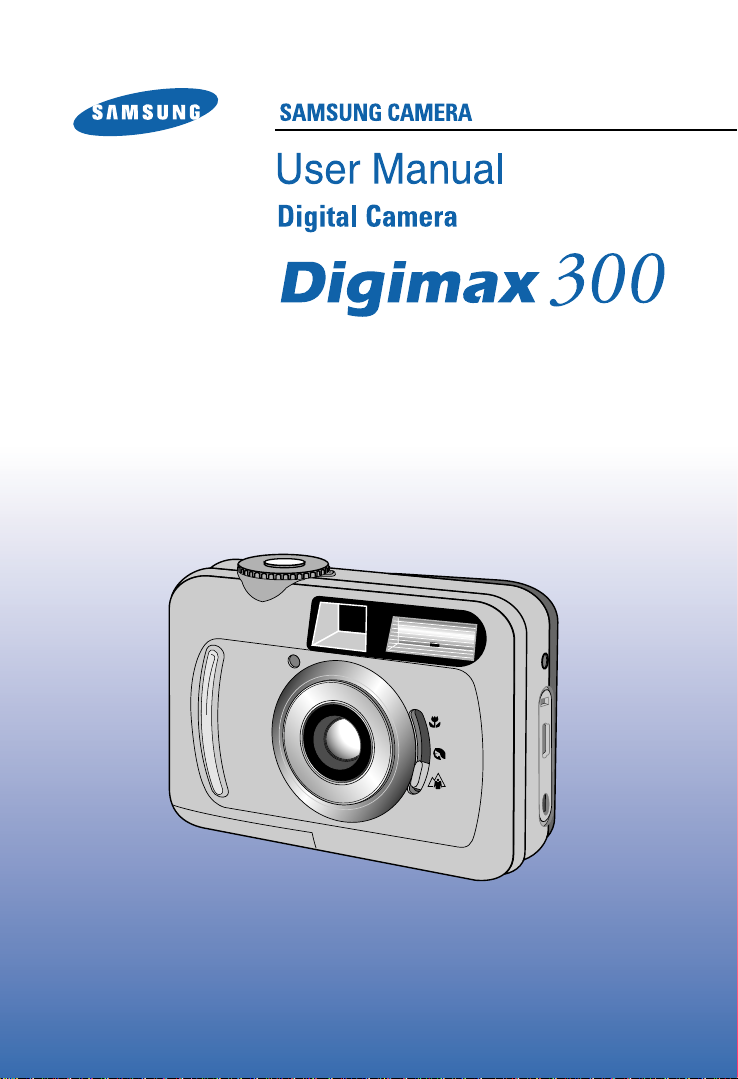
Hartelijk dank voor het aanschaffen van een camera van Samsung.
Deze handleiding biedt alle informatie die u nodig hebt om de Digimax 300 te kunnen gebruiken,
inclusief het maken van foto’s, het downloaden van afbeeldingen en het gebruiken van MGI PhotoSuite
III SE -software. Lees deze handleiding goed door voordat u gaat werken met uw nieuwe camera.
DUTCH
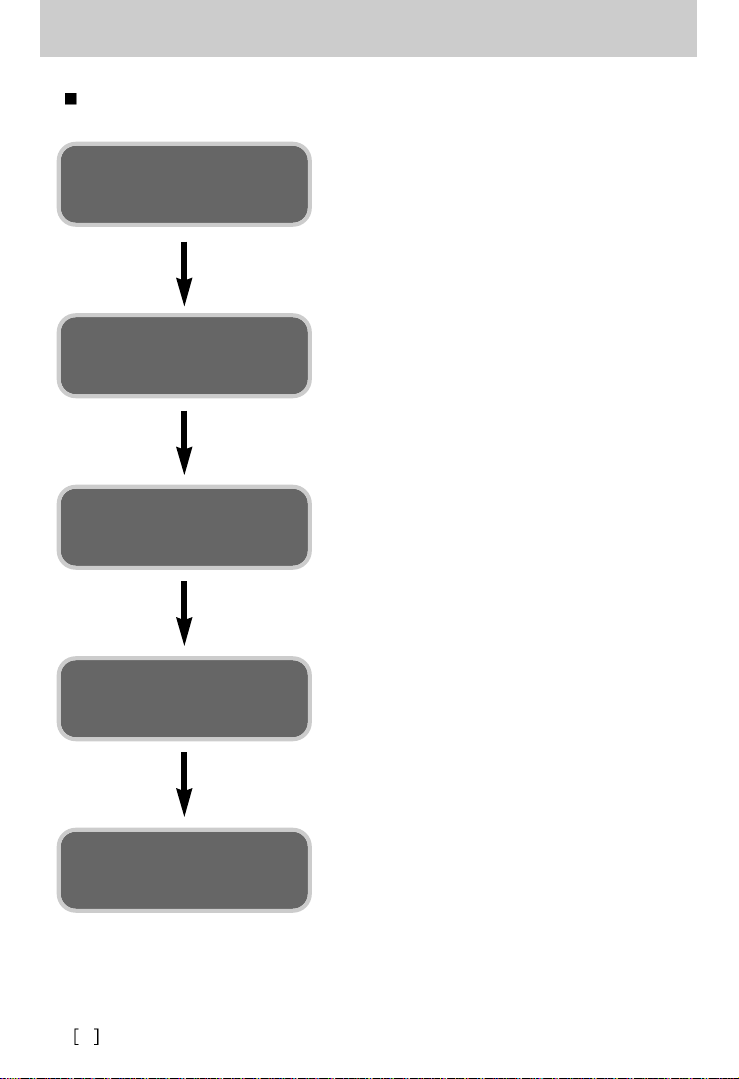
2
Gebruik deze camera in de onderstaande volgorde.
Instructies
Sluit de USB-kabel
aan
Installeer het
stuurprogramma
voor de camera
Voordat u de USB-kabel aansluit op de PC en deze
camera, moet u het stuurprogramma voor de
camera installeren. Installeer het stuurprogramma
voor de camera dat wordt meegeleverd op de cdrom met toepassingssoftware. (p.76)
Maak een foto. (p.30~44)
Sluit de meegeleverde USB-kabel aan op de USBpoort van de PC en op de USB-aansluiting van de
camera. (p.66)
Controleer of de camera is ingeschakeld. Als de
camera is uitgeschakeld, zet u deze aan met de
aan/uit-schakelaar.(p.32)
Maak een foto
Controleer of de
camera is
ingeschakeld
Controleer
[Verwijderbare schijf]
Open Windows Verkenner en zoek naar
[Verwijderbare schijf].(p.67)
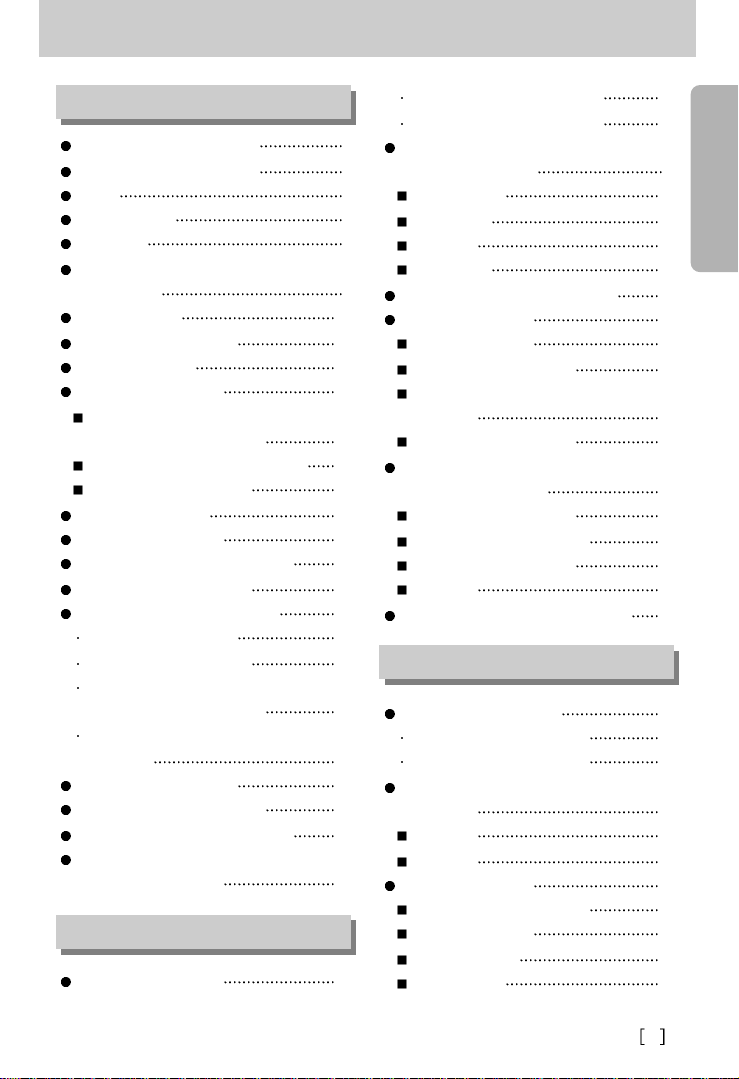
3
GEREED
Inhoud
Kennis maken met uw camera 5
Informatie over de symbolen 5
Gevaar 6
Waarschuwing 6
Voorzichtig 7
Deze digitale camera kan worden
gebruikt voor 8
Speciale functies 10
Waarschuwing van FCC 10
Inhoud verpakking 11
Identificatie van functies 12
Buitenkant product
(voor-/boven-/onderaanzicht) 12
Buitenkant product (achteraanzicht) 13
Statuslampje voor camera 13
Indicator LCD-scherm 15
Definitie cameramodus 17
Cameramodus en menu selecteren 18
Menu-indicator LCD-scherm 19
Aansluiten op een voedingsbron 23
De batterijen gebruiken 24
Indicator voor batterijstatus 24
De Digimax-batterijset gebruiken
(Optioneel : SBP-3603, 3,3V) 24
De wisselstroomadapter gebruiken
(3,3V 2,0A) 25
De draagriem bevestigen 25
De SD-geheugenkaart plaatsen 26
De SD-geheugenkaart verwijderen 27
Instructies voor het gebruik van
de SD-geheugenkaart 27
Opnamemodus starten 30
Een stilstaand beeld opnemen 30
Bewegende beelden opnemen 30
De cameraknop gebruiken om
de camera in te stellen 32
AAN/UIT-knop 32
Sluiterknop 32
LCD-knop 32
MENU-knop 33
Schakelaar voor scherpte-instelling 34
Knop voor 4 functies 35
Knop SET/RECHTS 35
Knop MINIATUUR / LINKS 36
Knop ZELFONTSPANNER /
OMHOOG 36
Knop FLITSER / OMLAAG 37
Het LCD-scherm gebruiken om
de camera in te stellen 39
Image size (Beeldformaat) 40
Image quality (Beeldkwaliteit) 41
White balance (Witbalans) 42
Belichting 43
Opnametijd voor bewegende beelden 44
De afspeelmodus starten 45
Een stilstaand beeld afspelen 45
Bewegende beelden afspelen 46
De afspeelfunctie instellen met behulp van de
cameraknop 47
LCD-knop 47
Menuknop 47
Knop voor 4 functies 48
Knop MINIATUREN / LINKS 49
Knop SET/RECHTS 50
Knop OMHOOG 51
Knop OMLAAG 51
GEREED
GEAVANCEERDE FUNCTIES
AFSPELEN
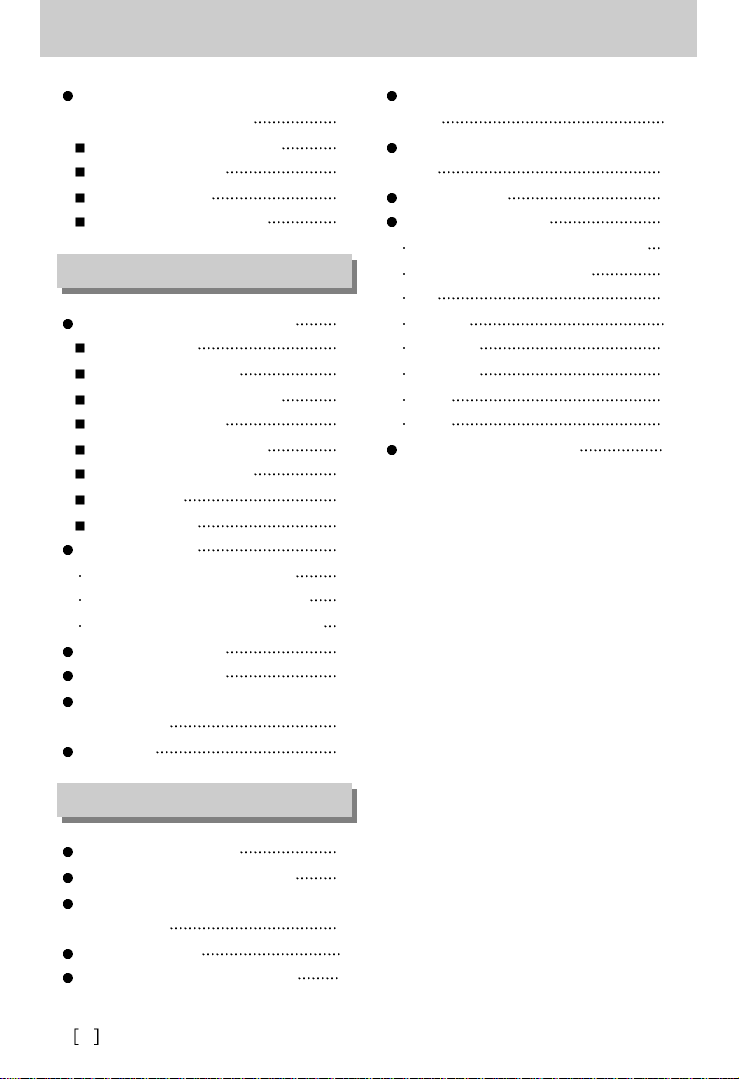
4
Inhoud
De afspeelfunctie instellen met
behulp van het LCD-scherm 52
Verwijderen van afbeeldingen 52
Slide Show (Diashow) 55
Protect (Beveiligen) 56
# of prints (Aantal afdrukken) 57
De instellingsmodus SETUP starten 58
Beep (Pieptoon) 58
Power off (uitschakelen) 59
Date imprint (datum afdrukken) 60
Date type (datumtype) 61
Date setup (datum instellen) 62
Quick view (snelweergave) 63
Language (taal) 64
Reset (herstellen) 65
PC-modus starten 66
De camera aansluiten op een PC 66
De camera loskoppelen van de PC 66
Opgeslagen afbeeldingen downloaden 67
Belangrijke opmerkingen 69
Waarschuwingsindicator 70
Voordat u contact opneemt met een
servicecentrum 71
Specificaties 73
Informatie over de software 75
De toepassingssoftware installeren 76
Het USB-stuurprogramma verwijderen onder
Windows 98SE 83
Verwijderbare schijf 84
De verwisselbare schijf verwijderen 85
Het USB-stuurprogramma installeren op de
MAC 86
Het USB-stuurprogramma gebruiken op de
MAC 86
Digimax Viewer 87
MGI PhotoSuite III SE 88
Een inleiding van het welkomstscherm 88
Inleiding tot de navigatiebalk 89
Get 90
Prepare 92
Compose 93
Organize 94
Share 97
Print 97
FAQ (Veelgestelde vragen) 98
SOFTWARE
INSTELLING
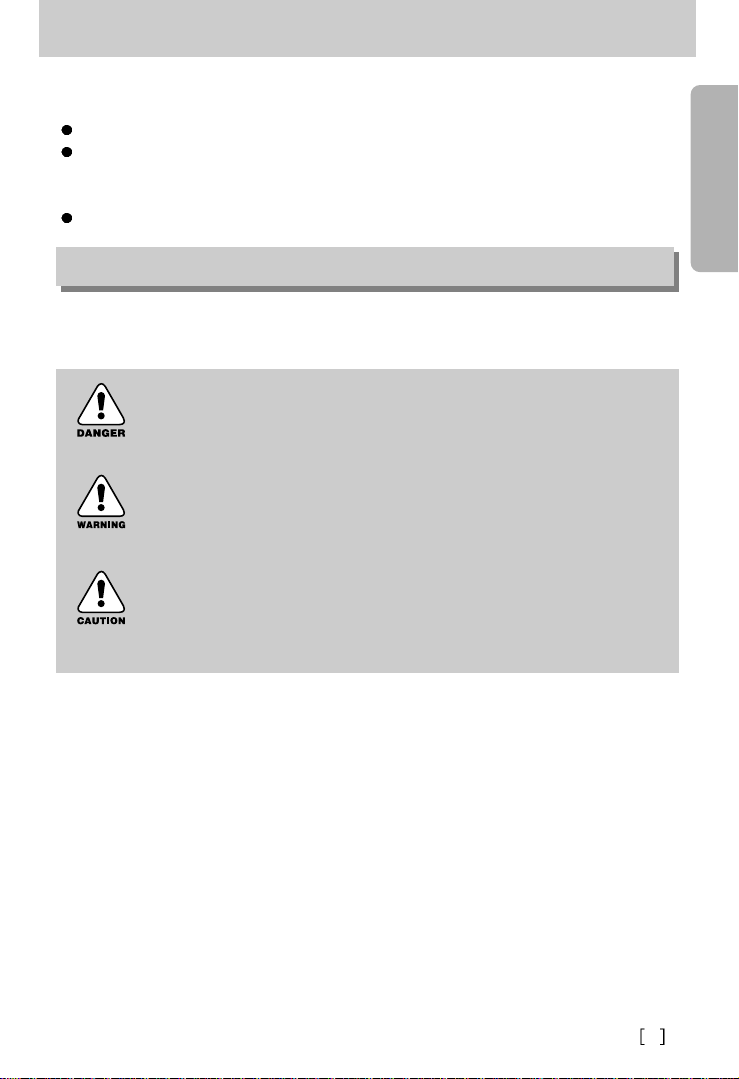
GEREED
5
Kennis maken met uw camera
Hartelijk dank voor het aanschaffen van een digitale camera van Samsung.
Lees, voordat u deze camera gaat gebruiken, eerst de gebruikershandleiding zorgvuldig door.
Wanneer u service nodig hebt, neemt u de camera en de accessoires die verantwoordelijk zijn
voor de storing aan de camera (zoals batterijen, geheugenkaart, enz.) mee naar het
geautoriseerde servicecentrum.
Bewaar de handleiding op een veilige plek.
Informatie over de symbolen
Deze handleiding bevat instructies voor het gebruik van deze camera die u helpen op een veilige
en juiste wijze te werken met deze camera. Hierdoor voorkomt u schade en letsel bij anderen.
GEVAAR
GEVAAR geeft een dreigend gevaar aan dat, als er niets aan wordt gedaan, kan
leiden tot ernstig letsel of de dood.
WAARSCHUWING
WAARSCHUWING geeft een mogelijk gevaar aan dat, als er niets aan wordt
gedaan, kan leiden tot ernstig letsel of de dood.
VOORZICHTIG
VOORZICHTIG geeft een mogelijk gevaar aan dat, als er niets aan wordt
gedaan, kan leiden tot minder ernstig letsel.
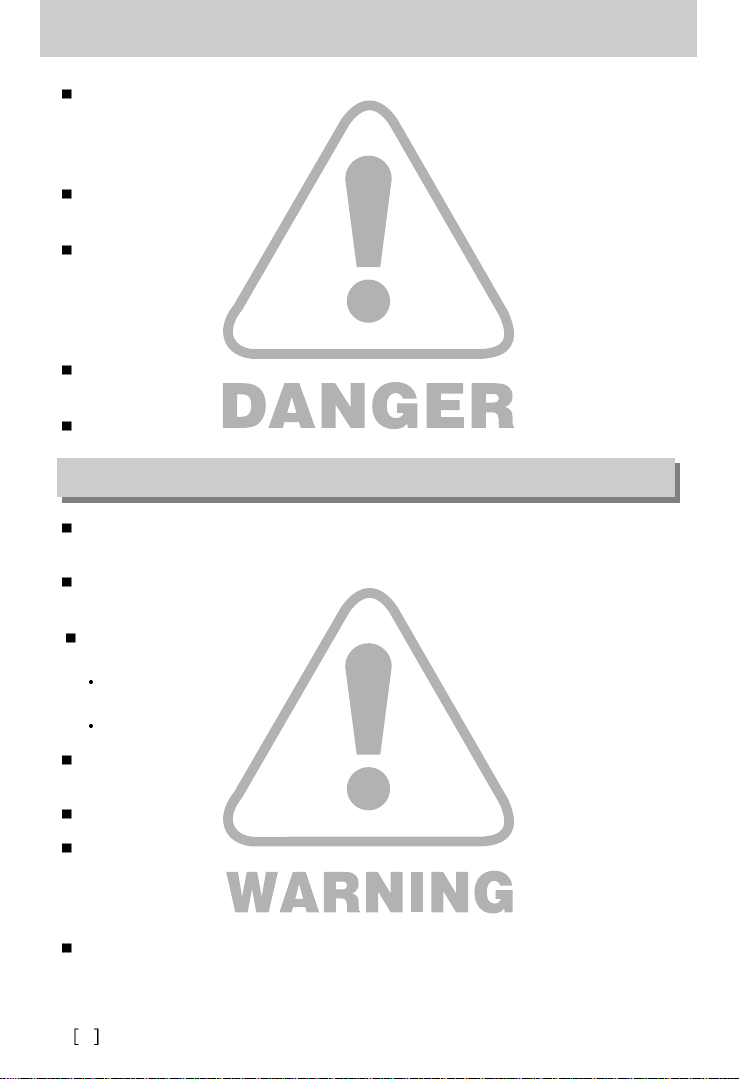
6
Gevaar
Waarschuwing
Probeer deze camera niet op enigerlei wijze aan te passen. Dit kan namelijk leiden tot brand,
letsel, elektrische schokken of ernstige schade aan u of uw camera. Interne inspectie,
onderhoud en reparaties dienen te worden uitgevoerd door uw leverancier of door het
servicecentrum voor camera’s van Samsung.
Gebruik dit product niet in de directe nabijheid van brandbare of explosieve gassen, aangezien
hierdoor het risico van een explosie toeneemt.
Gebruik de camera niet meer als er vloeistof of vreemde voorwerpen in zijn binnengedrongen.
Schakel de camera uit en verwijder de stroombron (batterijen of wisselstroomadapter). U moet
contact opnemen met uw leverancier of met het servicecentrum voor camera’s van Samsung.
Ga niet door met het gebruik van de camera omdat dit kan leiden tot brand of elektrische
schokken.
Stop geen metalen of brandbare voorwerpen in de camera via de toegangspunten, zoals de
kaartsleuf of het batterijvak. Dit kan brand of elektrische schokken veroorzaken.
Gebruik deze camera niet met natte handen. Dit kan leiden tot elektrische schokken.
Maak geen gebruik van de flitser in de onmiddellijke nabijheid van mensen of dieren. Als de
flitser te dicht bij de ogen van het onderwerp afgaat, kan dit leiden tot schade aan de ogen.
Richt, bij het maken van fotos, nooit de lens van de camera rechtstreeks op een zeer krachtige
lichtbron. Dit kan leiden tot permanente beschadiging van uw ogen.
Houd dit product en de bijbehorende accessoires om veiligheidsredenen buiten het bereik van
kinderen of dieren om ongelukken te voorkomen zoals:
het inslikken van batterijen of kleine camera-accessoires.Raadpleeg in het geval van
ongelukken meteen een arts.
Er bestaat een kans op letsel door de bewegende onderdelen van de camera.
Batterijen en camera kunnen heet worden bij langdurig gebruik. Dit kan leiden tot storingen in de
camera. Als dit gebeurt, laat u de camera enkele minuten ongebruikt zodat deze kan afkoelen.
Probeer de niet-oplaadbare batterijen niet op te laden. Dit kan leiden tot een explosie.
Laat deze camera niet achter op plekken waar de temperatuur extreem kan oplopen, zoals een
afgesloten voertuig, direct zonlicht of andere plaatsen waar extreme
temperatuurschommelingen optreden. Blootstelling aan extreme temperaturen kan een
negatieve invloed hebben op de interne onderdelen van de camera en kan leiden tot brand.
Dek de camera of wisselstroomadapter nooit af tijdens het gebruik. Hierdoor kan de temperatuur
hoog oplopen, waardoor de camerabehuizing beschadigd kan raken en er brand kan ontstaan.
Gebruik de camera en de bijbehorende accessoires altijd in een goed geventileerde ruimte.
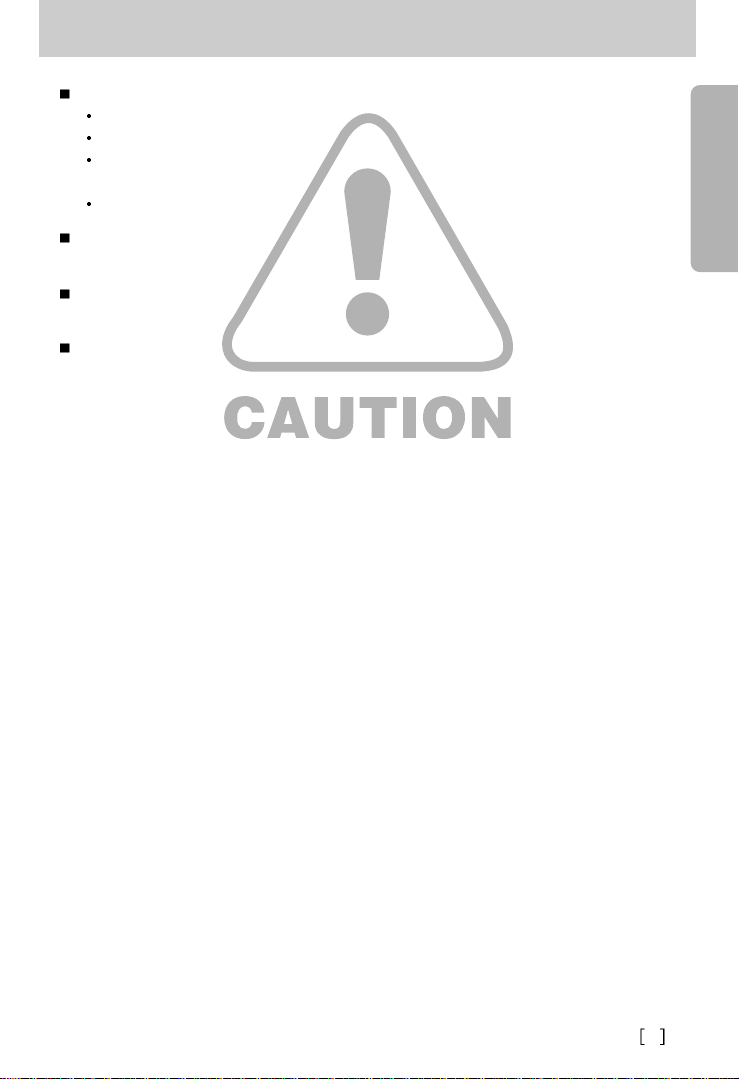
GEREED
7
Voorzichtig
Lekkende, oververhitte of beschadigde batterijen kunnen leiden tot brand of letsel.
Gebruik batterijen die geschikt zijn voor deze camera.
Sluit batterijen niet kort, verhit ze niet en gooi ze niet in een open vuur.
Gebruik geen oude batterijen in combinatie met nieuwe en gebruik ook geen batterijen van
verschillende merken.
Zorg ervoor dat de batterijen correct worden geplaatst met betrekking tot de polariteit (+ / -).
Koppel de camera altijd los van de voedingsbron wanneer de camera gedurende langere tijd
niet wordt gebruikt.
Gebruik de flitser niet terwijl u deze vasthoudt met uw hand of aanraakt met een of ander
voorwerp. Raak de flitser na gebruik niet aan. Dit kan leiden tot brandwonden.
Vervoer de camera niet als deze is ingeschakeld en u gebruik maakt van de
wisselstroomadapter. Schakel de camera na gebruik altijd uit voordat u de adapter uit het
stopcontact verwijdert. Controleer vervolgens of alle verbindingssnoeren of kabels naar andere
apparaten zijn losgekoppeld voordat u de camera gaat vervoeren. Als u dit niet doet, kunnen de
snoeren of kabels beschadigd raken en kunnen er brand of elektrische schokken optreden.
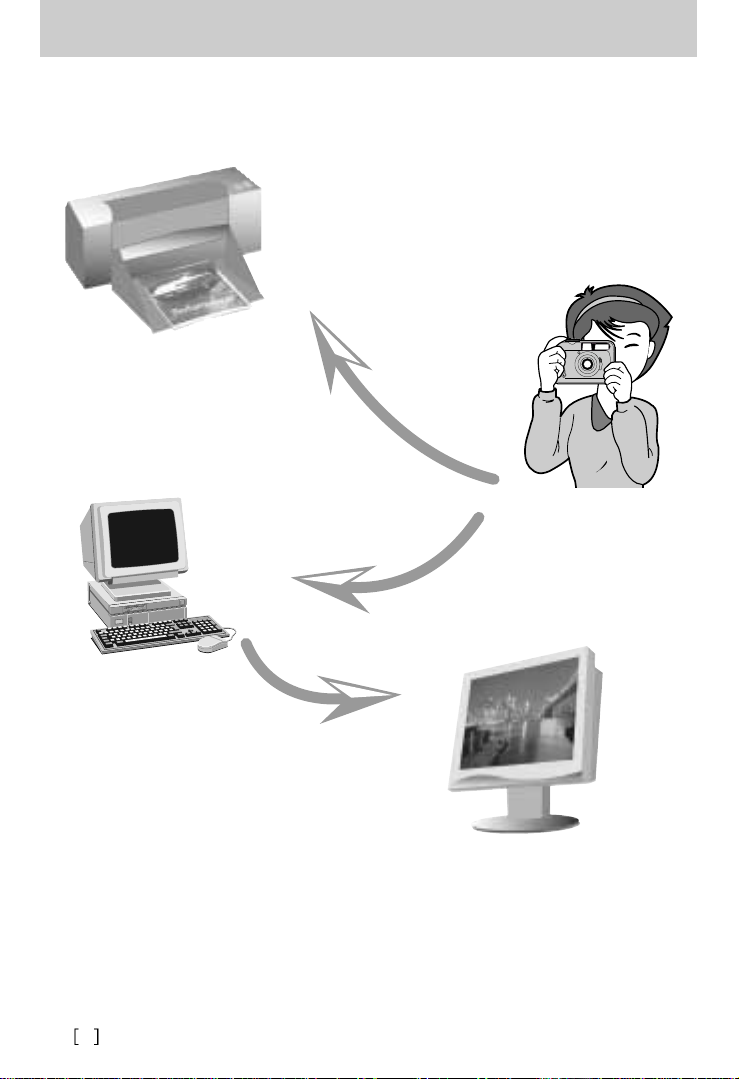
8
Deze digitale camera kan worden gebruikt voor
Afdrukken van opnames met
behulp van een gespecialiseerde
printer, printer met
DPOFondersteuning of een
ontwikkelcentrale met DPOFapparatuur. (raadpleeg pagina 57)
Downloaden van
beeldbestanden van
camera naar computer.
(raadpleeg pagina 67~68)
Bewerken van foto’s op een
PC (raadpleeg pagina 88)
Maken van foto’s.
(raadpleeg pagina 30~44)
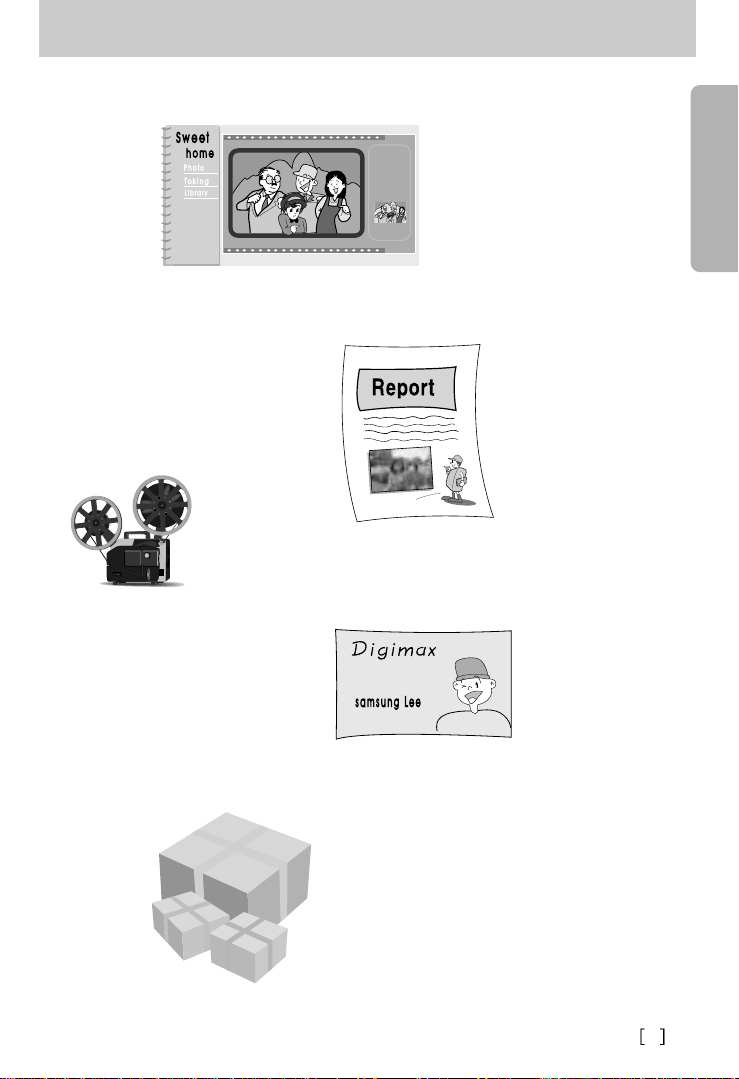
GEREED
9
Deze digitale camera kan worden gebruikt voor
Rechtstreeks
invoegen van foto’s
in een elektronisch
document
Maken van een
zelfportret en de
foto gebruiken
om visitekaartjes
een persoonlijk
tintje te geven
U kunt zelfs uw eigen unieke
cadeaupapier maken met
behulp van uw digitale
opnames.
Maken van een digitaal
fotoalbum
Bewegende beelden opnemen
(raadpleeg pagina 30)
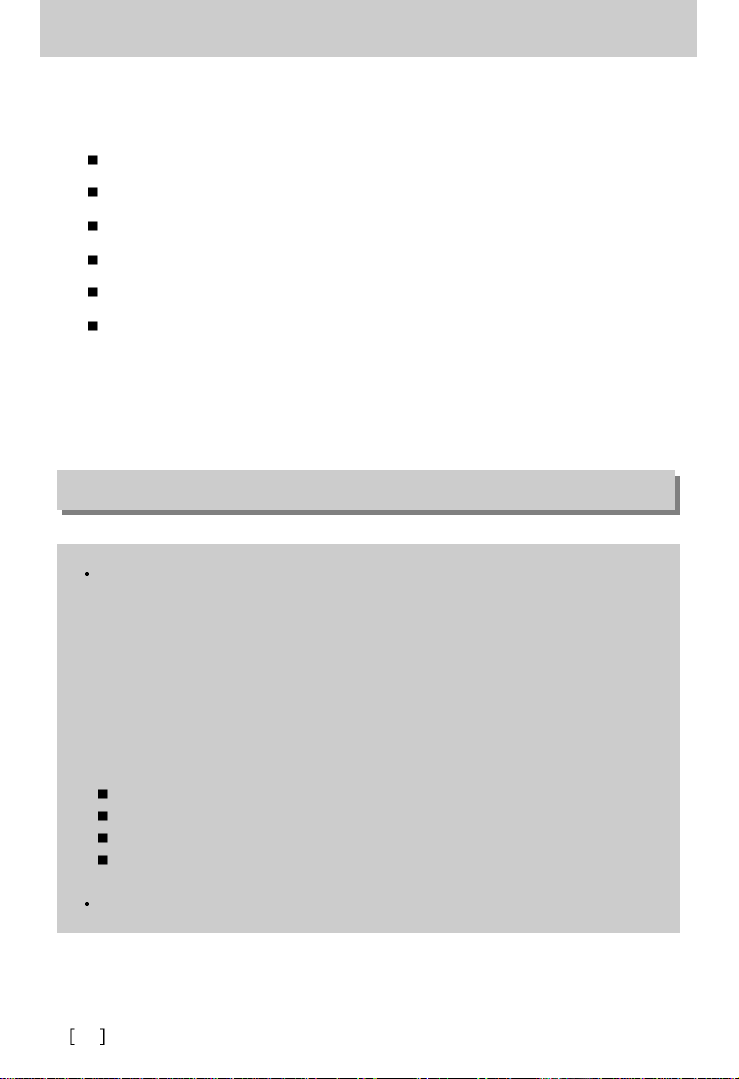
10
Deze digitale camera biedt de volgende functies.
Een hoge resolutie van 3,2 megapixels
3 X digitale zoom
Functie voor opnemen van bewegende beelden
Afdruk van datum op stilstaande beelden
Ondersteuning voor meerdere talen
16MB intern flash-geheugen
Speciale functies
Waarschuwing van FCC
Tests hebben aangetoond dat dit apparaat voldoet aan de grenswaarden voor een
digitaal apparaat van Klasse B volgens artikel 15 van de FCC-voorschriften. Deze
grenswaarden zijn ontworpen om bescherming te bieden tegen schadelijke interferentie in
commerciële installaties. Dit apparaat genereert, absorbeert en straalt RF-energie (Radio
Frequentie) uit. Als het apparaat niet wordt geïnstalleerd en gebruikt volgens de
instructies, kan dit leiden tot verstoring van het radioverkeer. Er is echter geen garantie
dat er in sommige gevallen geen interferentie zal optreden. Als er toch interferentie
optreedt terwijl het apparaat in werking is, probeert u één of meer van de volgende
maatregelen.
Wijzig de locatie en richting van uw antenne.
Vergroot de afstand tussen de camera en het apparaat waarvan de werking wordt verstoord.
Gebruik een andere aansluiting op het desbetreffende apparaat.
Neem contact op met een vertegenwoordiger van Samsung of met een radio/TV-installateur
.
Dit apparaat voldoet aan artikel 15 van de FCC-voorschriften.
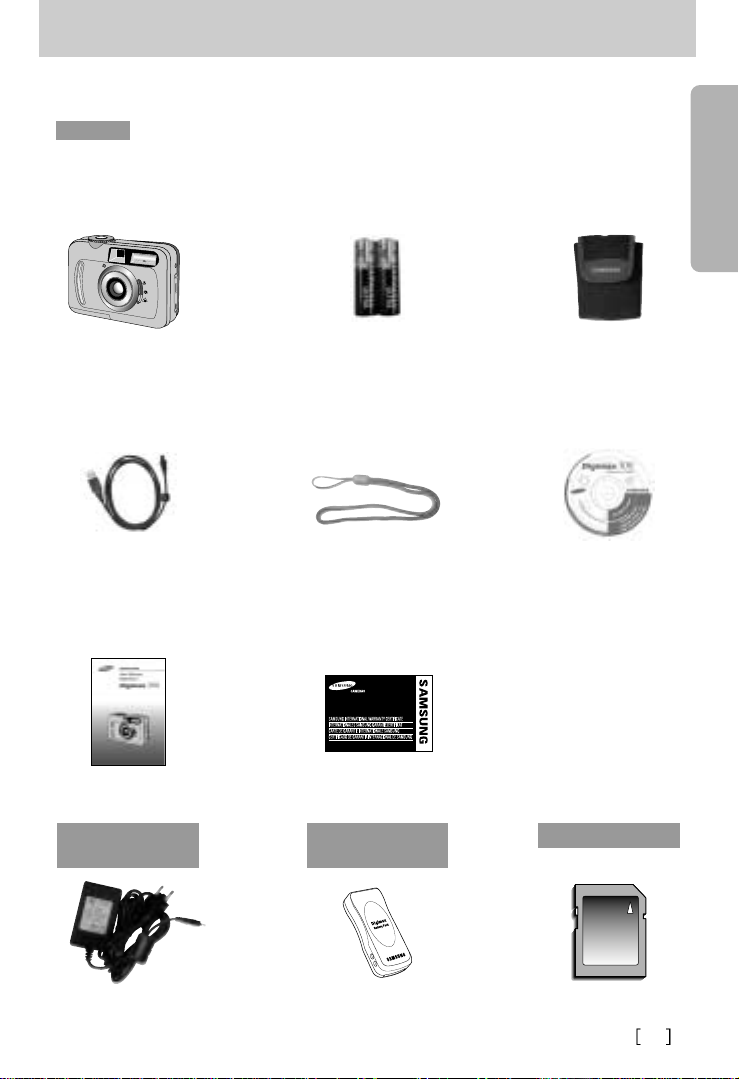
GEREED
11
Inhoud verpakking
Digitale camera
2 AA-
alkalinebatterijen
Opbergtasje
USB-kabel Draagriem voor camera Cd met software
Gebruikershandleiding
Productgarantie
SD-geheugenkaart
Wisselstroomadapter
(3,3V)
Batterijset
(SBP-3603)
gemarkeerde inhoud is optioneel
Controleer of u over de juiste productonderdelen beschikt voordat u het product gaat gebruiken.

12
Identificatie van functies
Buitenkant product (voor-/boven-/onderaanzicht)
Sluiterknop
Lens
Lampje voor
zelfontspanner
Zoeker
Flitser
USB-aansluiting
Aansluitpunt voor
gelijkstroomvoeding
Hendel voor scherpteregeling
Keuzeschijf voor
modusselectie
Afdekklepje voor
batterijvak/kaartsleuf
Kaartsleuf
Aansluitpunt voor
statief
Batterijvak
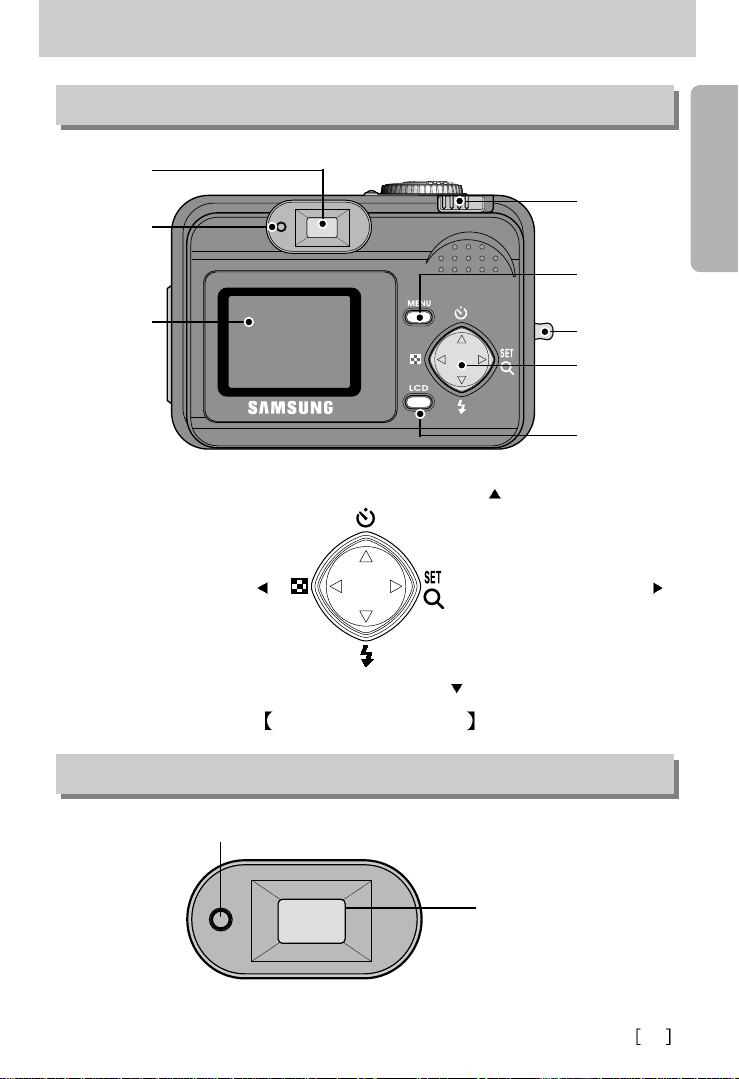
GEREED
13
Identificatie van functies
Buitenkant product (achteraanzicht)
Knop voor 4 functies
LCD-scherm
Menuknop
Aan/uit-knop
Zoeker
LCD-knop
Statuslampje
voor camera
Oogje voor draagriem
Knop MINIATUUR / LINKS ( )
Knop FLITSER / OMLAAG ( )
Knop ZOOM / SET / RECHTS ( )
Knop ZELFONTSPANNER / OMHOOG ( )
Statuslampje voor camera
Optimaal fotobereik bij meer
dan 1,5m
Statuslampje voor camera
Knop voor 4 functies
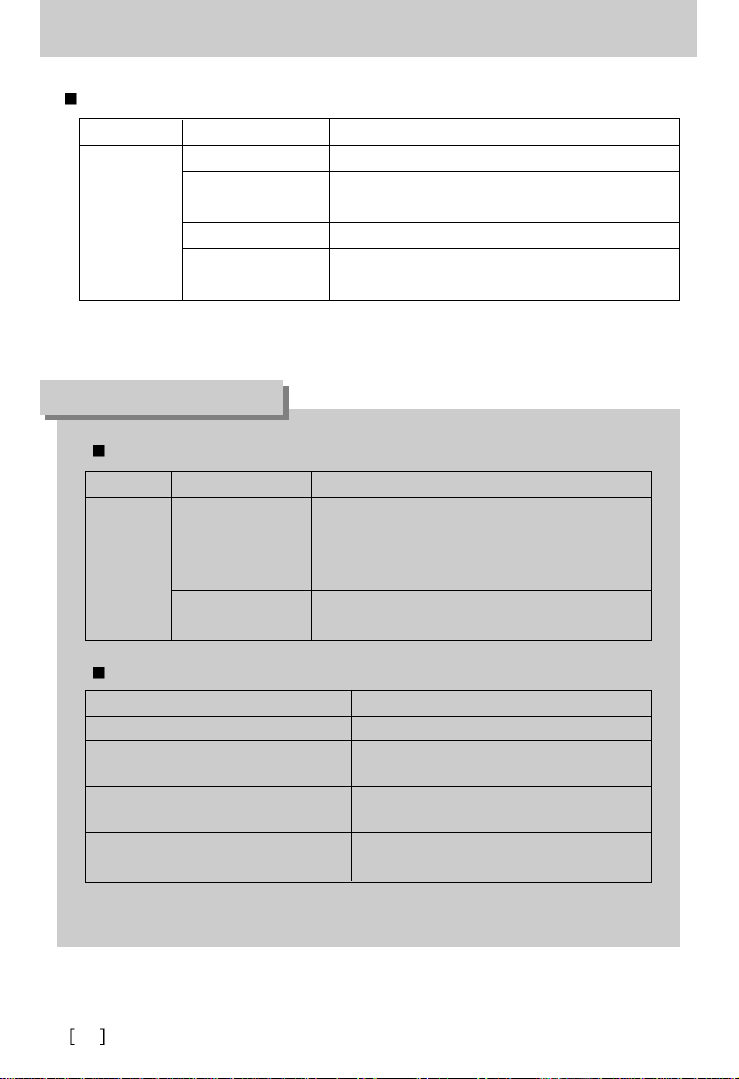
14
Identificatie van functies
Statuslampje voor camera
Kleuren Status Status camera
Aan
Knipperend en uit Apparaat wordt opgestart
Flitser wordt opgeladen
Verwerking van beelden (compressie/decompressie)
USB actief
Als het LCD-scherm is uitgeschakeld
Als de USB-kabel is aangesloten
Langzaam knipperend
Snel knipperend
Groen
INFORMATIE
Lampje voor zelfontspanner
Kleuren Status Camerastatus
De eerste zeven seconden knippert het lampje
éénmaal per seconde.
Gedurende de laatste drie seconden knippert het
lampje éénmaal per 0.5 seconde.
Når kameraet er tændt / når du slipper
udløserknappen.
Rood
Knipperend
Knippert 1 keer
Pieptoon
Pieptoon Camerastatus
Pieptoon bij aan/uit Als de camera wordt in- of uitgeschakeld.
Normale pieptoon (kort piepje) Bij draaien aan keuzeschijf/drukken op
sluiterknop/drukken op cameraknoppen
Fouttoon Als een fout optreedt
(tweemaal lang en tweemaal kort)
Pieptoon zelfontspanner Er klinkt een pieptoon als het lampje van de
zelfontspanner knippert
- Als u de pieptoon hoorbaar wilt maken, moet u de pieptoon inschakelen in het menu
voor de instellingsmodus.
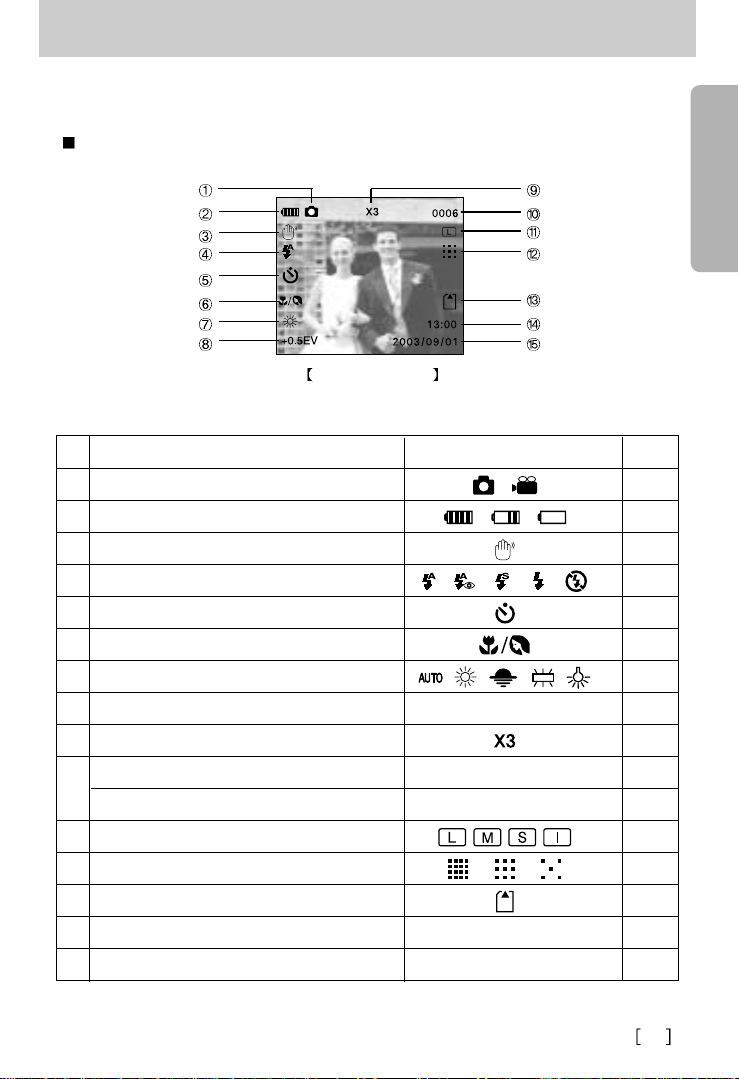
GEREED
15
Indicator LCD-scherm
Nr. Omschrijving Pictogrammen Pagina
1
Opnamemodus
30
2
Batterij
24
3
Waarschuwing bij bewegen van camera 31/38
4
Flitser
38
5
Zelfontspanner
36
6
Modus voor scherpte-instelling
34
7
Witbalans
42
8
Belichtingscorrectie
+0.5 EV 43
9
Digitale zoomfunctie
35
Aantal resterende opnames (stilstaande beelden)
0006
Beschikbare opnametijd (bewegende beelden)
00:10
11
Beeldformaat
40
12
Kwaliteit
41
13
Indicator SD-geheugenkaart
26
14
Tijd
13:00
15
Datum
2003/09/01
Het LCD-scherm geeft informatie weer over de opnamecondities.
Opnamemodus
Beeld & volledige info
10
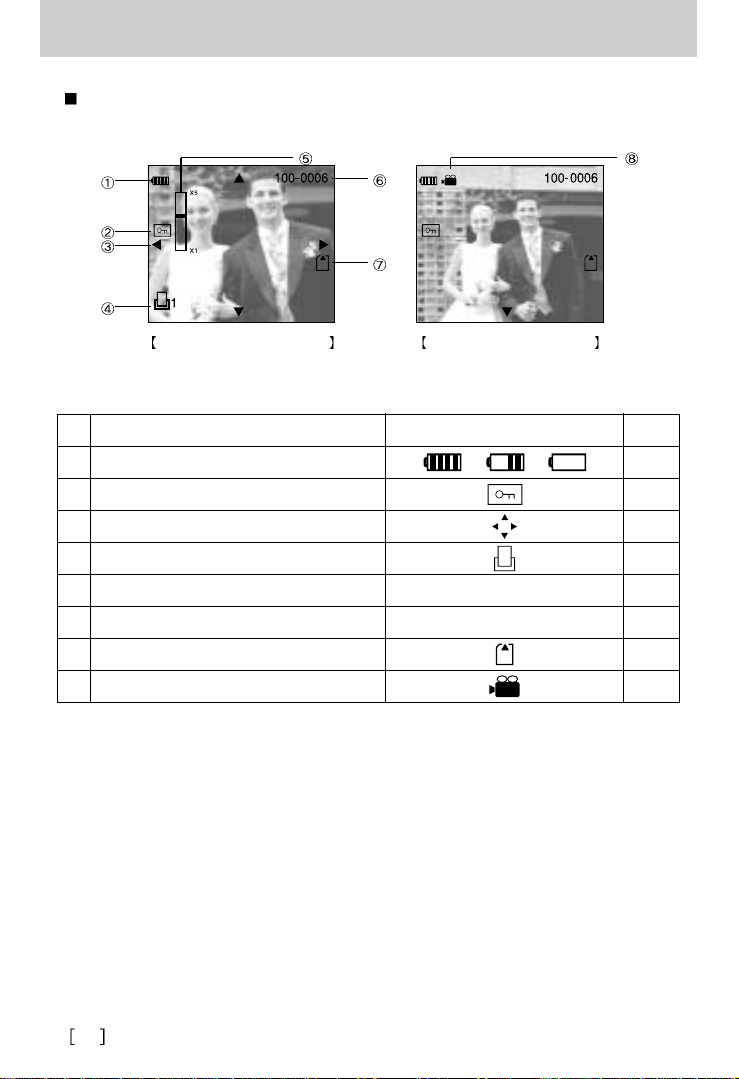
16
Indicator LCD-scherm
Modus AFSPELEN
Nr. Omschrijving Pictogrammen Pagina
1
Batterij
24
2
Beveiligen
56
3
4-richtingenpictogram
50
4
Indicator voor aantal afdrukken
57
5
Digitale zoomfunctie
L : X5, M : X3, S/I : X2 50
6
Nummer vastgelegde afbeelding
100-
0006
7
Indicator SD-geheugenkaart
26
8
Indicator voor bewegende beelden
30
Stilstaande beelden volledige status
Bewegende beelden en volledige status
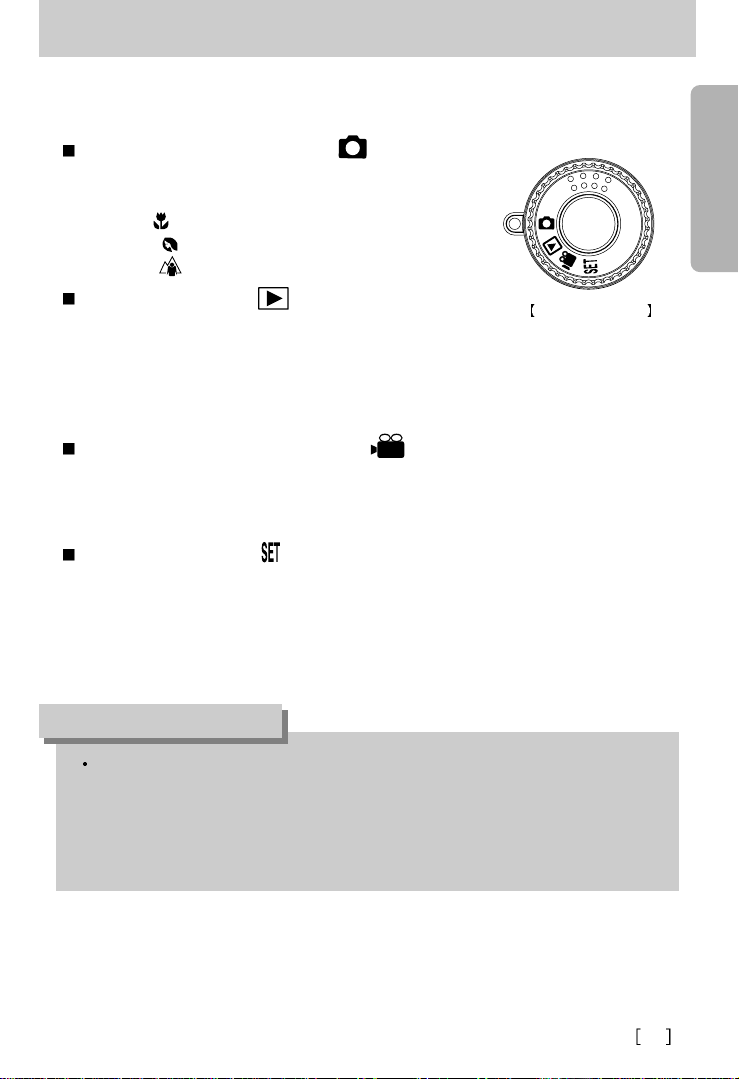
GEREED
17
Definitie cameramodus
U kunt de gewenste werkmodus selecteren met behulp van de keuzeschijf aan de bovenkant van
de camera. Deze digitale camera beschikt over 4 werkmodi. Deze worden hieronder aangegeven.
Modus STILSTAAND BEELD ( )
Deze camera heeft 3 vaste modi voor scherpte-instelling. Dit
zijn:
1. Macro ( ) : 0,19m ~ 0,21m
2. Portrait ( ) : 0,8m ~ 1,6m
3. Normal ( ) : 1,2m ~ oneindig
Modus AFSPELEN ( )
In deze modus kunnen de in het geheugen opgeslagen foto’s
worden bekeken op het LCD-scherm aan de achterkant van de camera.
In deze modus kunt u kiezen uit weergeven van 1 afbeelding, een scherm met 9
pictogrammen, een diashow, verwijderen van één afbeelding, verwijderen van alle
afbeeldingen, formatteren, beveiligen, instellen van aantal afdrukken en digitaal zoomen.
Modus BEWEGENDE BEELDEN ( )
In deze modus worden bewegende beelden opgenomen zolang er opnametijd beschikbaar is
of gedurende een vooraf ingestelde tijdsduur. De flitser wordt uitgeschakeld (FLASH OFF) als
deze modus wordt geselecteerd.
Modus INSTELLEN ( )
In deze modus kunt u basisfuncties instellen, zoals BEEP (PIEPTOON), POWER
OFF(UITSCHAKELEN), DATE IMPRINT (DATUM AFDRUKKEN), DATE TYPE
(DATUMTYPE), DATE/TIME SETUP (DATUM/TIJD INSTELLEN), QUICK VIEW
(SNELWEERGAVE), LANGUAGE (TAAL) en RESET (HERSTELLEN).
Indicator voor modusselectie
PC-modus
Uw computer herkent de camera als verwijderbare schijf wanneer deze is aangesloten
via de USB-kabel. U kunt afbeeldingen uitwisselen tussen de computer en de camera.
Als u Windows 98/98SE gebruikt, moet u het stuurprogramma voor de camera installeren
voordat u de USB-kabel aansluit. De werkmodus van de camera wordt gewijzigd in PCmodus zodra de USB-kabel wordt aangesloten.
INFORMATIE
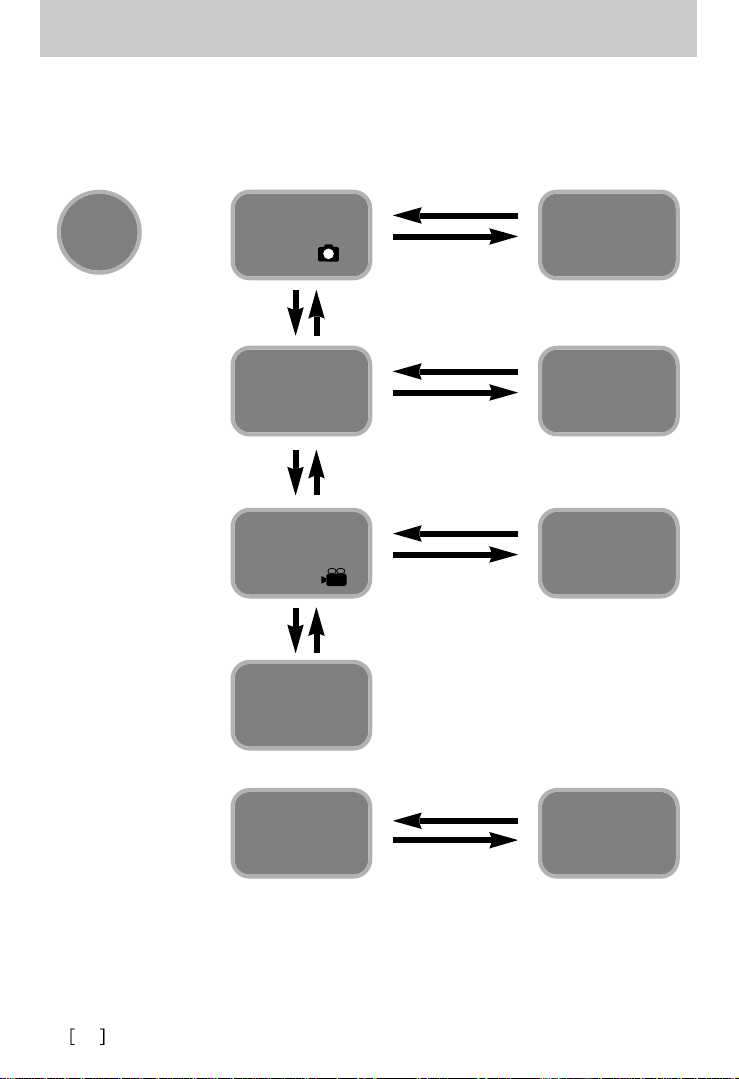
18
Cameramodus en menu selecteren
U kunt een cameramodus of een menu selecteren door aan de keuzeschijf te draaien of op de
knop MENU te drukken zoals hieronder wordt aangegeven.
Zet de
camera
aan
Modus
STILSTAAND
BEELD ( )
Menu voor modus
STILSTAAND
BEELD
Modus
BEWEGENDE
BEELDEN( )
Menu voor modus
AFSPELEN
Modus AFSPELEN
Menu voor modus
BEWEGENDE
BEELDEN
Sluit
USB-kabel aan
PC-modus
Druk op knop MENU
Druk op knop MENU
Druk op knop MENU
Draai aan de keuzeschijf
Draai aan de keuzeschijf
Draai aan de keuzeschijf
Modus
INSTELLEN
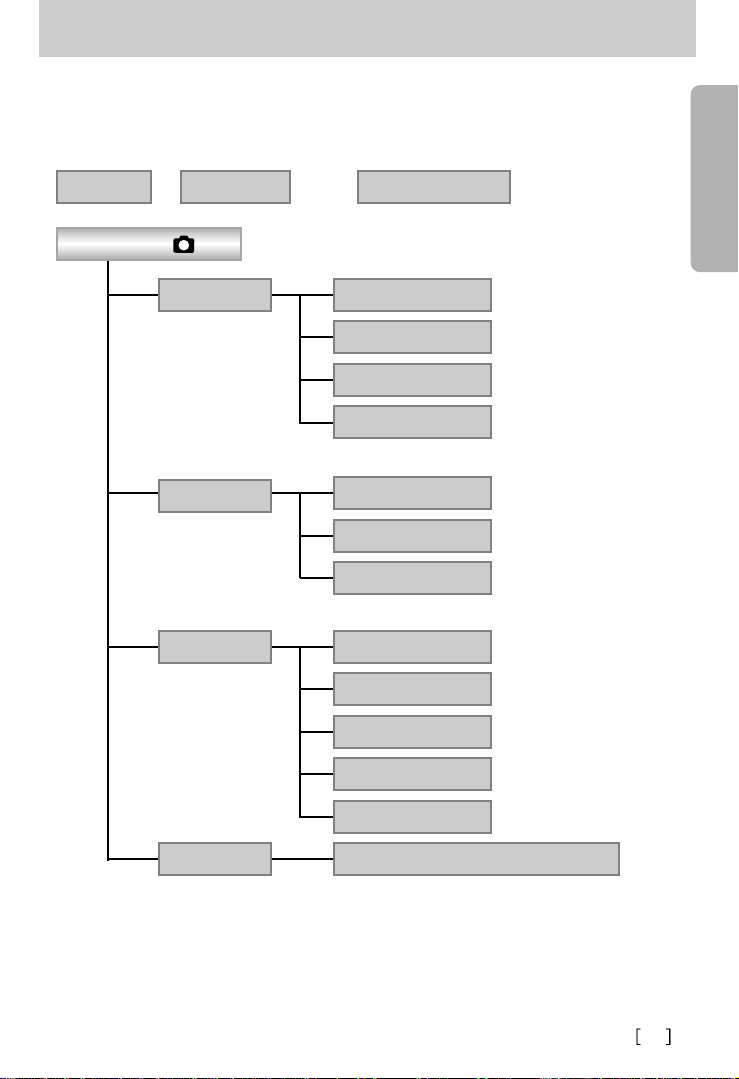
GEREED
19
Menu-indicator LCD-scherm
Elke modus heeft een menu zoals hieronder wordt weergegeven.
* gemarkeerd submenu is de standaardinstelling.
Cameramodus
STILL IMAGE ( )
WHITE BALANCE
QUALITY
IMAGE SIZE 2048x1536*
(p.40)
1600x1200
640x480
SUPER FINE
(p.41)
FINE*
NORMAL
AUTO*
(p.42)
DAYLIGHT
SUNSET
FLUORESCENT
TUNGSTEN
-2.0 ~ 0.0* ~ +2.0EV (0.5 EV steps)
(p.43)
Hoofdmenu Submenu
EXPOSURE
1024x768
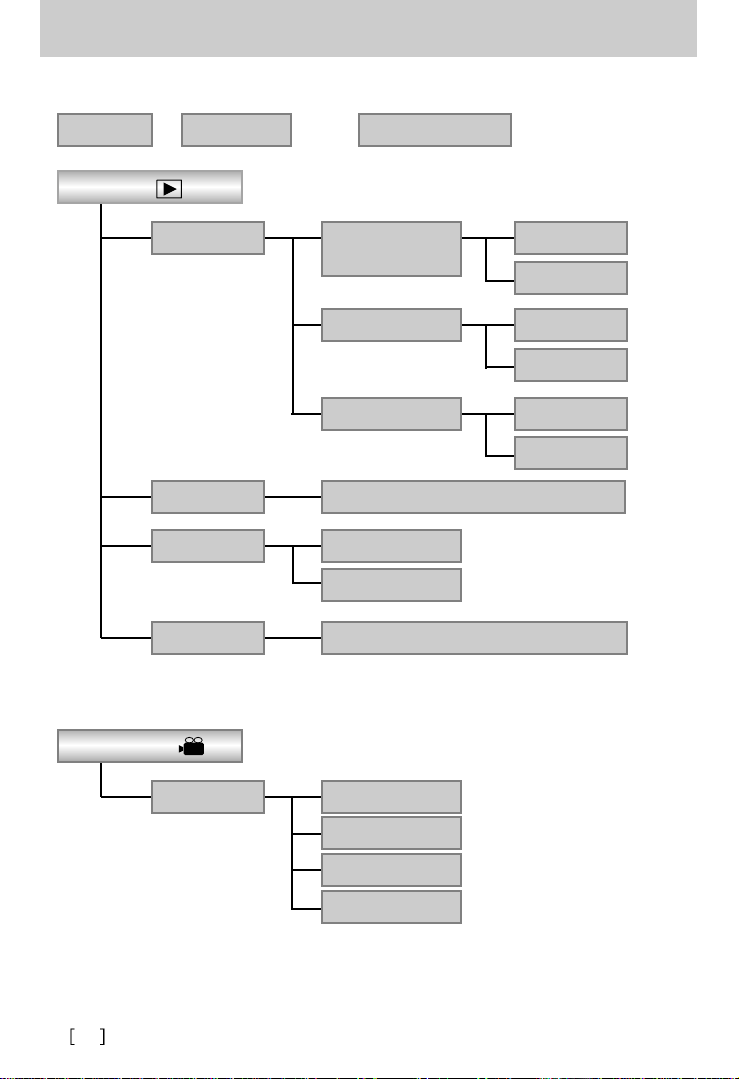
20
Menu-indicator LCD-scherm
Cameramodus
PLAY ( )
DELETE NO*
DELETE IMAGE
SLIDE SHOW 1/2*/3/4/5/6/7/8/9 SEC
# OF PRINTS
0*, 1, 2, 3, 4, 5, 6, 7, 8, 9
PROTECT LOCK
UNLOCK*
YES
NO*DELETE ALL
YES
NO*FORMAT
YES
(p.52)
(p.53)
(p.54)
(p.57)
(p.55)
(p.56)
(p.44)
Hoofdmenu Submenu
MOVIE CLIP ( )
TIME 10 SEC*
20 SEC
30 SEC
MANUAL
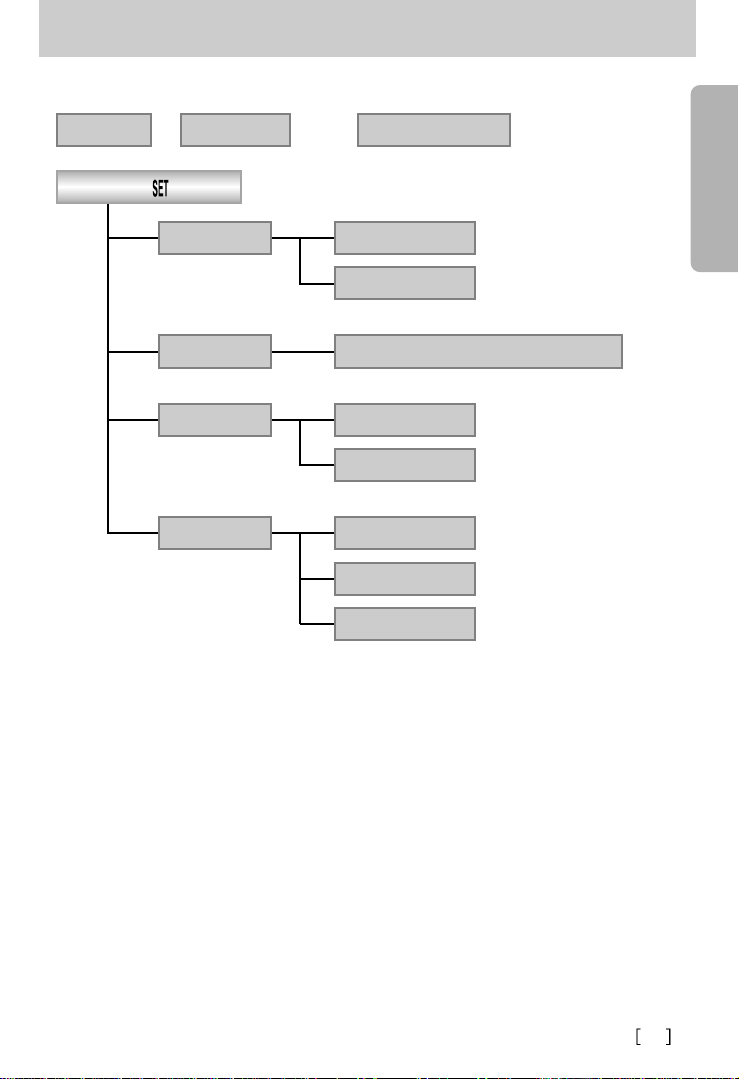
GEREED
21
Menu-indicator LCD-scherm
Cameramodus
SETUP( ) 1/2
BEEP ON*
OFF
DATE IMPRINT ON*
OFF
DATE TYPE YYYY/ MM/ DD*
MM/ DD/ YYYY
DD/ MM/ YYYY
CANCEL, 1*, 2, 3, 4, 5, 6, 7, 8, 9, 10MIN
(p.58)
(p.60)
(p.59)
(p.61)
Hoofdmenu Submenu
POWER OFF
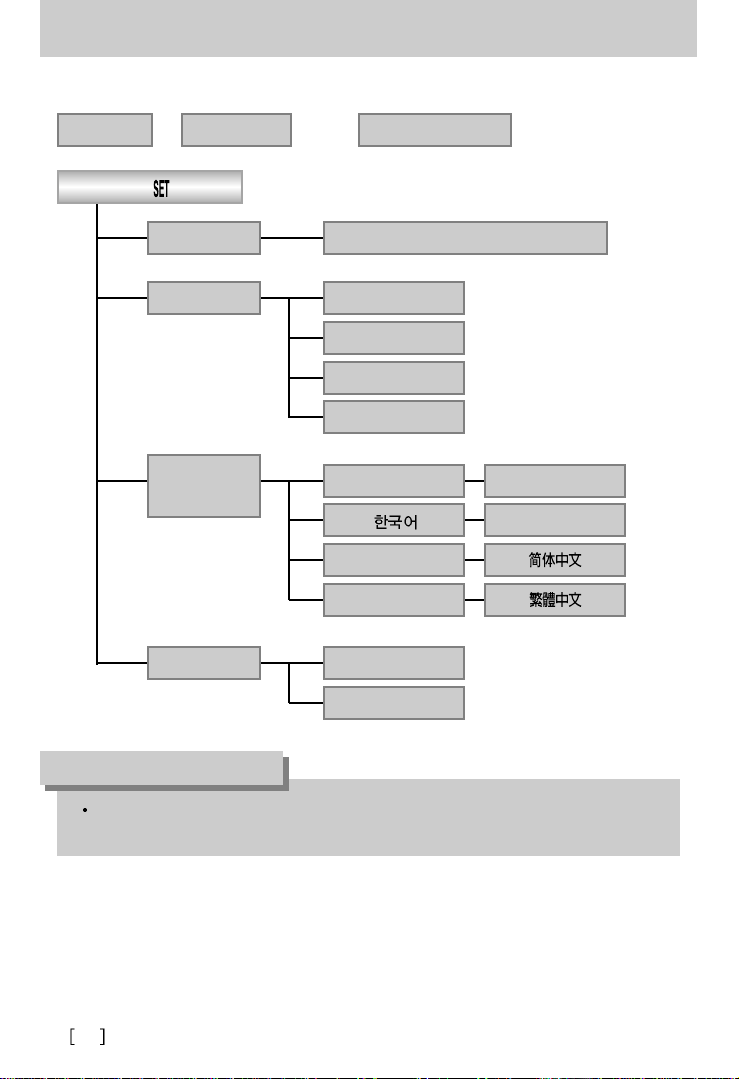
22
Menu-indicator LCD-scherm
Cameramodus
SETUP( ) 2/2
DATE SETUP 2003/01/01~2099/12/31
QUICK VIEW OFF
1 SEC*
2 SEC
3 SEC
(p.62)
(p.63)
LANGUAGE
ENGLISH
FRANÇAIS
DEUTSCH
ESPAÑOL
ITALIANO
(p.64)
RESET NO*
YES
(p.65)
Hoofdmenu Submenu
De PC-modus bevat geen menu en het LCD-scherm wordt altijd uitgeschakeld in de PCmodus.
INFORMATIE
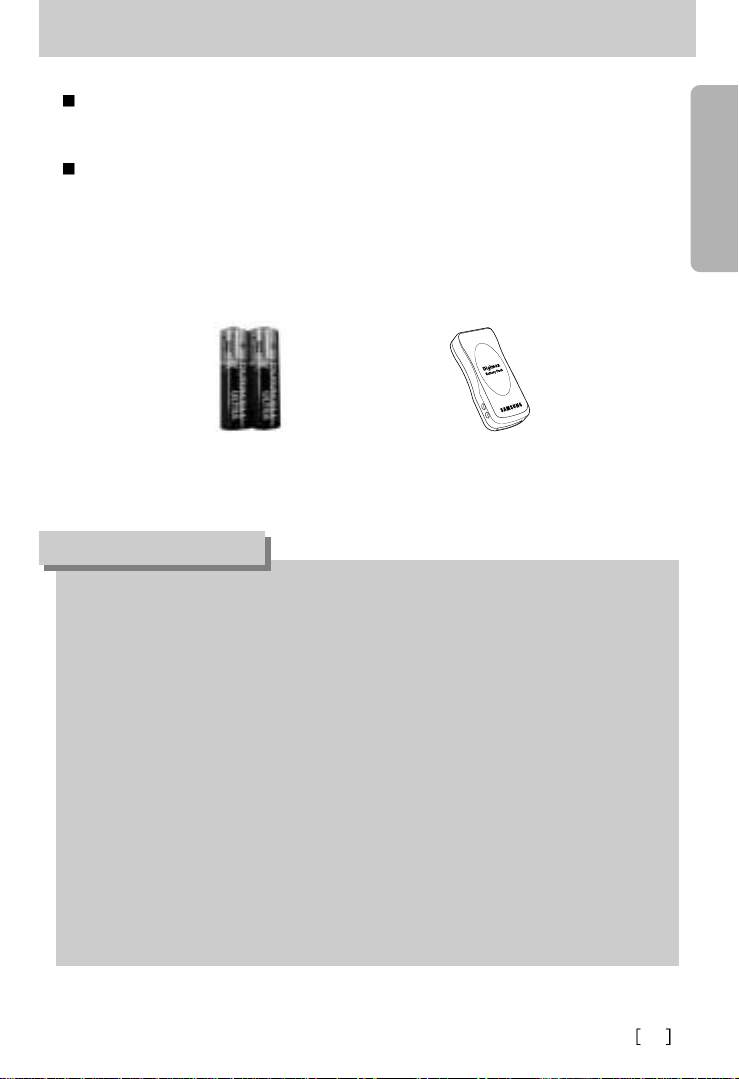
GEREED
23
Aansluiten op een voedingsbron
De camera kan op twee manieren van stroom worden voorzien. U kunt batterijen
of een wisselstroomadapter (100V ~ 250V) (gelijkstroom 3,3V / 2,0A) gebruiken.
Wij adviseren u gebruik te maken van specifieke batterijen in uw digitale camera
(binnen een jaar na fabricage).Deze batterijen worden hieronder aangegeven.
Niet-oplaadbare batterijen : Type AA - Alkaline, Ni-Mn, Ni-Zn, Lithium
Oplaadbare batterijen : Type AA - Ni-MH, Ni-Cd (meer dan 1000mA)
Batterijset : Digimax Battery Pack (SBP-3603)
[ Type AA Batterij ] [ Batterijset ]
Belangrijke informatie over het gebruik van batterijen
- De alkalinebatterijen zijn overal verkrijgbaar, maar hun levensduur is afhankelijk van het
merk batterijen en de omstandigheden tijdens het gebruik van de camera.
Schakel, als u de camera niet gebruikt, altijd de stroom uit.
- Probeer de niet-oplaadbare batterijen niet op te laden. Dit kan leiden tot een explosie.
- Verwijder de batterijen als de camera gedurende lange tijd niet wordt gebruikt.
Batterijen verliezen vermogen met het verstrijken van de tijd en kunnen gaan lekken als u
ze in de camera laat zitten.
- Wij adviseren u gebruik te maken van ALKALINE-batterijen met een grote capaciteit
aangezien mangaanbatterijen niet voldoende vermogen leveren.
- Lage temperaturen (beneden 0°C) kunnen de prestaties van de batterijen nadelig
beïnvloeden en kunnen de levensduur van de batterijen bekorten.
- De batterijen herstellen zich gewoonlijk bij normale temperaturen.
- Gebruik geen oude en nieuwe batterijen door elkaar heen.
-
Bij langdurig gebruik van de camera kan de behuizing warm worden. Dit is volstrekt normaal.
- Als u gedurende langere tijd met deze camera wilt werken, kunt u het beste een
wisselstroomadapter gebruiken. (gelijkstroom 3,3V 2,0A).
OPMERKING
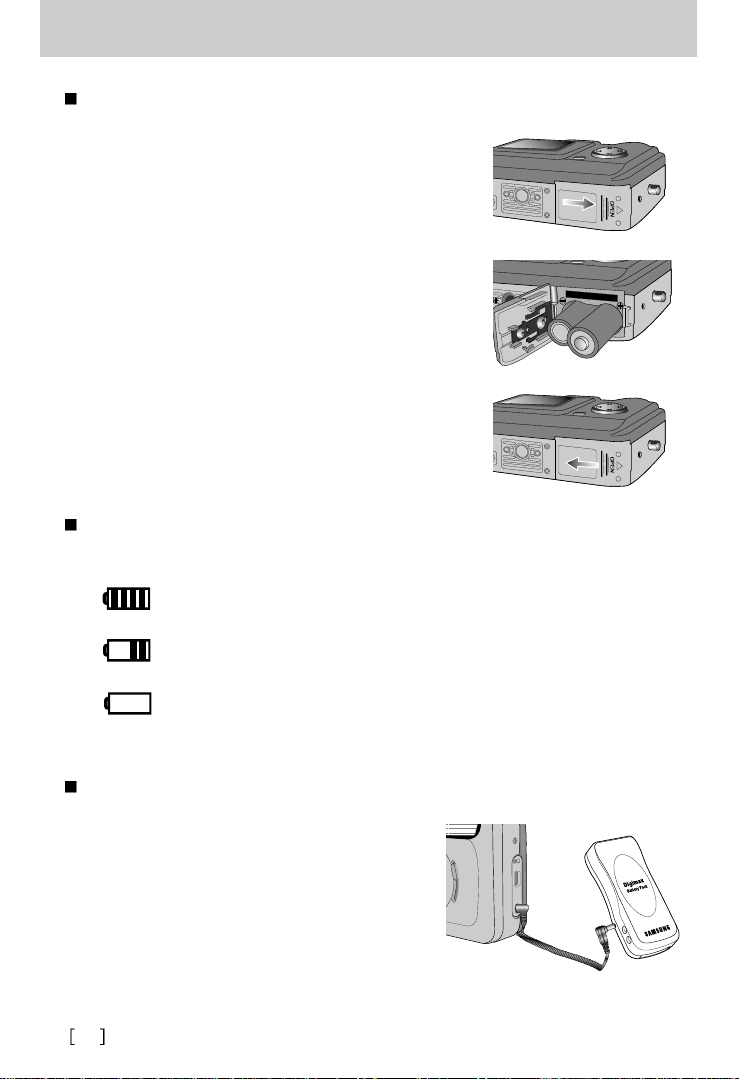
24
Aansluiten op een voedingsbron
Indicator voor batterijstatus
Op het LCD-scherm worden 3 indicatoren voor de batterijstatus weergegeven.
1. Open het afdekklepje voor het batterijvak door het in de
richting van de pijl te duwen.
2. Plaats de batterijen en zorg ervoor dat deze in de juiste
richting zitten (+ / -).
3. Sluit het afdekklepje van het batterijvak door ertegen te
duwen totdat het vastklikt.
: De batterijen zijn volledig opgeladen
: Nieuwe batterijen voorbereiden
: De batterijen zijn bijna leeg. Nieuwe batterijen plaatsen
De batterijen gebruiken
De Digimax-batterijset is een oplaadbare externe Liion batterij die geschikt is voor gebruik met de
meeste digitale cameras. Deze optionele batterijsets
bieden langdurig stroom en leveren aanzienlijk
betere prestaties dan Ni-MH- en alkalinebatterijen.
Dit komt door de toepassing van de lithium-ion cel
voor massaopslag.
De Digimax-batterijset gebruiken (Optioneel : SBP-3603, 3,3V)
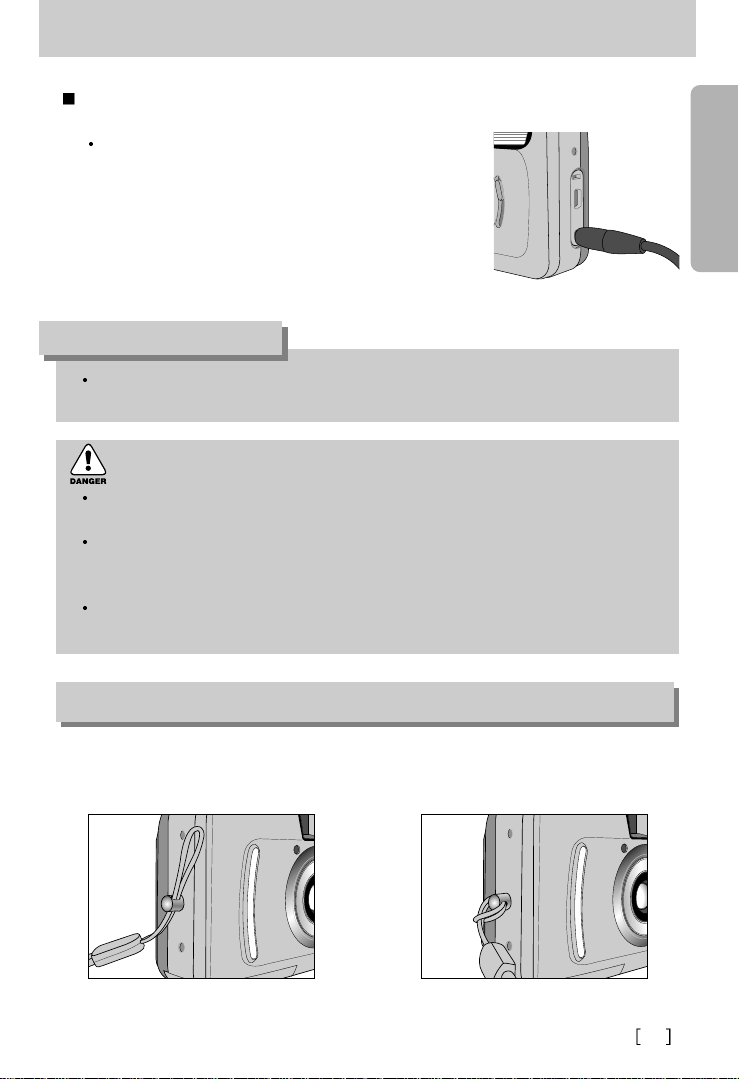
GEREED
25
Aansluiten op een voedingsbron
Als u toegang tot een netvoeding hebt, kunt u de
camera gedurende lange tijd gebruiken met behulp van
een wisselstroomadapter. Als u de camera aansluit op
een computer, kunt u beter een wisselstroomadapter
gebruiken, aangezien de camera dan veel langer kan
werken.Sluit de adapter aan op het aansluitingspunt
(DC 3,3V IN) op de camera.
De wisselstroomadapter gebruiken (3,3V 2,0A)
Deze camera wordt automatisch uitgeschakeld als deze een tijdje niet is gebruikt.
Raadpleeg de functie [POWER OFF] (p. 59).
INFORMATIE
GEVAAR
Schakel altijd de stroom uit voordat u de wisselstroomadapter uit het stopcontact
verwijdert.
Net als bij alle apparaten die worden aangesloten op de netvoeding, is de veiligheid van
groot belang. Zorg ervoor dat de camera en de adapter niet in contact komen met water
of met metalen voorwerpen.
Zorg ervoor dat u een correct type wisselstroomadapter (3,3V 2,0A) gebruikt voor de
camera. Als u dit niet doet, kan dat uw garantie ongeldig maken.
Gebruik altijd de draagriem om te voorkomen dat de camera per ongeluk beschadigd raakt.
Raadpleeg de onderstaande afbeeldingen.
12
De draagriem bevestigen
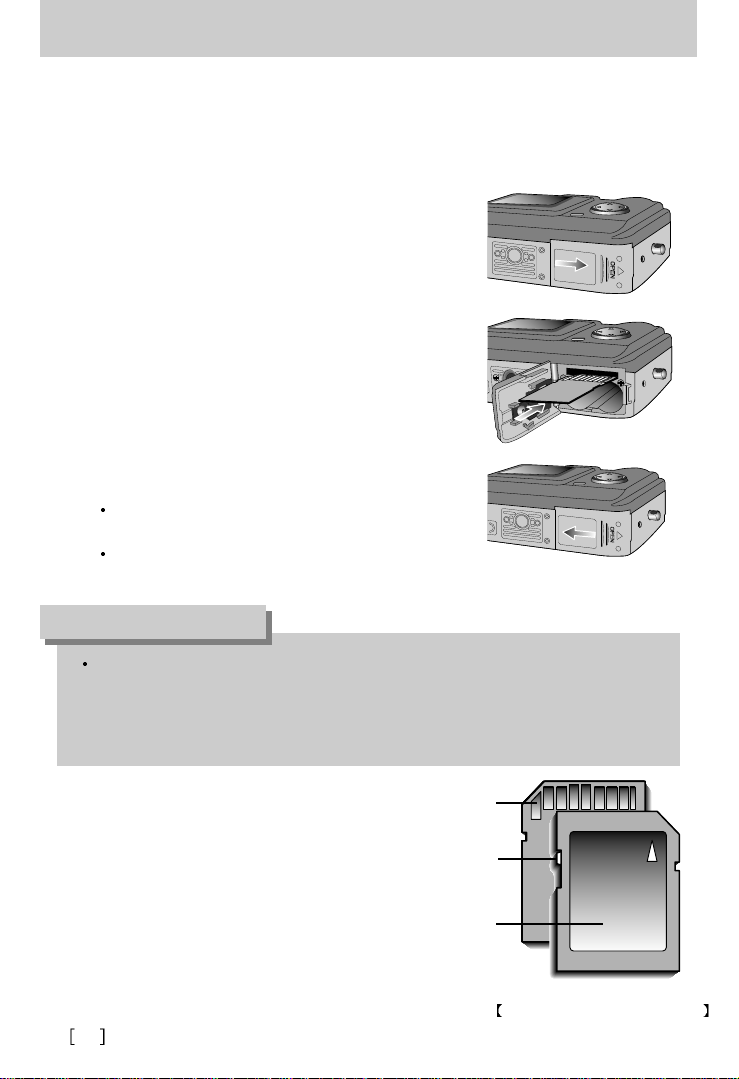
26
De SD-geheugenkaart plaatsen
De camera beschikt over een intern flash-geheugen van 16MB, waarmee u opnames van
stilstaande en bewegende beelden kunt opslaan in de camera. U kunt de geheugencapaciteit
echter uitbreiden met behulp van een optionele SD-geheugenkaart (aangeduid met KAART)
zodat u meer stilstaande en bewegende beelden kunt opslaan.
De kaart heeft een schakelaar voor
schrijfbeveiliging waarmee u kunt voorkomen dat
beeldbestanden worden verwijderd of de kaart
wordt geformatteerd.
Als u de schakelaar naar de onderkant van de
kaart toeschuift, zijn de gegevens beveiligd.
Als u de schakelaar naar de bovenkant van de
kaart toeschuift, wordt de beveiliging opgeheven.
Controleer de positie van de schakelaar voordat u
een opname maakt.
1. Zet de camera uit en trek het klepje voor de kaartsleuf
in de richting van de pijl om de sleuf te openen.
2. Plaats de kaart volledig in de kaartsleuf. De pennen
van de kaart moeten in dezelfde richting wijzen als het
LCD-scherm.
De kaart is dan correct geplaatst.
3. Sluit het afdekklepje door het tegen de richting van de
pijl in te schuiven totdat u een klik hoort.
Nadat de KAART is geplaatst, gaat het lampje voor
de SD-geheugenkaart branden op het LCD-scherm.
Als de kaart niet past, controleert u of deze correct is
geplaatst. Oefen geen druk uit op de kaart.
Plaats de MMC (Multi Media Card) op dezelfde wijze als de SD-geheugenkaart.
Wanneer u de Multi Media Card verkeerd om plaatst, kan de kaart wel naar binnen
worden geschoven, maar past deze niet goed in de kaartsleuf.
Probeer de kaart niet met geweld naar binnen te schuiven en laat het klepje van het
batterijvak openstaan. Controleer de kaart en installeer deze op de juiste wijze.
OPMERKING
SD-geheugenkaart (Secure Digital)
Schakelaar voor
schrijfbeveiliging
Label
Kaartpennen
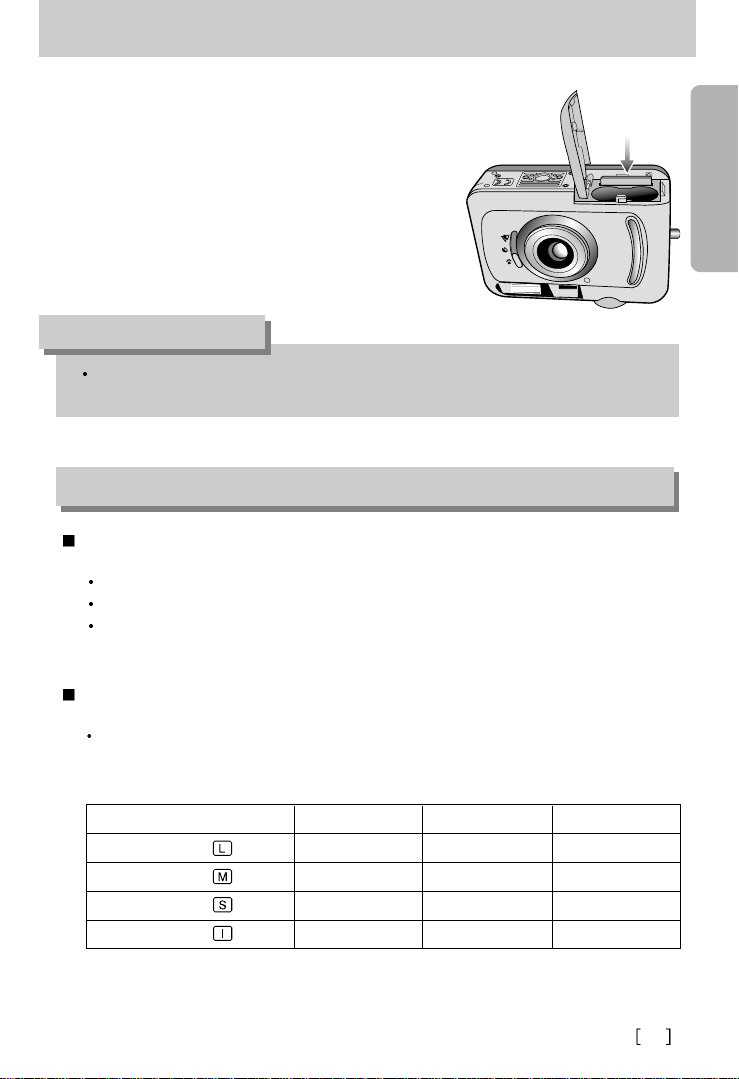
27
GEREED
De SD-geheugenkaart verwijderen
1. Schakel de stroom uit met behulp van de aan/uit-knop.
2. Open het afdekklepje voor de kaartsleuf en druk op de
KAART zoals in de afbeelding wordt aangegeven. Laat de
kaart vervolgens los.
3. Verwijder de KAART en sluit het afdekklepje voor de
kaartsleuf.
Verwijder de KAART niet als het statuslampje voor de camera (groen) knippert, omdat
anders de gegevens op de KAART beschadigd kunnen raken.
OPMERKING
Instructies voor het gebruik van de SD-geheugenkaart
Voordat u de KAART kunt gebruiken, moet deze eerst worden geïnitialiseerd.
Bij het initialiseren wordt de geheugenkaart geschikt gemaakt voor het opnemen van gegevens.
Raadpleeg pagina 63 voor nadere informatie over het formatteren van de kaart ([FORMAT]).
Een nieuwe KAART voor het eerst gebruiken
Bij gebruik van een 16MB SD-geheugenkaart, beschikt u volgens de specificaties over de volgende
opnamecapaciteit.(Deze getallen dienen als indicatie voor de verwachte capaciteit.) Deze getallen zijn
schattingen omdat de beeldcapaciteit kan worden beïnvloed door variabelen zoals het onderwerp.
Geheugencapaciteit
Formaat van opgenomen beeld
Superhoog Hoog Normaal
2048X1536 ( ) 14 28 42
1600X1200 ( ) 22 46 64
1024X768 ( ) 46 97 139
640X480 ( ) 121 244 488
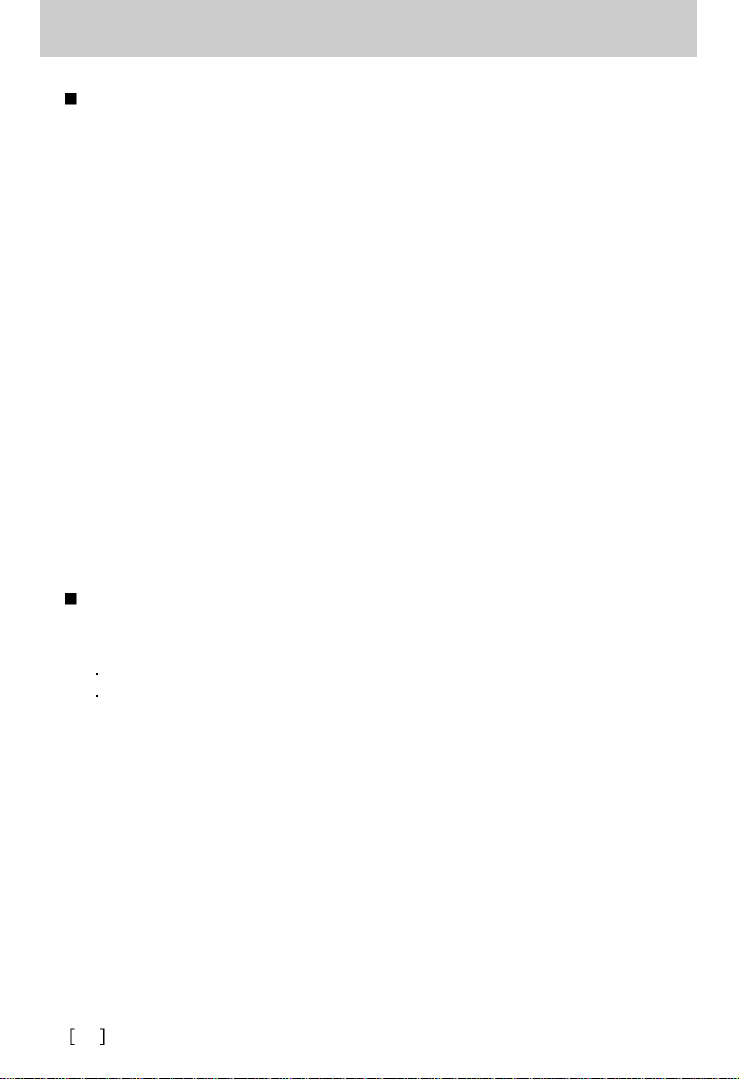
28
Instructies voor het gebruik van de geheugenkaart
- Zet de camera uit als u de geheugenkaart gaat plaatsen of verwijderen.
- Naarmate de geheugenkaart vaker wordt gebruikt, nemen de prestaties uiteindelijk af.
Als dit gebeurt, moet u een nieuwe geheugenkaart aanschaffen.
- Slijtage van de geheugenkaart valt niet onder de garantie van Samsung.
- De geheugenkaart is een elektronisch precisie-instrument.
Buig de geheugenkaart niet om, laat deze niet vallen en stel deze niet bloot aan zware druk.
- Berg de geheugenkaart niet op in een omgeving met krachtige elektronische of magnetische
velden (bijvoorbeeld in de buurt van luidsprekers of TV-toestellen).
- Gebruik deze kaart niet en berg deze niet op in een omgeving waarin sprake is van grote
temperatuurschommelingen.
- Zorg ervoor dat de geheugenkaart niet vuil wordt en dat deze niet in contact komt met
vloeistoffen van enigerlei aard.
Als dit toch gebeurt, maakt u de geheugenkaart schoon met een zachte doek.
- Bewaar de geheugenkaart in de bijbehorende opberghoes als u de kaart niet gebruikt.
- Tijdens en na perioden van langdurig gebruik, kan de geheugenkaart warm aanvoelen.
Dit is volstrekt normaal.
- Gebruik geen geheugenkaart die al is gebruikt in een andere digitale camera of
geheugenkaartlezer.
- Gebruik geen geheugenkaart die is geformatteerd door een andere digitale camera of
geheugenkaartlezer.
Onderhoud uitvoeren op de geheugenkaart
- Als het volgende aan de hand is, bestaat de kans dat de gegevens op de geheugenkaart
beschadigd raken :
Als de geheugenkaart op onjuiste wijze wordt gebruikt.
Als de stroom wordt uitgeschakeld of de geheugenkaart wordt verwijderd tijdens het
opnemen, verwijderen (formatteren) of lezen.
- Samsung kan niet aansprakelijk worden gesteld voor het verlies van gegevens.
- Het is raadzaam belangrijke gegevens op een ander, reservemedium op te slaan, zoals
diskettes, vaste schijven, CD, enz.
De gegevens op de geheugenkaart beschermen
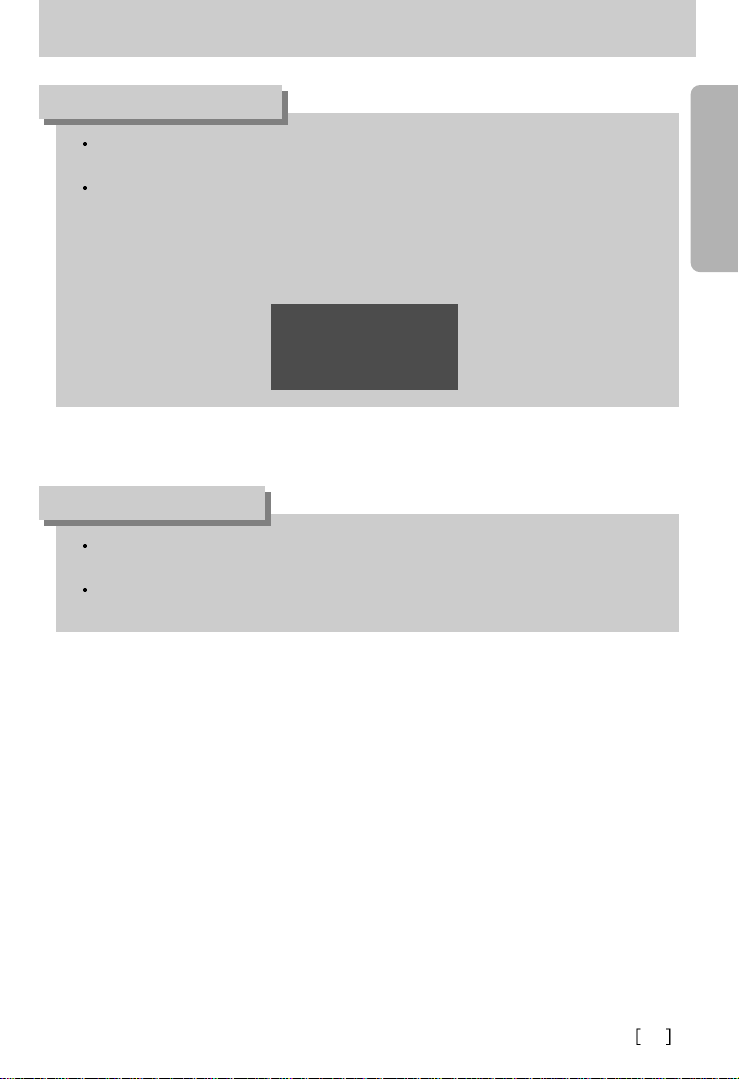
GEREED
29
Instructies voor het gebruik van de geheugenkaart
Als er geen kaart is geplaatst, wordt het indicatorlampje voor de SD-geheugenkaart niet
weergegeven op het LCD-scherm.
Als er onvoldoende geheugen beschikbaar is.
- Als u de sluiterknop half indrukt bij het maken van een opname, wordt het volgende
bericht weergegeven en werkt de camera niet.
- U kunt de hoeveelheid geheugen in de camera optimaliseren door de KAART te
vervangen of door afbeeldingen die u niet langer nodig hebt te verwijderen van de
KAART.
INFORMATIE
MEMORY FULL!
Als u het kaartklepje opent terwijl de camera is ingeschakeld, wordt de camera
automatisch uitgeschakeld.
Verwijder de geheugenkaart niet als het lampje voor de camerastatus (groen) knippert,
omdat anders de gegevens op de geheugenkaart beschadigd kunnen raken.
OPMERKING
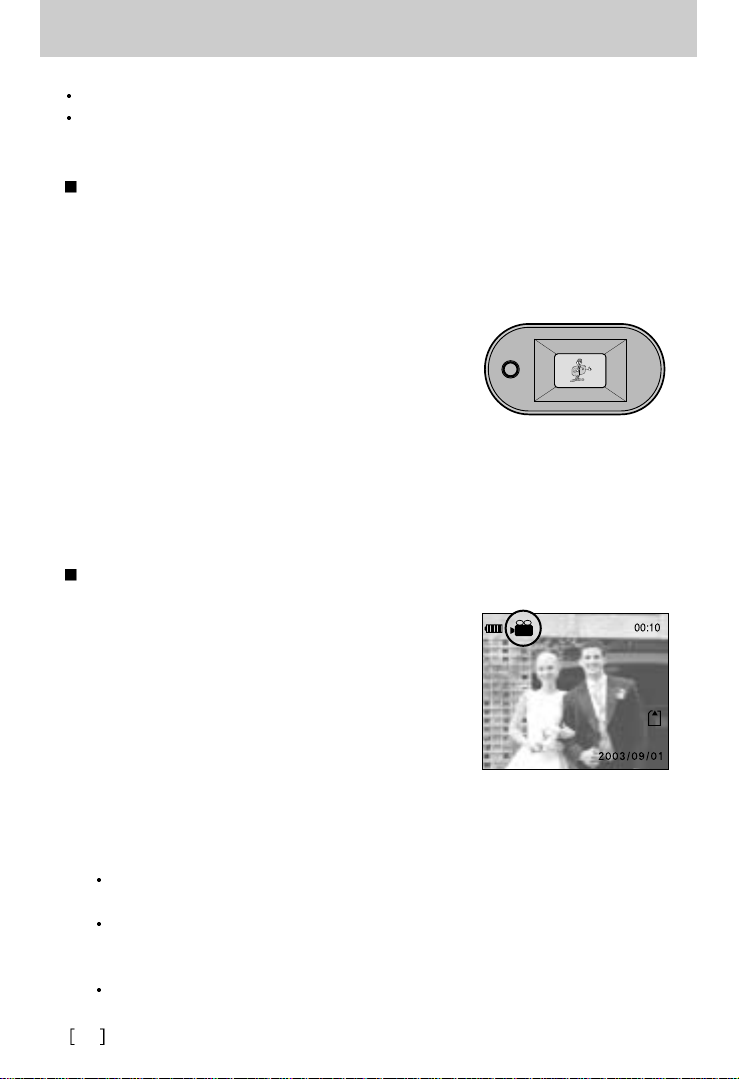
30
Opnamemodus starten
Als de KAART in de camera is geplaatst, werken alle camerafuncties alleen voor de KAART.
Als de KAART niet in de camera is geplaatst, werken alle camerafuncties alleen voor het
interne geheugen.
1. Plaats de batterijen (p. 24).
Plaats de batterijen en zorg ervoor dat deze in de juiste richting zitten (+ / -).
2. Plaats de KAART (p. 26). Aangezien deze camera over een intern geheugen van 16MB
beschikt, hoeft u de SD-geheugenkaart niet te plaatsen. Als de KAART niet is geplaatst,
wordt een afbeelding opgeslagen in het interne geheugen.
U kunt de geheugencapaciteit uitbreiden door de KAART
te plaatsen. Als de KAART is geplaatst, wordt een
afbeelding opgeslagen op de KAART.
3. Sluit het afdekklepje van de kaartsleuf.
4. Zet de camera aan met de aan/uit-schakelaar.
LCD-scherm onjuist zijn, stelt u deze opnieuw in voordat u een opname gaat maken. (p. 62)
5.
Selecteer de modus STILSTAAND BEELD door aan de keuzeschijf voor modusselectie te draaien.
6. Wijs met de camera in de richting van het onderwerp en bekijk welke opname u wilt maken
met behulp van de zoeker of het LCD-scherm.
7. Druk op de sluiterknop om de opname te maken.
Een stilstaand beeld opnemen
Stappen 1 t/m 4 zijn gelijk aan die voor het opnemen van stilstaande beelden.
5. Selecteer de modus BEWEGENDE BEELDEN door
aan de keuzeschijf voor modusselectie te draaien.
6.
Het pictogram voor de modus BEWEGENDE BEELDEN en de
beschikbare opnametijd worden weergegeven op het LCD-scherm.
7.
Wijs met de camera in de richting van het onderwerp en bekijk welke
opname u wilt maken met behulp van de zoeker of het LCD-scherm.
8.
Druk op de sluiterknop om bewegende beelden op te
nemen zolang de beschikbare opnametijd dit toelaat. Als u
de sluiterknop loslaat, worden nog steeds bewegende
beelden opgenomen.Het pictogram voor de modus BEWEGENDE BEELDEN knippert tijdens
het maken van de opname.
Als u het opnemen wilt stoppen, drukt u nogmaals op de sluiterknop.
(Bij selectie van het submenu [MANUAL]) in de modus BEWEGENDE BEELDEN)
Beeldformaat en bestandstype worden hieronder aangegeven.
- Beeldformaat : QVGA (320 x 240)
- Bestandstype : *.AVI
Beschikbare opnametijd (bewegende beelden): 10 SEC, 20 SEC, 30 SEC, HANDMATIG (Selecteerbaar)
[ Modus BEWEGENDE BEELDEN ]
Bewegende beelden opnemen

GEAVANCEERDE FUNCTIES
31
Opnamemodus starten
Hoewel u de opnametijd zelf kunt instellen in het menu van de modus BEWEGENDE
BEELDEN, is de beschikbare opnametijd afhankelijk van de beschikbare
geheugencapaciteit.
Waarschuwing bij bewegen van camera
Als de flitser is uitgeschakeld, wordt mogelijk de waarschuwingsindicator voor het trillen
van de camera ( ) weergegeven op het LCD-scherm.
In dat geval kunt u een statief gebruiken, de camera op een stabiel oppervlak plaatsen of
de flitser inschakelen.
Opname met tegenlichtcorrectie
Wanneer u buitenshuis opnames maakt, kunt u beter niet tegen de zon in fotograferen
omdat de foto anders te donker kan zijn vanwege het tegenlicht.
Bij tegenlicht kunt u gebruik maken van de functie voor tegenlichtcorrectie (raadpleeg
pagina 43).
Zorg dat de lens of de flitser niet worden geblokkeerd tijdens het maken van een opname.
Aangezien wat u ziet door de zoeker enigszins kan afwijken van de uiteindelijke foto
wanneer u deze neemt van een afstand van minder dan 1,5m, wordt geadviseerd gebruik
te maken van het LCD-scherm bij het maken van de compositie.
Als u veelvuldig gebruik maakt van het LCD-scherm, raken de batterijen snel leeg.
U wordt geadviseerd het LCD-scherm uit te schakelen en zo veel mogelijk gebruik te
maken van de optische zoeker om de batterijen te sparen.
In de volgende situaties kunnen opnames onscherp zijn.
- In de modus voor scherpte-instelling Macro, als de afstand tot het onderwerp minder dan
0,19m of meer dan 0,21m bedraagt. Zorg ervoor dat de afstand in de modus Macro
tussen 0,19m en 0,21m bedraagt.
- In de modus voor scherpte-instelling Portrait, als de afstand tot het onderwerp minder
dan 0,8m of meer dan 1,6m bedraagt. Zorg ervoor dat de afstand in de modus Portrait
tussen 0,8m en 1,6m bedraagt.
- In de modus voor scherpte-instelling Normal, als de afstand tot het onderwerp minder
dan 1,2m bedraagt. Zorg ervoor dat de afstand in de modus Normal tussen 1,2m en
oneindig bedraagt.
OPMERKING

32
De cameraknop gebruiken om de camera in te stellen
U kunt de modi STILSTAAND BEELD / BEWEGENDE BEELDEN instellen met behulp van de
cameraknop.
AAN/UIT-knop
Gebruikt voor het in- en uitschakelen van de camera.
De camera wordt automatisch uitgeschakeld wanneer het
apparaat gedurende een bepaalde tijd niet is gebruikt. Dit
wordt gedaan om de batterijen te sparen. De camera kan
opnieuw worden ingeschakeld met de aan/uit-knop.
Sluiterknop
Gebruikt voor het maken van opnames in de
OPNAMEMODUS (STILSTAAND BEELD / BEWEGENDE
BEELDEN).
LCD-knop
Als u op de LCD-knop drukt in de opnamemodus
(STILSTAAND BEELD, BEWEGENDE BEELDEN), wordt
de weergave gewijzigd zoals hieronder wordt aangegeven.
Beeld en volledige informatie
Op LCD-knop
drukken
Op LCD-knop
drukken
Op LCD-knop
drukken
Beeld en basisinformatie
LCD uit

GEAVANCEERDE FUNCTIES
33
De cameraknop gebruiken om de camera in te stellen
MENU-knop
Als u op de menuknop drukt, wordt in elke cameramodus
een menu weergegeven op het LCD-scherm. Als u
nogmaals op deze knop drukt, wordt het LCD-scherm in de
beginstand gezet.
U kunt een menuoptie kiezen als een van de volgende modi is geselecteerd: Modus
STILSTAAND BEELD, modus BEWEGENDE BEELDEN, modus AFSPELEN en modus
INSTELLEN. Er is geen menu beschikbaar als de PC-modus is geselecteerd. Raadpleeg
pagina 17 voor nadere informatie over het menu voor de cameramodus.
Op MENU-
knop drukken
menu uit menu aan
STILL IMAGE
IMAGE SIZE
QUALITY
WHITE BALANCE AUTO
EXPOSURE 0.0
EXIT:MENU CHANGE:

34
Schakelaar voor scherpte-instelling
Controleer, voordat u een opname maakt, of de
schakelaar voor scherpte-instelling in de gewenste
positie staat. Aangezien wat u ziet door de zoeker
enigszins kan afwijken van de uiteindelijke foto wanneer
u deze neemt van een afstand van minder dan 1,5m,
wordt geadviseerd gebruik te maken van het LCDscherm bij het maken van de compositie.
Er zijn 3 opties voor scherpte-instelling in de modus STILSTAAND BEELD.
Modus voor scherpte-instelling Macro ( )
Het instellingsbereik is 0,19m tot 0,21m. Wanneer u
deze modus voor scherpte-instelling selecteert, wordt
een pictogram Macro/Portrait ( ) weergegeven
op het LCD-scherm.
U kunt voorkomen dat de opname onscherp wordt door de scherpte in te stellen op een
bereik tussen 0,19m en 0,21m.
OPMERKING
U kunt voorkomen dat de opname onscherp wordt door de scherpte in te stellen op een
bereik tussen 0,8m en 1,6m.
OPMERKING
Modus voor scherpte-instelling Portrait ( )
Het instellingsbereik is 0,8m tot 1,6m. Wanneer u deze modus voor scherpte-instelling
selecteert, wordt een pictogram Macro/Portrait ( ) weergegeven op het LCD-scherm.
Modus voor scherpte-instelling Normal ( )
Het instellingsbereik is 1,2m tot infinity. Wanneer u deze modus voor scherpte-instelling
selecteert, wordt geen pictogram weergegeven op het LCD-scherm.
U kunt voorkomen dat de opname onscherp wordt door de scherpte in te stellen op een
bereik tussen 1,2m en infinity.
OPMERKING

GEAVANCEERDE FUNCTIES
35
Knop voor 4 functies
[ Knop voor 4 functies ]
Uitleg van de knop voor 4 functies
KNOP
MENUWEERGAVE
Modus STILSTAAND BEELD Modus BEWEGENDE BEELDEN
AAN
De menucursor omhoog verplaatsen
De menucursor omhoog verplaatsen
UIT
De zelfontspanningsmodus selecteren
De zelfontspanningsmodus selecteren
AAN De menucursor omlaag De menucursor omlaag
UIT De flitsmodus selecteren Geen functie
AAN Geen functie Geen functie
UIT Geen functie Geen functie
AAN De selectie bevestigen De selectie bevestigen
UIT Digitale zoom activeren Geen functie
Knop SET/RECHTS ( )
Wanneer het menu wordt weergegeven op het LCD-scherm, wordt deze gebruikt voor het
bevestigen van gegevens die zijn gewijzigd met de knoppen of .
Wanneer het menu niet wordt weergegeven op het LCD-scherm, kunt u met deze knop de
digitale zoomfunctie activeren.
De digitale zoom biedt een vergrotingsfactor van 2x en 3x in de modus voor stilstaande
beelden.
Digitale zoomfunctie
U kunt de digitale zoomfunctie alleen gebruiken als het LCD-scherm is ingeschakeld.
1. Zet de camera aan.
2.
Selecteer de modus STILSTAAND BEELD door aan de keuzeschijf voor modusselectie te draaien.
3. Schakel het LCD-scherm niet uit.
4. Druk op de knop RECHTS ( ) om over te schakelen tussen de vergrotingsfactoren 2x
en 3x op het LCD-scherm.
5. Druk nogmaals op de knop RECHTS ( ) om de digitale zoomfunctie uit te schakelen.
Een normale opname
Op de knop
RECHTS drukken
Op de knop
RECHTS drukken
Op de knop
RECHTS drukken
2x digitale zoom 3x digitale zoom
Knop( )
OMHOOG
Knop( )
OMLAAG
Knop ( )
LINKS
Knop(
)
RECHTS

36
Knop voor 4 functies
Het verwerken van opnames die zijn gemaakt met behulp van de digitale zoomfunctie
duurt mogelijk iets langer. Dit kan even duren.
De digitale zoomfunctie kan niet worden gebruikt in de modus voor BEWEGENDE
BEELDEN.
Het gebruik van de digitale zoomfunctie kan leiden tot een lager beeldkwaliteit.
INFORMATIE
Knop ZELFONTSPANNER ( )/ OMHOOG ( )
Knop MINIATUUR / LINKS ( )
In de OPNAMEMODUS (STILSTAAND BEELD / BEWEGENDE BEELDEN) heeft de knop
LINKS ( ) geen functie.
Wanneer het menu wordt weergegeven op het LCDscherm, kunt u met de knop OMHOOG ( ) de menucursor
omhoog verplaatsen.
Wanneer het menu niet wordt weergegeven op het LCD-scherm,
werkt de knop OMHOOG ( ) als knop voor de zelfontspanner in
de opnamemodus (voor stilstaande en bewegende beelden).
Deze functie wordt gebruikt als de fotograaf een foto van
zichzelf wil maken.
De zelfontspanner selecteren.
De zelfontspanner werkt alleen in de OPNAMEMODUS (STILSTAAND BEELD /
BEWEGENDE BEELDEN).
Gebruik een statief of plaats de camera op een stabiele ondergrond.
1. Schakel het LCD-scherm niet uit.
2. Selecteer de OPNAMEMODUS (STILSTAAND BEELD / BEWEGENDE BEELDEN) door
aan de keuzeschijf voor modusselectie te draaien.
3. Als de indicator voor de zelfontspanner wordt weergegeven op het LCD-scherm nadat u
op de knop voor de zelfontspanner hebt gedrukt, is deze instelling ingeschakeld.
Druk nogmaals op de knop voor de zelfontspanner om de zelfontspanner uit te schakelen.
4. Als u op de sluiterknop drukt, wordt na tien seconden een foto gemaakt. Daarna wordt de
zelfontspanner geannuleerd.
Als u het submenu [MANUAL] selecteert in het menu [TIME] bij het opnemen van BEWEGENDE BEELDEN, kunt
u blijven opnemen zolang de geheugencapaciteit dit toestaat. Druk op de sluiterknop om het opnemen te stoppen.

GEAVANCEERDE FUNCTIES
37
Automatisch flitsen selecteren
De standaardwaarde is UIT.
Het lampje voor de zelfontspanner (rode LED) knippert 10 seconden lang nadat u op de
knop voor de zelfontspanner hebt gedrukt.
- De eerste 7 seconden knippert het lampje éénmaal per seconde.
- De laatste 3 seconden knippert het lampje éénmaal per 0,5 seconde.
De resterende tijd voor het maken van opnames wordt weergegeven op het LCD-scherm.
INFORMATIE
De flitsmodus selecteren
De flitser werkt alleen in de modus voor stilstaande
beelden.
1. Schakel het LCD-scherm niet uit.
2. Selecteer de modus STILSTAAND BEELD door aan
de keuzeschijf voor modusselectie te draaien.
3. Druk op de flitserknop totdat de gewenste indicator
voor de flitsermodus (FLASH) wordt weergegeven op
het LCD-scherm. Gebruik de juiste flitsmodus voor de
omgeving waarin u werkt.
Hieronder worden de standaardinstellingen
voor elke modus weergegeven.
- Modus STILSTAAND BEELD : Automatisch flitsen
- Modus BEWEGENDE BEELDEN : Flitser uit (vast)
Knop voor 4 functies
Knop FLITSER( ) / OMLAAG ( )
Wanneer het menu wordt weergegeven op het LCD-scherm,
kunt u de menucursor omlaag verplaatsen of van submenu
veranderen door op de knop OMLAAG ( ) te drukken.
Als het menu niet wordt weergegeven op het LCDscherm, werkt de knop ( ) als flitserknop.

38
Knop voor 4 functies
Indicator voor flitsmodus
FLITSMODUS Indicator Definitie
Automatisch flitsen
en verwijderen van
rode ogen
Automatisch flitsen
Als het voorwerp of de achtergrond donker is, wordt
automatisch de flitser van de camera gebruikt.
Als een voorwerp of de achtergrond donker is, wordt
automatisch de flitser van de camera gebruikt en wordt het
‘rode ogen’-effect beperkt door het gebruik van de functie
voor verwijderen van rode ogen.
De flitser werkt in combinatie met een lage sluitersnelheid om de
juiste belichting te krijgen. Wij adviseren u bij deze functie gebruik
te maken van een statief. Wanneer u een opname maakt bij weinig
licht, wordt mogelijk de waarschuwingsindicator voor het trillen van
de camera ( ) weergegeven op het LCD-scherm.
De flitser gaat af ongeacht de hoeveelheid licht die
beschikbaar is.
De flitser gaat niet af. Selecteer deze modus bij het maken van opnames
op plaatsen of in situaties waarin het gebruik van de flitser verboden is.
Wanneer u een opname maakt bij weinig licht, wordt mogelijk de
waarschuwingsindicator voor het trillen van de camera ( )
weergegeven op het LCD-scherm.
Synchronisatie lage
sluitersnelheid
Ondersteunende flits
Flitser uit
Als u veelvuldig gebruik maakt van de flitser, raken de batterijen sneller uitgeput.
Onder normale gebruiksomstandigheden duurt de oplaadtijd van de flitser minder dan 8
seconden. Als de batterijen zwak zijn, duurt het opladen langer.
Maak opnames binnen het flitserbereik.
Het flitserbereik
Hieronder worden de flitserbereiken aangegeven.
De beeldkwaliteit wordt niet gegarandeerd als het onderwerp zich te dichtbij bevindt of sterk reflecteert.
Het LCD-scherm wordt enige tijd uitgeschakeld nadat u de flitser hebt gebruikt, zodat de
flitser opnieuw kan worden opgeladen.
OPMERKING
Modus ISO Flitserbereik
Modus STILSTAAND BEELD AUTO 0,8 ~ 3m

GEAVANCEERDE FUNCTIES
39
Het LCD-scherm gebruiken om de camera in te stellen
De opnamefuncties kunnen worden gewijzigd met behulp van het LCD-scherm.
Als u in de OPNAMEMODUS (STILSTAAND BEELD / BEWEGENDE BEELDEN) op de knop
MENU drukt, wordt het menu weergegeven op het LCD-scherm.
De volgende functies zijn beschikbaar, afhankelijk van de modus die u hebt geselecteerd
(STILSTAAND BEELD of BEWEGENDE BEELDEN).
Modus
Modus STILSTAAND BEELD
Modus BEWEGENDE BEELDEN
PAGINA
IMAGE SIZE (BEELDFORMAAT) O X p.40
IMAGE QUALITY (BEELDKWALITEIT)
O X p.41
WHITE BALANCE (WITBALANS) O X p.42
DIGITAL ZOOM (DIGITALE ZOOM) O X p.35
EV COMPENSATION (BELICHTINGSCORRECTIE)
O X p.43
MOVIE CLIP RECORDING TIME (OPNAMETIJD BEWEGENDE BEELDEN)
X O p.44
Het menu wordt in de volgende situaties niet weergegeven op het LCD-scherm:
- Als op een andere knop wordt gedrukt.
- Tijdens de verwerking van afbeeldingsgegevens (als het groene lampje naast de zoeker
knippert)
- Als de batterijen leeg zijn.
Wanneer op het LCD-scherm een menu wordt weergegeven, kunt u de sluiterknop niet
gebruiken om bijvoorbeeld een foto te maken.
Als u een foto wilt maken, annuleert u simpel de menuweergave door op de menuknop te
drukken. Het menu wordt dan niet langer weergegeven en de camera kan worden
gebruikt voor het maken van foto's.
INFORMATIE

40
Image size (Beeldformaat)
In de modus STILSTAAND BEELD kunt u het formaat voor een afbeelding selecteren.
Een grote afbeelding neemt meer geheugenruimte in beslag, zodat een groter
afbeeldingsformaat het totale aantal opnames beperkt dat u kunt opslaan op een
geheugenkaart.
Hieronder worden de afbeeldingsformaten aangegeven.
2048X1536 1600X1200 1024X768 640X480
Het afbeeldingsformaat selecteren
1. Draai de kiesschijf in de modus STILL IMAGE
(STILSTAAND BEELD) en druk op de menuknop.
2. Druk op de knop OMHOOG ( ) of OMLAAG ( )
en selecteer [IMAGE SIZE].
3. Druk op de knop SET ( ) om het submenu weer
te geven.
4. Druk op de knop OMHOOG ( ) of OMLAAG ( )
en selecteer [L], [M], [S] of [I].
5. Druk op de knop SET ( ) om de instelling te
bevestigen. De standaardwaarde is
[2048x1536 (L)].
6. Druk op de knop MENU om de menuweergave te
annuleren.
Modus STILSTAAND BEELD
STILL IMAGE
IMAGE SIZE
QUALITY
WHITE BALANCE AUTO
EXPOSURE 0.0
EXIT:MENU CHANGE:
STILL IMAGE
IMAGE SIZE
2048X1536
1600X1200
1024X 768
640X 480
EXIT:MENU SET:

GEAVANCEERDE FUNCTIES
41
Image quality (Beeldkwaliteit)
De beeldkwaliteit selecteren
1. Draai de kiesschijf in de modus STILL IMAGE
(STILSTAAND BEELD) en druk op de menuknop.
2. Druk op de knop OMHOOG ( ) of OMLAAG ( )
en selecteer [QUALITY].
3. Druk op de knop SET( ) om het submenu weer te
geven.
4. Druk op de knop OMHOOG ( ) of OMLAAG ( )
en selecteer SUPER FINE, FINE of NORMAL.
5. Druk op de knop SET( ) om de instelling te
bevestigen.
De standaardwaarde is FINE.
6. Druk op de knop MENU om de menuweergave te
annuleren.
SUPER FINE [S]
HOOG [F] NORMAAL [N]
In de modus STILSTAAND BEELD kunt u de beeldkwaliteit (compressieverhouding)
selecteren.
Hoe hoger de waarde voor de instelling QUALITY (KWALITEIT), hoe beter de uiteindelijke
afbeelding. Een hoge waarde voor de kwaliteitsinstelling vereist echter meer geheugen en
beperkt daarom het aantal opnames dat u kunt opslaan op de geheugenkaart. SUPER FINE is
de hoogste kwaliteit en NORMAL [N] de laagste. Kies de instelling op basis van uw behoefte.
Hieronder worden de beschikbare beeldkwaliteiten aangegeven.
JPEG [Joint Photographic Experts Group] : De naam van de commissie die de
standaardalgoritme voor beeldcompressie heeft ontworpen. De JPG-bestandsindeling is
ontworpen voor het comprimeren van digitale afbeeldingen zonder dat dit de kwaliteit van de
oorspronkelijke afbeelding negatief beïnvloedt. Het is de meestgebruikte indeling voor
gecomprimeerde beeldbestanden op het web.
JPEG
STILL IMAGE
QUALITY
SUPER FINE
FINE
NORMAL
EXIT:MENU SET:
STILL IMAGE
IMAGE SIZE
QUALITY
WHITE BALANCE AUTO
EXPOSURE 0.0
EXIT:MENU CHANGE:
Het beeldbestand wordt opgeslagen in *.jpg-indeling.
Deze bestandsindeling voldoet aan de DCF(Design rule for Camera File system),
OPMERKING

42
White balance (Witbalans)
De kleuren van de opgenomen beelden kunnen veranderen afhankelijk van het beschikbare licht.
Met de instelling voor de witbalans kunt u de kleuren aanpassen zodat deze er natuurlijker uitzien.
De gewijzigde waarde voor de witbalans blijft gehandhaafd totdat de camera wordt uitgeschakeld.
Er zijn 5 menu’s beschikbaar voor de witbalans : AUTO (AUTOMATISCH) / DAYLIGHT (DAGLICHT) /
SUNSET (ZONSONDERGANG) / FLUORESCENT
(FLUORESCEREND), TUNGSTEN (KUNSTLICHT)
De witbalans selecteren
1. Draai de kiesschijf in de modus STILL IMAGE
(STILSTAAND BEELD) en druk op de menuknop.
2. Druk op de knop OMHOOG ( ) of OMLAAG ( )
en selecteer [WHITE BALANCE].
3. Druk op de knop SET( ) om het submenu weer te
geven.
4. Druk op de knop OMHOOG ( ) of OMLAAG ( )
en selecteer het gewenste submenu voor de
witbalans.
5. Druk op de knop SET( ) om de instelling te
bevestigen.
De standaardwaarde is [AUTO].
6. Druk op de knop MENU om de menuweergave te
annuleren.
STILL IMAGE
WHITE BALANCE
AUTO
EXIT:MENU SET:
STILL IMAGE
IMAGE SIZE
QUALITY
WHITE BALANCE AUTO
EXPOSURE 0.0
EXIT:MENU CHANGE:
AUTO :
De camera selecteert automatisch de juiste
witbalans, afhankelijk van de omgevingsverlichting.
DAYLIGHT (DAGLICHT) : Voor het maken van opnames midden overdag.
SUNSET (ZONSONDERGANG) :
Voor het maken van opnames tijdens zonsondergang
FLUORESCENT (FLUORESCEREND) : Voor het maken van opnames bij een
fluorescerende verlichting.
TUNGSTEN (KUNSTLICHT) : Voor het maken van opnames bij kunstlicht
(gewone gloeilamp).
Als u de waarde voor de witbalans wijzigt in de modus STILSTAAND BEELD, wordt deze
waarde tevens gebruikt in de modus BEWEGENDE BEELDEN.
INFORMATIE

GEAVANCEERDE FUNCTIES
43
Belichting
Deze camera past automatisch de belichtingsinstelling aan op basis van de
omgevingsverlichting.
U kunt de belichtingswaarde echter wijzigen met behulp van het submenu [EXPOSURE].
In de modus STILSTAAND BEELD kunt u de belichtingswaarde selecteren.
Als u de belichtingswaarde verhoogt, krijgt u een lichtere foto.
Als u de belichtingswaarde verlaagt, wordt de foto donkerder.
De belichtingswaarde selecteren
1. Draai de kiesschijf in de modus STILL IMAGE
(STILSTAAND BEELD) en druk op de menuknop.
2. Druk op de knop OMHOOG ( ) of OMLAAG ( )
en selecteer [EXPOSURE].
3. Druk op de knop SET om het submenu weer te
geven.
4. Druk op de knop OMHOOG ( ) of OMLAAG ( )
en selecteer het gewenste submenu voor de
belichtingswaarde [EXPOSURE].
5. Druk op de knop SET om het submenu weer te
geven.De standaardwaarde is [0.0EV].
6. Druk op de knop MENU om de menuweergave te
annuleren.
STILL IMAGE
IMAGE SIZE
QUALITY
WHITE BALANCE AUTO
EXPOSURE 0.0
EXIT:MENU CHANGE:
STILL IMAGE
EXPOSURE
+0.0
EXIT:MENU SET:
Instellingsbereik belichtingscorrectie -2,0 tot +2,0 EV (stappen van 0,5 EV)
De belichting blijft ongewijzigd totdat de camera wordt uitgeschakeld. Als de camera
opnieuw wordt ingeschakeld, wordt de belichtingscorrectie weer ingesteld op 0,0EV (geen
belichtingscorrectie).
Wanneer u de belichtingswaarde hebt gewijzigd, wordt deze waarde weergegeven op het
LCD-scherm.
Als de belichtingswaarde wordt verhoogd of verlaagd kunnen foto’s over- of onderbelicht
(te licht of te donker) zijn.
Bekijk uw afbeeldingen met behulp van het LCD-scherm om te controleren of ze zijn
gelukt.
Als u de waarde voor de belichtingscorrectie wijzigt in de modus STILSTAAND BEELD,
wordt deze waarde tevens gebruikt in de modus BEWEGENDE BEELDEN.
OPMERKING

[44]
Opnametijd voor bewegende beelden
Dit menu wordt alleen weergegeven in de modus BEWEGENDE BEELDEN.
U kunt de opnametijd voor bewegende beelden instellen.
De opnametijd voor bewegende beelden selecteren
1. Draai de kiesschijf naar de modus MOVIE CLIP
(BEWEGENDE BEELDEN) en druk op de knop
MENU.
2. Druk op de knop OMHOOG ( ) of OMLAAG ( )
en selecteer de gewenste opnametijd voor
bewegende beelden.
3. Druk op de knop SET( ) om de instelling te
bevestigen.
De standaardwaarde is [10SEC].
MOVIE CLIP
TIME
10 SEC
20 SEC
30 SEC
MANUAL
EXIT:MENU SET:

AFSPELEN
[45]
De afspeelmodus starten
Zet de camera aan en selecteer de afspeelmodus (PLAY) door aan de kiesschijf te draaien. De
camera kan nu de afbeeldingen afspelen die zijn opgeslagen in het geheugen.
U kunt de functie voor de modus AFSPELEN instellen met behulp van de knoppen op de
camera en het LCD-scherm.
1. Zet de camera aan met de aan/uit-schakelaar.
2. Selecteer de modus AFSPELEN door aan de
keuzeschijf voor modusselectie te draaien.
3. De laatste afbeelding die is opgeslagen in het
geheugen wordt weergegeven op het LCD-scherm.
4. Selecteer een opname die u wilt afspelen door op
de knop OMHOOG ( ) of OMLAAG ( ) te
drukken.
Een stilstaand beeld afspelen
Houd de knop LINKS / RECHTS ingedrukt om de
afbeeldingen snel achter elkaar weer te geven.

[46]
De afspeelmodus starten
Als het interne geheugen of de SD-geheugenkaart geen afbeeldingen bevat, wordt het
bericht [NO IMAGE] ([GEEN AFBEELDING]) weergegeven op het LCD-scherm.
OPMERKING
Als de KAART in de camera is geplaatst, werken alle camerafuncties alleen voor de KAART.
Als de KAART niet in de camera is geplaatst, werken alle camerafuncties alleen voor het interne
geheugen.
De laatste afbeelding die is opgeslagen in het geheugen wordt weergegeven op het LCD-scherm.
Als de SD-geheugenkaart is geplaatst, wordt de afbeelding weergegeven die als laatste is
opgeslagen op de SD-kaart.
Het LCD-scherm blijft actief totdat de camera wordt uitgeschakeld in de AFSPELEN modus.
INFORMATIE
Bewegende beelden afspelen
Stappen 1 t/m 3 zijn gelijk aan die voor het afspelen van
stilstaande beelden.
4. Selecteer de bewegende beelden die u wilt afspelen
door op de knop OMHOOG ( ) of OMLAAG ( ) te
drukken.
Als u een bestand met bewegende beelden
selecteert, wordt de indicator voor bewegende
beelden ( ) weergegeven op het LCD-scherm.
5. Druk op de knop SET om de bewegende beelden af
te spelen.
- U kunt het afspelen van bewegende beelden tijdelijk onderbreken door nogmaals op de
knop SET te drukken.
- U kunt het afspelen stoppen door op de knop MENU te drukken.
- Druk op de knop OMHOOG ( ) of OMLAAG ( ) om andere opnames af te spelen.
Hieronder worden de functies in de modus AFSPELEN weergegeven.
Cameraknop
Afspelen
Afbeeldingen verwijderen, Alle afbeeldingen verwijderen,
Formatteren, Diashow, Afbeelding beveiligen
Aantal afdrukken
TMiniaturen, Digitale zoomfunctie, Weergave van beeldinformatie
Afdrukinstelling
LCD monitor

AFSPELEN
[47]
De afspeelfunctie instellen met behulp van de cameraknop
U kunt de functie voor de afspeelmodus instellen met behulp van de cameraknoppen.
LCD-knop
Als u op de LCD-knop drukt in de afspeelmodus, wordt de weergave gewijzigd zoals hieronder
wordt aangegeven.
U kunt de beeldinformatie (beeldformaat, opnamedatum, tijd, flitser) controleren op het scherm
met beeld- en basisinformatie.
Voorbeeld ) SIZE : 2048x1536 Beeldformaat DATE : 2003/09/01 Opnamedatum
TIME : 13:24:07 Tijd FLASH : FIRED FIRED (AFGEGAAN)
SIZE : Beeldformaat
DATE : Opnamedatum
TIME : Tijd
FLASH :
Bij gebruik van een flitser.
Beeld en volledige informatie
Beeld en basisinformatie
Op LCD-knop
drukken
Op LCD-knop
drukken
Menuknop
Als u op de menuknop drukt, wordt in elke cameramodus een menu weergegeven op het LCDscherm. Als u nogmaals op deze knop drukt, wordt het LCD-scherm in de beginstand gezet.
Op MENU-knop
drukken
menu aan menu uit
PLAY
DELETE
SLIDE SHOW 2 SEC
PROTECT LOCK
# OF PRINTS X0
EXIT:MENU CHANGE:

[48]
Knop voor 4 functies
Uitleg van de knop voor 4 functies
KNOP
MENUWEERGAVE
Modus AFSPELEN Pagina
AAN
AAN
AAN
AAN
Knop( )
OMHOOG
p.51
p.51
p.49
p.50
Knop( )
OMLAAG
Knop( )
LINKS
Knop( )
RECHTS
UIT
UIT
UIT
UIT
Een eerdere opname selecteren (in normale of miniatuurweergave)
Grotere digitale zoomfactor kiezen (als deze functie is geselecteerd)
Naar het bovenste deel van de opname gaan (digitale zoom)
De volgende opname selecteren (in normale of miniatuurweergave)
Kleinere digitale zoomfactor kiezen (als deze functie is geselecteerd)
Naar het onderste deel van de opname gaan (digitale zoom)
Digitale zoom selecteren/bevestigen
Naar het rechter deel van de opname gaan (digitale zoom)
Het afspelen van de diashow starten of pauzeren
Afspelen van bewegende beelden starten of pauzeren
De menucursor omhoog verplaatsen
De menucursor omlaag.
Geen functie
De selectie bevestigen.
De miniatuurweergave starten/stoppen
Naar het linker deel van de opname gaan (digitale zoom)

AFSPELEN
[49]
Knop voor 4 functies
U kunt tot 9 foto’s tegelijk bekijken met behulp van de functie THUMBNAIL (MINIATUREN).
Wanneer het menu niet wordt weergegeven op het LCD-scherm, kunt u met de knop LINKS
( ) de volgende functies activeren.
- Normale weergave: De miniatuurweergave starten/stoppen
- Digitale zoom: Naar het linker deel van de opname gaan
Miniatuurweergave
1. Zet de camera aan.
2. Selecteer de modus AFSPELEN door aan de keuzeschijf voor modusselectie te draaien.
3. Er wordt een opgeslagen afbeelding weergegeven in de weergave van afzonderlijke
opnames.
4. Druk op de knop MINIATUREN/LINKS ( ) .
Er worden 9 afbeeldingen tegelijk weergegeven op het LCD-scherm. In de
miniatuurweergave wordt de foto gemarkeerd weergegeven die werd afgebeeld op het
moment dat de miniatuurmodus werd geselecteerd.
5. Druk op de knop OMHOOG (
) of OMLAAG ( ) om naar de gewenste afbeelding te gaan.
De geselecteerde afbeelding wordt gemarkeerd.
Er worden pictogrammen weergegeven om aan te geven welk type bestand is geselecteerd.
( ) : Bestand met bewegende beelden ( ) : Afdrukindicator
( ) : Beveiligingsindicator
6. Druk tijdens het bekijken van een miniatuurweergave op de knop SET om de geselecteerde
opname weer te geven in de modus voor afzonderlijke weergave.
Op de knop
MINIATUREN/LINKS (
)
drukken.
Gemarkeerde afbeelding
(geselecteerde afbeelding)
Normale weergavemodus Modus voor miniatuurweergave
Knop MINIATUREN / LINKS ( )

[50]
Knop voor 4 functies
Knop SET/RECHTS ( )
Wanneer het menu wordt weergegeven op het LCD-scherm, wordt de knop SET gebruikt voor
het bevestigen van gegevens die zijn gewijzigd met de knoppen / / .
Wanneer het menu niet wordt weergegeven op het LCD-scherm, kunt u met de knop SET de
volgende functies activeren.
- Normale weergave :
Druk op de knop RECHTS ( ) om over te schakelen
naar het weergavescherm voor de digitale zoomfunctie.
- Miniatuurweergave : U kunt de miniatuurweergave wijzigen in normale weergave
door op de knop SET( ) te drukken.
- Voor bewegende beelden : U kunt bewegende beelden afspelen of pauzeren door op de
knop SET( ) te drukken.
- Bij weergave van diashow : U kunt de diashow starten of pauzeren door op de knop
SET( ) te drukken.
Beeldvergroting
1. Zet de camera aan.
2. Selecteer de modus AFSPELEN door aan de keuzeschijf voor modusselectie te draaien.
3.
Selecteer de gewenste opname door op de knop OMHOOG ( ) of OMLAAG ( ) te drukken.
4.
Druk op de knop RECHTS (
) om de balk voor de digitale zoomfunctie weer te geven op het LCD-scherm, zoals aangegeven.
5.
Druk op de knoppen OMHOOG ( ) / OMLAAG ( ) om de gewenste digitale zoomfactor te selecteren.
6.
Als u op de knop RECHTS ( ) drukt, verdwijnt de zoombalk en knipperen de markeringen
( )op de vergrote afbeelding.
7.
U kunt verschillende delen van de afbeelding bekijken door op de knoppen / / / te drukken.
8. Als u op de knop MENU drukt, wordt de foto weergegeven in het oorspronkelijke formaat.
Normale weergave
Druk op knop
RECHTS
Druk op knop
MENU
Druk op knop
RECHTS
Druk op knop
OMHOOG /
OMLAAG
Weergavescherm voor digitale zoom
Bevestigingsscherm voor digitale zoom Selectiescherm voor digitale zoom
EXIT:MENU
EXIT:MENU SET:
EXIT:MENU SET:

AFSPELEN
[51]
Knop voor 4 functies
De digitale zoomfunctie kan niet worden gebruikt in de modus voor BEWEGENDE
BEELDEN.
Het gebruik van de digitale zoomfunctie kan leiden tot een lager beeldkwaliteit.
Maximale digitale vergrotingsfactor: L(5X), M(3X), S/I(2X)
OPMERKING
Wanneer het menu wordt weergegeven op het LCD-scherm, kunt u met de knop OMHOOG
( ) de menucursor omhoog verplaatsen.
Wanneer het menu niet wordt weergegeven op het LCD-scherm, kunt u met de knop
OMHOOG ( ) de volgende functies activeren.
- Normale/miniatuurweergave: Naar vorige opname gaan
-
Als Digitale zoom wordt geselecteerd: De vergrotingsfactor voor de digitale zoom wordt hoger.
- Digitale zoom: Naar het bovenste deel van de opname gaan
- Voor bewegende beelden: Het afspelen wordt geannuleerd en een vorige opname wordt
weergegeven.
Knop OMHOOG ( )
Wanneer het menu wordt weergegeven op het LCD-scherm, kunt u met de knop OMLAAG ( )
de menucursor omlaag verplaatsen.
Wanneer het menu niet wordt weergegeven op het LCD-scherm, kunt u met de knop OMLAAG
( ) de volgende functies activeren.
- Normale/miniatuurweergave: Naar volgende opname gaan
- Als Digitale zoom wordt geselecteerd: De vergrotingsfactor voor de digitale zoom wordt lager.
- Digitale zoom: Naar het onderste deel van de opname gaan
- Voor bewegende beelden: Het afspelen wordt geannuleerd en een vorige opname wordt
weergegeven.
Knop OMLAAG ( )

[52]
De afspeelfuncties kunnen worden gewijzigd met behulp van het LCD-scherm.
Als u in de opnamemodus op de menuknop drukt, wordt het menu weergegeven op het LCDscherm.
Een afbeelding verwijderen
Een niet-beveiligde afbeelding kan worden
verwijderd in dit menu. (Een beveiligde afbeelding
kan niet worden verwijderd.)
1. Draai de kiesschijf in de afspeelmodus en druk op
de knop MENU.
2. Druk op de knop OMHOOG ( ) of OMLAAG ( )
en selecteer [DELETE].
3. Druk op de knop SET om het submenu weer te
geven.
4. Selecteer [DELETE IMAGE] door op de knop
OMHOOG ( ) of OMLAAG ( ) te drukken en
vervolgens op de knop SET ( ) te drukken.
5.
Selecteer [NO] of [YES] en druk op de knop SET (
).
[Bij selectie van NO] : De foto wordt
weergegeven op het LCDscherm.
[Bij selectie van YES]: Het bericht [Please wait!]
([Een ogenblikje!]) wordt
weergegeven en een
geselecteerde afbeelding
wordt verwijderd.
De afspeelfunctie instellen met behulp van het LCD-scherm
PLAY
DELETE
SLIDE SHOW 2 SEC
PROTECT UNLOCK
# OF PRINTS X1
EXIT:MENU CHANGE:
PLAY
DELETE
DELETE IMAGE
DELETE ALL
FORMAT
EXIT:MENU SET:
PLAY
DELETE
DELETE IMAGE
NO
YES
EXIT:MENU SET:
Voordat u een afbeelding verwijdert uit de camera, moet u de afbeelding downloaden
(p. 67) naar uw computer of beveiligen (p. 56) als u deze wilt bewaren.
OPMERKING
Verwijderen van afbeeldingen

AFSPELEN
[53]
De afspeelfunctie instellen met behulp van het LCD-scherm
1. Draai de kiesschijf in de afspeelmodus en druk op
de knop MENU.
2. Druk op de knop OMHOOG ( ) of OMLAAG ( )
en selecteer [DELETE].
3. Druk op de knop SET om het submenu weer te
geven.
4. electeer [DELETE ALL] door op de knop
OMHOOG ( ) of OMLAAG ( ) te drukken en
vervolgens op de knop SET ( ) te drukken.
5.
Selecteer [NO] of [YES] en druk op de knop SET ( ).
[Bij selectie van NO] : De foto wordt
weergegeven op het
LCD-scherm.
[Bij selectie van YES] : Het bericht [Please wait!]
([Een ogenblikje!]) wordt
weergegeven en alle
niet-beveiligde
(Als er geen beveiligde afbeeldingen zijn, worden alle afbeeldingen verwijderd en wordt het
bericht [NO IMAGE!] weergegeven.)
Alle afbeeldingen verwijderen
Hiermee kunt u alle niet-beveiligde opnames uit het geheugen verwijderen.
Niet-beveiligde opnames worden permanent verwijderd met deze functie. Het is raadzaam
altijd belangrijke opnames eerst op een computer op te slaan voordat u opnames gaat
verwijderen.
PLAY
DELETE
DELETE IMAGE
DELETE ALL
FORMAT
EXIT:MENU SET:
PLAY
DELETE
DELETE ALL
NO
YES
EXIT:MENU SET:

[54]
De afspeelfunctie instellen met behulp van het LCD-scherm
1. Draai de kiesschijf in de afspeelmodus en druk op
de knop MENU.
2. Druk op de knop OMHOOG ( ) of OMLAAG ( )
en selecteer [DELETE].
3. Druk op de knop SET( ) om het submenu weer te
geven.
4. Selecteer [FORMAT] door op de knop OMHOOG
( ) of OMLAAG ( ) te drukken en vervolgens op
de knop SET ( ) te drukken.
5.
Selecteer [NO] of [YES] en druk op de knop SET ( ).
[Bij selectie van NO] : De foto wordt
weergegeven op het LCDscherm.
[Bij selectie van YES]: Het bericht [PLEASE
WAIT!] ([Een ogenblikje!])
wordt weergegeven en
alle afbeeldingen worden
verwijderd.
Nadat alle afbeeldingen
zijn gewist, wordt [NO
IMAGE!] weergegeven.
Format (Formatteren)
Formatteren van intern geheugen: Verwijder de SD-geheugenkaart om het interne
geheugen te formatteren.
Formatteren van SD-geheugenkaart: Plaats de SD-geheugenkaart om de SDgeheugenkaart te formatteren.
Alle bestanden in het geheugen worden verwijderd met behulp van de functie [FORMAT].
Het is raadzaam, voordat u het geheugen formatteert, belangrijke gegevens op een ander,
reservemedium op te slaan, zoals diskettes, vaste schijven, cd’s, enz.
PLAY
DELETE
DELETE IMAGE
DELETE ALL
FORMAT
EXIT:MENU SET:
PLAY
DELETE
FORMAT
NO
YES
EXIT:MENU SET:

AFSPELEN
[55]
De afspeelfunctie instellen met behulp van het LCD-scherm
Opnames kunnen continu, met vooraf ingestelde tussenpozen, worden weergegeven.
Dit is handig als u opgenomen afbeeldingen wilt bekijken of presentaties wilt geven.
U kunt de weergavetijd voor de diashow selecteren (tussen 1 en 9 sec.)
1. Draai de kiesschijf in de afspeelmodus en druk
op de knop MENU.
2. Druk op de knop OMHOOG ( ) of OMLAAG
( ) en selecteer [SLIDE SHOW].
3. Druk op de knop SET( ) om het submenu weer
te geven.
4. Druk op de knop OMHOOG ( ) / OMLAAG ( )
en selecteer de gewenste afspeeltijd voor de
diashow. Druk op de knop SET( ) om de
diashow te starten.
5. U kunt de diashow pauzeren of opnieuw starten
door op de knop SET( ) te drukken.
6. Als de diashow is afgelopen, wordt de laatst
opgeslagen afbeelding weergegeven.
PLAY
SLIDE SHOW
2 SEC
EXIT:MENU SET:
PLAY
DELETE
SLIDE SHOW 2 SEC
PROTECT UNLOCK
# OF PRINTS X1
EXIT:MENU CHANGE:
Slide Show (Diashow)

[56]
Deze functie wordt gebruikt om te voorkomen dat bepaalde opnames per ongeluk worden
verwijderd (VERGRENDELEN). Ook kunnen hiermee opnames worden vrijgegeven die eerder
waren beveiligd (ONTGRENDELEN).
Beveiligingsindicator
Niet-beveiligde afbeeldingen hebben geen indicator.
De afspeelfunctie instellen met behulp van het LCD-scherm
1. Draai de kiesschijf in de afspeelmodus en druk
op de knop MENU.
2. Druk op de knop OMHOOG ( ) of OMLAAG
( ) en selecteer [PROTECT].
3. Druk op de knop SET( ) om het submenu weer
te geven.
4. Selecteer [LOCK] of [UNLOCK] door op de knop
OMHOOG ( ) of OMLAAG ( ) te drukken en
vervolgens op de knop SET( ) te drukken.
- LOCK : Hiermee kunt u de
beveiligingsfunctie (PROTECT)
instellen.
- UNLOCK : Hiermee wordt de
beveiligingsfunctie uitgeschakeld
5. Wanneer u een afbeelding beveiligt, wordt de
beveiligingsindicator weergegeven op het LCDscherm.
In de modus LOCK kunnen de functies [DELETE] en [DELETE ALL] niet worden gebruikt.
De functie [FORMAT] is echter wel beschikbaar.
OPMERKING
PLAY
PROTECT
LOCK
UNLOCK
EXIT:MENU SET:
PLAY
DELETE
SLIDE SHOW 2 SEC
PROTECT UNLOCK
# OF PRINTS X1
EXIT:MENU CHANGE:
Protect (Beveiligen)

[57]
AFSPELEN
De afspeelfunctie instellen met behulp van het LCD-scherm
Met deze functie kunt u afdrukinformatie toevoegen aan uw geheugenkaart.
De afbeeldingen kunnen worden afgedrukt op DPOF-printers of in een toenemend aantal
fotolaboratoria.
Deze functie is niet beschikbaar voor bewegende beelden.
Het DPOF-bestand wordt alleen opgeslagen op de kaart.
1. Draai de kiesschijf in de afspeelmodus en druk
op de knop MENU.
2. Druk op de knop OMHOOG (
) of OMLAAG
( ) en selecteer [# OF PRINTS].
3. Druk op de knop SET( ) om het submenu weer
te geven.
4. Selecteer de gewenste waarde door
achtereenvolgens op de knoppen OMHOOG )
/ OMLAAG ( ) en de knop SET ( ) te drukken
om de instelling te bevestigen.
5. De afdrukindicator en het aantal afdrukken wordt
weergegeven op het LCD-scherm nadat u op de
knop SET hebt gedrukt.
Het aantal afdrukken instellen: 0 ~ 9
(Als u "0" (nul) selecteert, kunt u geen afdruk
maken.)
PLAY
# OF PRINTS
X1
EXIT:MENU SET:
PLAY
DELETE
SLIDE SHOW 2 SEC
PROTECT UNLOCK
# OF PRINTS X0
EXIT:MENU CHANGE:
# of prints (Aantal afdrukken)

[58]
Er klinkt een pieptoon wanneer u op de cameraknop
drukt. U kunt nu de camerastatus controleren.
Draai de schijf voor modusselectie in de modus SET UP (INSTELLEN).
U kunt dan de basisinstellingen voor de camera instellen.
1. Selecteer de modus INSTELLEN door aan de
keuzeschijf voor modusselectie te draaien.
2. Het menu [SETUP 1/2] wordt weergegeven.
3. Selecteer [BEEP] door op de knop OMHOOG ( )
of OMLAAG ( ) te drukken.
4. Druk op de knop SET( ) om het submenu weer te
geven.
5. Druk op de knop OMHOOG ( ) of OMLAAG ( )
en selecteer [AAN] of [UIT]. Druk op de knop
SET( ) om de instelling te bevestigen.
6. De standaardwaarde is [ON] ([AAN]).
De instellingsmodus SETUP starten
SETUP 1/2
BEEP ON
POWER OFF 10 MIN
DATE IMPRINT ON
DATE TYPE YMD
MOVE PAGE:
SETUP 1/2
BEEP ON
POWER OFF 10 MIN
DATE IMPRINT ON
DATE TYPE YMD
CHANGE:
SETUP 1/2
BEEP
ON
OFF
EXIT:MENU SET:
Beep (Pieptoon)

INSTELLING
[59]
De instellingsmodus SETUP starten
Met deze functie kunt u de camera na een bepaalde tijd uitschakelen om de batterijen te
sparen.
U kunt de automatische uitschakeltijd instellen op elk gewenst moment (1 tot 10MIN, met
stappen van 1 minuut) na de laatste bewerking.
Als u [CANCEL] selecteert, werkt de uitschakelfunctie niet.
De functie voor automatische uitschakeling werkt niet tijdens de weergave van een diashow of
bij het afspelen van bewegende beelden.
1. Selecteer de modus INSTELLEN door aan de
keuzeschijf voor modusselectie te draaien.
2. Het menu [SETUP 1/2] wordt weergegeven.
3. Druk op de knop OMHOOG (
) of OMLAAG ( )
en selecteer [POWER OFF].
4. Druk op de knop SET om het submenu weer te
geven.
5. Selecteer het gewenste submenu door op de knop
OMHOOG ( ) of OMLAAG ( ) te drukken. Druk
op de knop SET om de instelling te bevestigen.
6. De standaardwaarde is [1 MIN].
SETUP 1/2
POWER OFF
10 MIN
EXIT:MENU SET:
SETUP 1/2
BEEP ON
POWER OFF 10 MIN
DATE IMPRINT ON
DATE TYPE YMD
CHANGE:
Zelfs als de batterijen of de wisselstroomadapter worden verwijderd en opnieuw geplaatst,
blijft de instelling voor automatisch uitschakelen bewaard.
INFORMATIE
Power off (uitschakelen)

[60]
De instellingsmodus SETUP starten
U kunt gebruik maken van een optie om de DATUM te vermelden op stilstaande beelden.
1. Selecteer de modus INSTELLEN door aan de
keuzeschijf voor modusselectie te draaien.
2. Het menu [SETUP 1/2] wordt weergegeven.
3. Druk op de knop OMHOOG (
) of OMLAAG ( )
en de functie [DATE IMPRINT].
4. Druk op de knop SET( ) om het submenu weer te
geven.
5. Selecteer [ON] of [OFF] door op de knop
OMHOOG ( ) of OMLAAG ( ) te drukken. Druk
op de knop SET( ) om de instelling te bevestigen.
6. De standaardwaarde is [ON].
SETUP 1/2
DATE IMPRINT
ON
OFF
EXIT:MENU SET:
SETUP 1/2
BEEP ON
POWER OFF 10 MIN
DATE IMPRINT ON
DATE TYPE YMD
CHANGE:
Deze functie is niet beschikbaar in de modus voor bewegende beelden.
De gebruikte datumnotatie kunt u opgeven in de instelling DATE TYPE (DATUMTYPE).
De instelling van de functie DATE IMPRINT (DATUM AFDRUKKEN) verandert niet als de
camera wordt in- en uitgeschakeld.
De datum kan worden ingesteld in [DATE SETUP].
Hoewel het menu [DATE IMPRINT] is ingesteld op [OFF], wordt de datum weergegeven
op het LCD-scherm in de opname modus (STILSTAAND BEELD, BEWEGENDE
BEELDEN).
INFORMATIE
Date imprint (datum afdrukken)

INSTELLING
[61]
De instellingsmodus SETUP starten
U kunt zelf een notatie kiezen voor de datumweergave op de opname.
- YYYY/MM/DD : jaar/maand/dag
- MM/DD/JJJJ : maand/dag/jaar
- DD/MM/YYYY : dag/maand/jaar
1. Selecteer de modus INSTELLEN door aan de
keuzeschijf voor modusselectie te draaien.
2. Het menu [SETUP 1/2] wordt weergegeven.
3. Druk op de knop OMHOOG (
) of OMLAAG ( )
en selecteer [DATE TYPE].
4. Druk op de knop SET om het submenu weer te
geven.
5. Selecteer het gewenste datumtype door op de
knop OMHOOG ( ) of OMLAAG ( ) te drukken.
Druk op de knop SET om de instelling te
bevestigen.
6. De standaardwaarde is [YYYY/DD/MM].
SETUP 1/2
DATE TYPE
YYYY/MM/DD
MM/DD/YYYY
DD/MM/YYYY
EXIT:MENU SET:
SETUP 1/2
BEEP ON
POWER OFF 10 MIN
DATE IMPRINT ON
DATE TYPE YMD
CHANGE:
Date type (datumtype)

[62]
De instellingsmodus SETUP starten
Het selectiebereik voor het instellen van datum en tijd ligt tussen 2000 en 2099. (Er wordt
automatisch rekening gehouden met schrikkeljaren/-maanden).
INFORMATIE
Als de batterijen of de wisselstroomadapter worden verwijderd, moeten de datum en tijd
opnieuw worden ingesteld.
De opnamedatum wordt weergegeven op het LCD-scherm in de afspeelmodus. (Optie
DATE IMPRINT (DATUM AFDRUKKEN): ON (AAN))
OPMERKING
U kunt de afgedrukte datum/tijd wijzigen.
1. Selecteer de modus INSTELLEN door aan de
keuzeschijf voor modusselectie te draaien.
2. Het menu [SETUP 1/2] wordt weergegeven.
3. Druk op de knop RECHTS ( ) om de menucursor
naar [SETUP 2/2] te verplaatsen.
4. Druk op de knop OMHOOG ( ) of OMLAAG ( )
en selecteer [DATE SETUP].
5. Druk op de knop SET om het submenu weer te
geven.
U kunt de datum/tijd wijzigen op het LCD-scherm
door op de knop OMHOOG ( ), OMLAAG ( ),
LINKS ( ) of RECHTS ( ) te drukken.
-
Knop LINKS ( ) / ECHTS ( ): u kunt jaar/maand/dag,
uur/minuut selecteren
door op deze knoppen
te drukken.
- Knop OMHOOG ( ) : u kunt hiermee het
aantal items verhogen.
- Knop OMLAAG ( ) : u kunt hiermee het aantal items verlagen.
6. U kunt de instelling bevestigen door de cursor naar [MINUTE] ([MINUUT]) te verplaatsen en
op de knop SET( ) te drukken.
SETUP 2/2
DATE SETUP
QUICK VIEW 1 SEC
LANGUAGE ENGLISH
RESET
CHANGE:
DATE SETUP
DATE 2003/09/01
TIME 20:05
EXIT:MENU SET:
Date setup (datum instellen)

INSTELLING
[63]
De instellingsmodus SETUP starten
U kunt de laatste opname kort bekijken.
U kunt de weergavetijd selecteren uit de opties CANCEL/1/2/3 SEC.
1. Selecteer de modus INSTELLEN door aan de
keuzeschijf voor modusselectie te draaien.
2. Het menu [SETUP 1/2] wordt weergegeven.
3. Druk op de knop RECHTS ( ) om de menucursor
naar [SETUP 2/2] te verplaatsen.
4. Druk op de knop OMHOOG ( ) of OMLAAG ( )
en selecteer [QUICK VIEW].
5. Druk op de knop SET( ) om het submenu weer te
geven.
6. Selecteer de gewenste weergavetijd door op de
knop OMHOOG ( ) of OMLAAG ( ) te drukken.
Druk op de knop SET( ) om de instelling te
bevestigen.
7. De standaardwaarde is [1 SEC].
SETUP 2/2
DATE SETUP
QUICK VIEW 1 SEC
LANGUAGE ENGLISH
RESET
CHANGE:
SETUP 2/2
QUICK VIEW
OFF
1 SEC
2 SEC
3 SEC
EXIT:MENU SET:
Quick view (snelweergave)

[64]
De gewijzigde taal blijft gehandhaafd totdat u een nieuwe taal selecteert.
INFORMATIE
U kunt kiezen uit een aantal weergavetalen voor gebruik op het LCD-scherm.
U kunt kiezen uit Engels, Koreaans, Duits, Frans, Spaans, Italiaans, Taiwanees of Chinees.
1. Selecteer de modus INSTELLEN door aan de
keuzeschijf voor modusselectie te draaien.
2. Het menu [SETUP 1/2] wordt weergegeven.
3. Druk op de knop RECHTS (
) om de menucursor
naar [SETUP 2/2] te verplaatsen.
4. Druk op de knop OMHOOG ( ) of OMLAAG ( )
en selecteer [LANGUAGE].
5. Druk op de knop SET om het submenu weer te
geven.
6. Selecteer de gewenste taal door op de knop
OMHOOG ( ) of OMLAAG ( ) te drukken.
Druk op de knop SET( ) om de instelling te
bevestigen.
SETUP 2/2
DATE SETUP
QUICK VIEW 1 SEC
LANGUAGE ENGLISH
RESET
CHANGE:
SETUP 2/2
LANGUAGE
ITALIANO
FRANÇAIS
DEUTSCH
EXIT:MENU SET:
ENGLISH
ESPAÑOL
Language (taal)
De instellingsmodus SETUP starten

INSTELLING
[65]
De instellingsmodus SETUP starten
Met dit menu kunt u de standaardinstellingen van de camera herstellen.
1. Selecteer de modus INSTELLEN door aan de
keuzeschijf voor modusselectie te draaien.
2. Het menu [SETUP 1/2] wordt weergegeven.
3. Druk op de knop RECHTS ( ) om de menucursor
naar [SETUP 2/2] te verplaatsen.
4. Druk op de knop OMHOOG ( ) of OMLAAG ( )
en selecteer [RESET].
5. Druk op de knop SET( ) om het submenu weer te
geven.
6. Selecteer [NO] of [YES] door op de knop OMHOOG
( ) of OMLAAG ( ) te drukken.
Druk op de knop SET( ) om de instelling te
bevestigen.
- [Bij selectie van NO] : Het menu SETUP wordt
weergegeven zonder dat
het camerasysteem
wordt aangepast.
- [Bij selectie van YES] : Alle
standaardinstellingen
van de camera worden
hersteld.
7. De standaardwaarde is [NO] ([NEE]).
SETUP 2/2
DATE SETUP
QUICK VIEW 1 SEC
LANGUAGE ENGLISH
RESET
CHANGE:
SETUP 2/2
RESET
YES
EXIT:MENU SET:
NO
Reset (herstellen)

[66]
PC-modus starten
Het stuurprogramma voor de camera moet worden geïnstalleerd voordat u de PC-modus
kunt gebruiken.
U wordt geadviseerd een wisselstroomadapter te gebruiken bij aansluiting van de camera
op een computer om de batterijen te sparen.
INFORMATIE
Als u de USB-kabel aansluit op een USB-poort, wordt de werkmodus van de camera
automatisch gewijzigd in de PC-modus.
In deze modus kunt u opgeslagen beelden downloaden naar uw PC via de USB-kabel.
Er is geen menu beschikbaar als de PC-modus is geselecteerd.
Het lampje voor de camerastatus knippert als de bestanden worden overgedragen via de USBverbinding.
De camera aansluiten op een PC
1. Zet de PC aan.
2. Zet de camera aan.
3. Sluit de camera aan op uw PC met behulp
van de USB-kabel.
- Sluit de kleine stekker van de USB-kabel
aan op de USB-aansluiting van de camera.
- Sluit de grote stekker van de USB-kabel
aan op de USB-poort van de PC.
- De stekkers moeten goed worden aangesloten.
De camera loskoppelen van de PC
Raadpleeg de volgende pagina.
- WIN 98SE : p. 83
- WIN 2000/ ME/ XP : p. 85

INSTELLING
[67]
PC-modus starten
Opgeslagen afbeeldingen downloaden
Nadat u fotos hebt gedownload naar uw PC, kunt u deze bewerken en afdrukken.
1. Sluit de camera aan op uw PC met behulp van de USB-kabel.
2.Selecteer [My computer] op het bureaublad van
uw computer en dubbelklik op [Removable Disk
DCIM 100sscam]. De beeldbestanden
worden nu weergegeven.
3. Selecteer een afbeelding en klik met de
rechtermuisknop.
4. Er wordt een snelmenu weergegeven.
Klik op [Cut] of [Copy] in het menu.
[Cut] : hiermee kunt u een geselecteerd
bestand knippen.
[Copy] : hiermee kunt u bestanden kopiëren.
5. Klik op de map waar u het bestand naartoe wilt
kopiëren.

[68]
PC-modus starten
6. Klik met de rechtermuisknop.
Er wordt nu een pop-upmenu weergegeven.
Klik op [Paste].
7. Een afbeeldingsbestand wordt overgebracht
van de camera naar uw pc.
- Met behulp van [Digimax Viewer] kunt u de opgeslagen afbeeldingen op de geheugen
rechtstreeks op het beeldscherm van de PC bekijken en kunt u de afbeeldingsbestanden
kopiëren en verplaatsen.
- Als de geheugenkaart is geplaatst, kunt u de afbeeldingen bekijken die zijn opgeslagen op de
geheugenkaart.
- Als de geheugenkaart niet is geplaatst, kunt u de afbeeldingen bekijken die zijn opgeslagen in
het interne geheugen.

INSTELLING
[69]
Belangrijke opmerkingen
Uw nieuwe Samsung-camera is een precisie-instrument. Hoewel het bestand is tegen normale
slijtage, zijn er enkele punten waarmee u rekening moet houden om optimaal van uw camera te
kunnen genieten. Het volgende dient te worden vermeden :
Forse veranderingen in temperatuur en luchtvochtigheid.
Stof en vuil.
Direct zonlicht of de binnenkant van een voertuig bij grote hitte.
Omgevingen waarin een krachtig magneetveld actief is of sterk trillende omgevingen.
Gebieden waar explosiegevaar heerst of waar licht ontvlambare materialen liggen
opgeslagen.
Omgevingen met bestrijdingsmiddelen, enz.
Zand kan grote problemen opleveren voor camera’s.
Zand of andere minuscule deeltjes kunnen tot ernstige storingen leiden.
Zorg ervoor dat de camera niet in contact komt met zand of vergelijkbare deeltjes.
Extreme temperatuurverschillen kunnen eveneens problemen veroorzaken.
Als de camera vanuit een koude omgeving wordt overgebracht naar een warme en
vochtige omgeving, kan er condensatie optreden op de gevoelige elektronische circuits. Als
dit gebeurt, schakelt u de camera uit en wacht u minimaal één uur totdat alle vocht is
verdampt. Ook kan vochtophoping plaatsvinden in de KAART. Als dit gebeurt, schakelt u de
camera uit en verwijdert u de KAART. Wacht totdat alle vocht is verdampt.
Als de digitale camera gedurende lange tijd niet wordt gebruikt, kan een elektrische ontlading
plaatsvinden. Het is raadzaam de batterijen en KAART te verwijderen als u de camera
gedurende langere tijd niet wilt gebruiken.
Als de camera wordt blootgesteld aan een elektrische schok, schakelt deze zichzelf uit om de
KAART te beschermen.
Onderhoud
Gebruik een zachte borstel (verkrijgbaar in fotowinkels) om VOORZICHTIG de lens en het
LCD-scherm schoon te maken. Als dit niet werkt, kunt u papier voor het reinigen van lenzen
en reinigingsvloeistof voor lenzen gebruiken.
Veeg de behuizing van de camera schoon met een zachte doek. Zorg ervoor dat de camera
niet in contact komt met oplosmiddelen zoals benzol, insecticiden, verdunners, enz.
Hierdoor kan de behuizing van de camera beschadigd raken en kan de werking negatief
worden beïnvloed.
Als u het LCD-scherm ruw behandelt, kan dit beschadigd raken. Voorkom beschadiging en
bewaar de camera altijd in de beschermhoes als u deze niet gebruikt.
Probeer NIET de camera uit elkaar te halen of aan te passen. Het apparaat bevat gevoelige
onderdelen en hoogspanningselementen die elektrische schokken kunnen veroorzaken.
Onder bepaalde omstandigheden kan statische elektriciteit ertoe leiden dat de flitser afgaat.
Dit is niet schadelijk voor de camera en vormt ook geen storing.
Statische elektriciteit kan het laden en downloaden van afbeeldingen negatief beïnvloeden.
Als dit het geval is, verbreekt u de verbinding en sluit u de USB-kabel opnieuw aan voordat u
opnieuw probeert afbeeldingen over te zetten.

[70]
W aarschuwingsindicator
Waarschuwingsindicator
Oorzaken Oplossing
Op het LCD-scherm kunnen verschillende waarschuwingsberichten
worden weergegeven :
Plaats een nieuwe KAART of
verwijder opgeslagen afbeeldingen
om geheugenruimte vrij te maken.
Er is onvoldoende geheugen
beschikbaar om een foto te
maken.
Beveiligde afbeeldingen kunnen
niet worden verwijderd.
De SD-geheugenkaart is
vergrendeld.
De afbeeldingen worden
opgeslagen in het interne
geheugen of op de kaart.
Geheugenfout.
USB-fout.
CARD FULL!
(KAART VOL!)
PROTECT
(BEVEILIGEN)
CARD LOCKED!
(KAART VERGR!)
NO IMAGE!
(GEEN AFBEELDING!)
MEMORY ERROR!
(GEHEUGENFOUT!)
USB ERROR!
(USB-FOUT!)
Selecteer [UNLOCK]
([ONTGRENDELEN]) in het
menu van de afspeelmodus.
Ontgrendel de kaart.
Maak afbeeldingen.
Plaats een KAART die een
aantal afbeeldingen bevat.
Plaats een nieuwe kaart of
formatteer het geheugen.
Controleer de USBaansluiting.
Er knippert een
batterijlampje!
De batterijen leeg zijn. Plaats nieuwe batterijen.
Indicator voor
waarschuwing bij
bewegen van
camera!
De flitsmodus is ingesteld op
"Flash off" (Flitser uit).
Schakel de modus FLASH OFF
uit. (Voor normale opnames)
Gebruik een statief (Voor
opnames onder
ongebruikelijke
omstandigheden (museum,
kunstgalerij))

INSTELLING
[71]
Voordat u contact opneemt met een servicecentrum
Controleer het volgende
Symptoom
Oorzaak Oplossing
Plaats nieuwe batterijen.
Sluit een wisselstroomadapter
aan.
De batterijen zijn bijna leeg.
Er is geen wisselstroomadapter
aangesloten
De batterijen zijn zwak.
De camera wordt automatisch
uitgeschakeld door de functie
voor automatisch uitschakelen.
De adapter is niet goed
aangesloten.
De camera wordt gebruikt bij
lage temperaturen.
U gebruikt zowel nieuwe als
oude batterijen of batterijen van
verschillende typen.
Het interne geheugen is vol.
De KAART is niet geformatteerd.
Het geheugen is vol.
De camera is uitgeschakeld.
De batterijen zijn zwak.
De schijf voor modusselectie
staat niet in de juiste stand.
De SD-kaart is vergrendeld.
De camera kan
niet worden
ingeschakeld.
De camera wordt
tijdens het
gebruik
uitgeschakeld.
De batterijen
raken snel leeg.
De camera maakt
geen foto's
wanneer u op de
sluiterknop drukt.
Plaats nieuwe batterijen.
Zet de camera opnieuw aan met
de aan/uit-schakelaar.
Verwijder de adapter en sluit
deze opnieuw aan
Zorg ervoor dat de camera warm
blijft (bijvoorbeeld in uw
binnenzak) en haal deze alleen te
voorschijn om opnames te maken.
Plaats nieuwe batterijen (die
allemaal van hetzelfde type
moeten zijn).
Schakel de camera uit en plaats
een nieuwe kaart of verwijder
een opgeslagen opname.
Formatteer het geheugen.
Plaats een nieuwe kaart.
Zet de camera aan.
Plaats nieuwe batterijen.
Zet de camera in de
opnamemodus.
Schuif de schakelaar voor
schrijfbeveiliging naar de bovenkant
van de SD-geheugenkaart.
Er is een onjuiste modus voor
scherpte-instelling
geselecteerd.
De foto's zijn wazig.
Selecteer een juiste modus voor
scherpte-instelling (houd hierbij
rekening met de afstand)(p.34)
De modus FLASH OFF
(FLITSER UIT) is geselecteerd.
De flitser gaat niet af.
Schakel de modus FLASH OFF
uit.
De datum en de tijd zijn onjuist
ingesteld.
De weergegeven datum
en tijd zijn onjuist.
Stel de datum en tijd correct in
(p. 62)

[72]
Voordat u contact opneemt met een servicecentrum
Symptoom Oorzaak Oplossing
Verwijder de batterijen en plaats
deze opnieuw en schakel
daarna de camera opnieuw in.
Camerastoring.
Onjuiste kaartindeling.
De instelling voor de
WITBALANS (WHITE
BALANCE) is onjuist.
Er is sprake van overbelichting.
De
cameraknoppen
werken niet.
Kaartfout
Verschil in kleuren of
afbeelding ten opzichte
van oorspronkelijke
tafereel.
Foto's zijn te fel
belicht.
Herformatteer de kaart (p. 54)
Selecteer de juiste waarde
voor de WITBALANS. (p.42)
Stel de gewenste
belichtingscompensatie in.
(p.43)
De lens of het LCD-scherm is vuil
of zit vol vlekken.
Het
weergavescherm
is niet erg helder.
Maak de lens of het LCDscherm schoon.
De functie voor het afdrukken
van de datum is ingesteld op
OFF (UIT)
De datum wordt niet
weergegeven op
het LCD-scherm in
de afspeelmodus.
Stel de functie voor het
afdrukken van de datum in op
ON (AAN) (p. 60)
Onjuiste bestandsnaam.
(Onjuiste DCF-indeling)
De afbeeldingen
worden niet
afgespeeld
Laat de naam van de
opnamebestanden
ongewijzigd.
De kabel is niet correct
aangesloten.
De camera is uitgeschakeld.
Er zijn geen batterijen geplaatst, de
batterijen zijn leeg of de
wisselstroomadapter is niet
aangesloten.
Het besturingssysteem is niet
Windows 98, 98SE, 2000, ME, XP /
Mac OS 9,0~10,2. In dat geval
ondersteunt de PC geen USB.
Het USB-stuurprogramma is niet
geïnstalleerd (uitsluitend WIN 98, 98SE)
In de Verkenner
van de PC wordt
niet de
aanduiding
‘Removable Disk’
weergegeven.
Controleer de aansluiting.
Zet de camera aan.
Plaats nieuwe batterijen of
controleer de aansluiting van de
adapter.
Installeer Windows 98, 98SE,
2000, ME, XP / Mac OS
9,0~10,2 op PC die USB
ondersteunt.
Installeer het “USBopslagstuurprogramma”.

INSTELLING
[73]
Specificaties
Type
1/2.7" CCD
Effectieve aantal pixels
Ongeveer 3,2 megapixels
Totale aantal pixels
Ongeveer 3,3 megapixels
SHD-lens
f=7,0mm
(equivalent 35mm film: : 45mm)
Formaten
F4,0/F8,0
Digitale zoomfunctie
Modus voor stilstaande beelden : 2X, 3X Afspeelmodus : 1,0X ~ 5,0X (afhankelijk van afbeeldingsgrootte)
Optische zoeker Optische zoeker
LCD-scherm 1,6-inch kleuren-TFT LCD
Type Vaste scherpte-instelling (3 modi voor scherpte-instelling)
Macro : 0,19 tot 0,21m, Portrait : 0,8 tot 1,6
m,
Normaal : 1,2m tot oneindig
Type
Mechanische en elektronische sluiter
Snelheid 1/2 tot 1/1000 sec. (elektronisch)
Methoden Program AE
Correctie ±2EV (stappen van 0,5EV)
ISO-equivalent Auto
Automatisch/ Automatisch flitsen en verwijderen van rode ogen/
Synchronisatie lage sluitersnelheid/ Ondersteunende flits/ Flitser uit
Bereik 0,8m tot 3m
Oplaadtijd flitser Ongeveer 8 sec.
Automatisch/ Daylight (Daglicht)/ Zonsondergang/
Fluorescent (Fluorescerend)/ Tungsten (Gloeilamp)
Formaat
: 320x240
Opnametijd: Afhankelijk van geheugencapaciteit (instellingen van 10/20/30sec beschikbaar)
Zelfontspanner
10 sec.
Intern geheugen
: 16MB
flash-geheugen
Extern geheugen (optioneel)
: SD / MMC card (up to 256MB Guaranteed)
Stilstaand beeld
: JPEG(DCF), DPOF
Bewegende beelden
: AVI (MJPEG)
Beeldformaat
G : 2048x1536 pixels, M :1600x1200 pixels, K :1024x768 pixels, I :640x480pixels
G : Superhoog 14,
Hoog
28,
Normaal
42
M : Superhoog 22,
Hoog
46,
Normaal
64
K : Superhoog 46,
Hoog
97,
Normaal
139
I : Superhoog 121,
Hoog
244,
Normaal
488
Deze getallen zijn gemeten op basis van de conditioneringsstandaard van Samsung
en kunnen variëren afhankelijk van de opnamecondities en de camera-instellingen.
Lens
Brandpuntsafstand
Bereik
Media
Bestandsindeling
C
apaciteit(16MB)
(Intern geheugen)
Zoeker
Scherpteinstelling
Sluiter
Belichting
Flitser
Modi
Bewegende beelden
Witbalans
Opslagcap
aciteit
Beeldsensor

[74]
Specificaties
* Specificaties kunnen zonder voorafgaande waarschuwing worden gewijzigd.
Systeemvereisten
V
oor Macintosh
V
oor Windows
Digimax 300
PC met MMX Pentium 233MHz-processor of sneller (XP: Pentium II 300MHz)
Windows 98/98SE/2000/ME/XP
Minimaal 32MB RAM (XP: 128MB)
140MB vrije ruimte op de vaste schijf
USB-poort, CD-ROM-station
800x600 pixels, 16-bits kleurenscherm
(24-bits kleurenscherm aanbevolen)
Power Mac G3 of hoger
Mac OS 9,0 tot 10,2
Minimaal 64MB RAM
110MB vrije ruimte op de vaste schijf, USB-poort
CD-ROM-station
QuickTime 4,0 of hoger voor bewegende beelden
Beeldweergave Afzonderlijke opname/ Miniaturen/ Diashow/ Bewegende beelden
Digitale aansluiting : USB
Aansluiting voor gelijkstroomvoeding: 3,3V
Inclusief : 2 x Alkaline Battery
Optioneel: 2x Ni-MH-batterijen/ wisselstroomadapter
* Meegeleverde batterij kan variëren afhankelijk van verkoopgebied.
Afmetingen (BxHxD) 94x66x40mm / 3,7x2,6x1.,6in
Gewicht Ongeveer 140g / 4,9oz (zonder batterijen en kaart)
Opslagstuurprogramma
(Windows 98/98SE/2000/ME/XP, Mac OS 9,0 tot 10,2)
Toepassing MGI PhotoSuite, Digimax Viewer
Stuurprogramma
voor camera
Software
Interface
Stroomvoorziening

SOFTWARE
75
Informatie over de software
Lees de gebruikershandleiding zorgvuldig door voordat u deze camera gaat gebruiken
De meegeleverde software is een camerastuurprogramma en software voor beeldbewerking onder Windows.
Onder geen voorwaarden mogen deze software en gebruikershandleiding geheel of
gedeeltelijk worden gereproduceerd.
Het gebruiksrecht voor beide programmas geldt uitsluitend voor gebruik met een camera.
In het onwaarschijnlijke geval van een fabricagefout zullen wij uw camera repareren of
vervangen. We kunnen echter niet op enigerlei wijze aansprakelijk worden gesteld voor schade
die wordt veroorzaakt door onjuist gebruik.
Zelfgebouwde PC's of PC's waarvan de kwaliteit niet wordt gewaarborgd door de fabrikant,
vallen niet onder de garantie van Samsung.
Voordat u deze handleiding gaat lezen, moet u eerst over basiskennis van computers en
O/S(besturingssystemen beschikken).
Windows is een gedeponeerd handelsmerk van Microsoft.
Macintosh en Mac zijn gedeponeerde handelsmerken van Apple computer, USA.
Driver Storage Driver: voor het aansluiten van de camera op de PC.
Alle toepassingsprogramma’s (Digimax Viewer 1.0 voor het bekijken van
afbeeldingen, MGI PhotoSuite III SE voor het bewerken van afbeeldingen en
DirectX 8.1 voor het afspelen van videoclips) worden geïnstalleerd.
Image Viewer Digimax Viewer 1.0: Alleen Digimax Viewer 1.0 wordt geïnstalleerd.
Application MGI PhotoSuite III SE: Alleen MGI PhotoSuite III SE wordt geïnstalleerd.
Als u alle toepassingsprogramma’s hebt geïnstalleerd door op de optie [Driver Storage Driver] te
klikken, hoeft u Digimax Viewer 1.0 en MGI PhotoSuite III SE niet apart te installeren.
Alle programma’s installeren
Afbeeldingsviewer installeren
Beeldbewerkingssoftware installeren
Toegang tot de website voor
Samsung-camera’s.
Het venster voor automatische
uitvoering sluiten
Voordat u de USB-kabel aansluit op de PC en de camera, moet u het stuurprogramma voor de
camera installeren.
Sluit andere programma’s af voordat u het stuurprogramma voor de camera gaat installeren.
INFORMATIE

76
De toepassingssoftware installeren
Als u [Cancel] ([Annuleren]) selecteert bij stap 2, wordt de installatie van het
stuurprogramma voor de camera geannuleerd en wordt een venster voor het installeren
van Digimax Viewer 1.0 weergegeven.
INFORMATIE
U kunt de website van Samsung bezoeken via het Internet.
http://www.samsungcamera.com : Engels
http://www.samsungcamera.co.kr : Koreaans
1. Klik op het menu [Storage Driver] in het
venster voor automatische uitvoering.
2. Er wordt een welkomstvenster
([Welcome]) weergegeven. Klik op de
knop [Next >] ([Volgende]).

SOFTWARE
77
De toepassingssoftware installeren
Als u [Cancel] ([Annuleren]) selecteert bij stap 4, wordt de installatie van Digimax Viewer
1.0geannuleerd en wordt een venster voor het installeren van MGI PhotoSuite III SE
weergegeven.
INFORMATIE
3. De installatie is voltooid. Klik op de knop
[Finish] ([Voltooien]) om de installatie van
[Digimax Viewer 1.0] te starten.
4. Het installatievenster van [Digimax Viewer
1.0] wordt weergegeven, zoals in het
voorbeeld hiernaast.Klik op de knop
[Next >].
5. Het softwarelicentievenster wordt
weergegeven. Als u hiermee akkoord
gaat, klikt u op de knop [Yes] ([Ja]).

78
De toepassingssoftware installeren
6. Selecteer de bestemmingsmap en klik op
[Next >] ([Volgende]).
7. Selecteer de programmamap en klik op [Next >].
8. De installatie is voltooid. Klik op de knop [OK]
om de installatie van [MGI PhotoSuite III SE]
te starten.
9. Het venster [Choose Setup Language]
([Installatietaal kiezen]) wordt weergegeven.
Selecteer een taal en klik op de knop [OK].
Als u een beveiligingsprogramma hebt geïnstalleerd op uw computer, kan de installatie
van MGI PhotoSuite III SE mogelijk worden vertraagd gedurende 10~20 seconden nadat
u op [OK] hebt geklikt bij stap 8 of kan de installatie worden geannuleerd.
INFORMATIE

SOFTWARE
79
De toepassingssoftware installeren
Als u [Cancel] ([Annuleren]) selecteert bij stap 9, wordt de installatie van MGI PhotoSuite III
SE geannuleerd en wordt een venster voor het installeren van DirectX 8.1 weergegeven.
INFORMATIE
10. Er wordt een welkomstvenster
([Welcome]) weergegeven.
Klik op [Next >] ([Volgende]) om naar de
volgende stap te gaan.
11. Het softwarelicentievenster wordt
weergegeven. Als u hiermee akkoord
gaat, klikt u op de knop [Yes] ([Ja]).
12. Het venster [Setup Type] ([Type
installatie]) wordt weergegeven.
Selecteer het installatietype en klik op
[Next >] [Volgende]).
13. Als de installatie met succes is voltooid,
wordt het programma automatisch
opgenomen in het startmenu, zoals
hiernaast wordt weergegeven.Klik op de
knop [Next >].

80
De toepassingssoftware installeren
14. Het registratievenster voor MGI wordt
weergegeven. Klik op de knop
[Continue] ([Doorgaan]).
15. Het venster [Online Registration Utility]
([Programma voor on line registratie])
wordt weergegeven.
Vul de lege plekken in en klik op de knop
[Register] ([Registreren]).
16. De installatie is voltooid.
Klik op de knop [Finish] ([Voltooien]).
17. Het venster [Windows MGI PhotoSuite III] wordt geopend.
Lees de inhoud en sluit het venster.
18. Alle toepassingsprogramma’s zijn correct
geïnstalleerd. Schakel het selectievakje [Yes, I
want to restart my computer now.] ([Ja, ik wil mijn
computer nu opnieuw opstarten.]) in en klik op
de knop [Finish] ([Voltooien]).
Afhankelijk van uw besturingssysteem, wordt een
venster weergegeven dat lijkt op het venster
hiernaast.Als dit het geval is, klikt u op de knop
[N0 (NEE)].
INFORMATIE

SOFTWARE
81
De toepassingssoftware installeren
19.
Sluit, nadat u de computer opnieuw hebt opgestart, de PC via de USB-kabel aan op de camera.
20. Zet de camera aan. Het bericht [Found New hardware Wizard] ([Wizard Nieuwe hardware
gevonden]) wordt weergegeven en de computer
maakt verbinding met de camera.
* As u ooit eerder een afbeeldingsviewer hebt
geïnstalleerd, wordt dit programma geopend.
Als de afbeeldingsviewer wordt geopend, is de
installatie van het stuurprogramma voor de
camera geslaagd.
21. Als [Removable Disk] ([Verwisselbare schijf])
wordt weergegeven onder [My computer] ([Deze
computer]) , is de installatie van het
stuurprogramma voor de camera geslaagd. Nu
kunt u via de USB-kabel beeldbestanden
overdragen van de camera naar de PC.
U moet uw computer na de installatie opnieuw opstarten.
Als u dat niet doet, herkent u computer de camera niet als verwisselbare schijf.
Als u ooit eerder het programma DirectX hebt geïnstalleerd op uw computer, wordt het
volgende venster geopend.
INFORMATIE
Het installatievenster van [DirectX
8.1] wordt weergegeven, zoals in het
onderstaande voorbeeld. Klik op de
knop [OK] ([Volgende]).
Alle toepassingsprogramma’s zijn
correct geïnstalleerd. Klik op de
knop [OK] ([Voltooien]). De
computer wordt nu opnieuw
opgestart.

82
De toepassingssoftware installeren
Als u het stuurprogramma voor de camera hebt
geïnstalleerd, wordt de wizard Nieuwe hardware
[Found New Hardware Wizard] gevonden mogelijk
niet gestart.
Nadat het venster Wizard Nieuwe hardware
gevonden is geopend, verschijnt mogelijk een
venster waarin u het bestand met het
stuurprogramma voor de camera kunt selecteren.
Selecteer in dat geval de map C:\WINDOWS\INF
(Windows 98/98SE).
Als u de map [INF] niet kunt vinden, klikt u op de
knop [Show all files] in [Window's Explorer View
Folder option View].
Voordat u de camera aansluit op de PC, moet u het stuurprogramma voor de camera
installeren.
Na de installatie van het stuurprogramma voor de camera, moet u de PC opnieuw
opstarten.
Als u de camera aansluit op de PC voordat u het stuurprogramma hebt geïnstalleerd,
wordt de wizard Nieuwe hardware [Found New Hardware Wizard] gevonden
weergegeven.
Annuleer in dit geval de wizard [Found New Hardware Wizard] en koppel de camera los
van de PC. Installeer het stuurprogramma voor de camera en sluit vervolgens de camera
opnieuw aan op de PC.
Als de computer het stuurprogramma voor de camera niet kan vinden na de installatie,
probeert u één of meer van de volgende stappen uit te voeren.
1. Verwijder het stuurprogramma voor de camera (p. 83) en installeer het
stuurprogramma opnieuw.
2. Raadpleeg de FAQ (Veelgestelde vragen, p. 98) voor een mogelijke oplossing voor
het probleem.
3. Download, als de CPU van uw PC een VIA Chip is (dit wordt aangegeven in de USBhostcontroller), het patchbestand van de webpagina voor de cameras van Samsung
op.(http://www.samsungcamera.com)
INFORMATIE

SOFTWARE
83
Het USB-stuurprogramma verwijderen onder Windows 98SE
1. Klik op [Start] [Setting] [Controller].
[Klik!]
4. U kunt het stuurprogramma voor de
camera verwijderen door op de knop [Yes]
te klikken.
5. Klik op de knop [OK].
2. Klik op [Add/Remove programs].
3. Het venster [Add/Remove Programs Properties]
wordt weergegeven.
Klik op [Samsung Digimax 300] en op [Add/Remove]

84
Verwijderbare schijf
Als u deze camera wilt gebruiken als een verwijderbare schijf, moet u eerst het USBstuurprogramma installeren.(p.76)
1. Sluit, voordat u de camera aanzet, de camera aan op de PC met behulp van de USB-kabel.
2. Klik op [Removable Disk] onder [My computer] of [Windows Explorer].
3. Beeldbestanden die zijn opgeslagen op de verwisselbare schijf (Dcim 100sscam) kunnen
worden overgedragen naar de PC.
Belangrijke informatie bij het gebruik van de verwijderbare schijf
De indicator [Removable Disk] wordt niet weergegeven als de camera is uitgeschakeld.
Wij adviseren u de afbeeldingen eerst naar de PC te kopiëren voordat u ze gaat bekijken.
Als u afbeeldingen rechtstreeks vanaf de verwijderbare schijf opent, kan de verbinding
onverwachts worden verbroken.
Zorg er tijdens het laden van afbeeldingen van de PC naar de camera voor dat de namen
van de geladen bestanden verschillen van de namen van de bestanden die reeds op de
KAART zijn opgeslagen.
Wanneer u een bestand laadt dat niet via deze camera
op de verwijderbare schijf terecht is gekomen, worddt
het bericht [FILE ERROR !] weergegeven op het LCDscherm in de afspeelmodus (PLAY) en is niets te zien
in de miniatuurmodus (THUMBNAIL).
Het groene lampje naast de zoeker knippert als een
bestand wordt overgezet (gekopieerd of verwijderd)
tussen de PC en de camera. Verwijder de USB-kabel
pas wanneer het lampje niet meer knippert. Als u de
USB-kabel wilt verwijderen in Windows 2000/ME/XP,
gebruikt u het pictogram [Unplug or Eject Hardware] op de taakbalk.
INFORMATIE
[Groen lampje]

85
SOFTWARE
De verwisselbare schijf verwijderen
Windows 98SE
1. Controleer of de camera en PC een bestand overdragen. Als het groene statuslampje
(naast de zoeker) knippert, moet u wachten totdat dit lampje niet meer brandt.
2. Verwijder de USB-kabel.
Windows 2000/ME/XP
1. Controleer of de camera en PC een bestand overdragen. Als het groene statuslampje
(naast de zoeker) knippert, moet u wachten totdat dit lampje niet meer brandt.
2. Dubbelklik op het pictogram [Unplug or Eject
Hardware] op de taakbalk.
3. Het venster [Unplug or Eject Hardware] wordt
weergegeven. Selecteer het [Samsung USB
Mass Storage Device] en klik op de knop [Stop].
4. Het venster [Stop a Hardware device] wordt
weergegeven. Selecteer het [Samsung D-300
USB Device] en klik op de knop [OK].
5. Het venster [Safe to Remove Hardware] wordt
weergegeven.
Klik op de knop [OK].
[Klik!]
[Dubbelklik]
[Klik!]
[Klik!]

86
Als u Mac OS 10,0 of later gebruikt, kan er een fout optreden bij het overdragen van
bestanden van de PC naar de camera.
INFORMATIE
De verwisselbare schijf verwijderen
1. De applicatie-cd bevat geen USB-stuurprogramma voor de MAC omdat MAC OS het
stuurprogramma van de camera ondersteunt.
2. Controleer de versie van MAC OS. U kunt de versie van MAC OS controleren tijdens het
opstarten van het besturingssysteem. Deze camera is compatibel met MAC OS 9,0 ~ 10,2.
3. Sluit de camera aan op de Macintosh.De camera moet zijn ingeschakeld en de PC-modus
moet actief zijn.
4. Een nieuw pictogram (zonder titel) wordt weergegeven op het bureaublad nadat u de camera
hebt aangesloten op de MAC.
Het USB-stuurprogramma gebruiken op de MAC
Het USB-stuurprogramma installeren op de MAC
1. Dubbelklik op het nieuwe pictogram (zonder titel) op het bureaublad.De map op de KAART
wordt nu weergegeven.
2. Selecteer het afbeeldingsbestand en kopieer of verplaats dit naar de MAC.
6. Het venster [Unplug or Eject Hardware] wordt
weergegeven. Klik op de knop [Close].
De verwisselbare schijf kan niet veilig worden
verwijderd.
7. Verwijder de USB-kabel.
[Klik!]

87
SOFTWARE
Digimax Viewer
Voordat u een opname verwijdert uit de camera, moet u de afbeelding downloaden naar
uw computer of beveiligen als u deze wilt bewaren.
INFORMATIE
Deze software kan alleen worden gebruikt met Windows.
U kunt Digimax Viewer openen door te klikken op [Start Programs Samsung Digimax
Viewer 1.0 Digimax Viewer 1.0]. Digimax Viewer 1.0 wordt vervolgens geopend.
Selecteer een afbeelding en klik met de
rechtermuisknop.Er wordt een snelmenu weergegeven.
Open (Openen) :
hiermee kunt u één voor één een
geselecteerde reeks afbeeldingen bekijken.
Copy (Kopiëren) :
hiermee kunt u bestanden kopiëren.
Selecteer, nadat u een bestand hebt
gekopieerd, een map waarin u het
gekopieerde bestand wilt opslaan. Klik
met de rechtermuisknop. Er wordt nu een
snelmenu weergegeven. Selecteer
[Paste] ([Plakken]). Het gekopieerde
bestand wordt nu gekopieerd.
Paste (Plakken) : hiermee kunt u een
gekopieerd bestand plakken
Cut (Knippen) :
hiermee kunt u een
geselecteerd bestand knippen.
Verwijderen :
hiermee kunt u een geselecteerd
bestand verwijderen.
Als de optie Automatisch starten is ingeschakeld, wordt dit programma automatisch uitgevoerd
zodra de camera wordt herkend.
Raadpleeg het menu [Help] in Digimax viewer voor nadere informatie.

88
MGI PhotoSuite III SE
Deze software kan alleen worden gebruikt met Windows.
U kunt MGI PhotoSuite lll SE openen door [Start Programs MGI PhotoSuite lll SE MGI
PhotoSuite lll SE] te selecteren. MGI PhotoSuite lll SE wordt nu geopend.
Een inleiding van het welkomstscherm
Get (Laden)
Foto’s ophalen.
Prepare (Voorbereiden)
Met behulp van deze module kan een aantal bewerkingen worden uitgevoerd op foto’s
.
Compose (Samenstellen)
Uw foto’s op een reeks grappige, creatieve en interessante manieren gebruiken.
Organize (Ordenen)
Rangschik uw foto’s en andere mediabestanden in albums.
Share (Uitwisselen)
Uw resultaten opslaan en deze aan anderen tonen.
Print (Afdrukken)
Afdrukken maken van foto’s en projecten.

89
SOFTWARE
MGI PhotoSuite III SE
Inleiding tot de navigatiebalk
Back (Vorige)
Terugkeren naar de vorige stap.
Home
Terugkeren naar het welkomstscherm.
Help
Het Help-venster weergeven.
Get (Laden)
Foto’s ophalen..
Prepare (Voorbereiden)
Met behulp van deze module kan een aantal bewerkingen worden uitgevoerd op foto’s.
Compose (Samenstellen)
Uw foto’s op een reeks grappige en interessante manieren gebruiken.
Organize (Ordenen)
Rangschik uw foto’s en andere mediabestanden in albums.
Share (Uitwisselen)
Uw resultaten opslaan en deze aan anderen tonen.
Print (Afdrukken)
Afdrukken maken van foto’s en projecten.
Browse
De website bekijken.

90
MGI PhotoSuite III SE
Get
Afbeeldingen ophalen vanuit de digitale camera.
Controleer, voordat u een beeldbestand gaat overdragen, eerst de USB-aansluiting.
1. U kunt afbeeldingen ophalen door op de grote
knop [Get] ([Laden]) op het welkomstscherm of
op de knop [Get] ([Laden]) op de navigatiebalk
te klikken. Klik op [Computer] in de keuzelijst die
wordt weergegeven op het activiteitenscherm.
2. Het scherm Open file (Bestand openen) wordt
weergegeven. Klik op [Look in :] ([Zoeken in:])
om [Removable Disk] ([Verwisselbare schijf]) te
selecteren en op [Open] ([Openen]) te klikken
om het venster Open file (Bestand openen)
weer te geven.
Afbeeldingen ophalen uit de computer.
1. U kunt afbeeldingen ophalen door op de grote
knop [Get] ([Laden]) op het welkomstscherm of
op de knop [Get] ([Laden]) op de navigatiebalk
te klikken. Klik op [Computer] in de keuzelijst die
wordt weergegeven op het activiteitenscherm.
2. Het scherm Open file (Bestand openen) wordt
weergegeven. Selecteer het beeldbestand en
klik op [Open] ([Openen]).
3. Het welkomstscherm wordt gesloten en de
geselecteerde afbeelding wordt weergegeven.

91
SOFTWARE
MGI PhotoSuite III SE
3. Selecteer de map [DCIM 100sscam].
Selecteer vervolgens een afbeelding en klik op
[Open] ([Openen]).
Wanneer u de Digimax-camera gebruikt, zijn alleen
de opties [Computer] en [Album] beschikbaar in
de lijst van weergegeven opties.
U kunt nu afbeeldingen ophalen vanuit de digitale camera.
INFORMATIE
4. Het welkomstscherm wordt gesloten en de
geselecteerde afbeelding wordt weergegeven.
[Alleen Computer en album]
1. U kunt afbeeldingen ophalen door op de grote
knop [Get] ([Laden]) op het welkomstscherm of
op de knop [Get] ([Laden]) op de navigatiebalk
te klikken. Klik op [Album] in de keuzelijst die
wordt weergegeven op het activiteitenscherm.
Afbeeldingen ophalen vanuit een album.

92
MGI PhotoSuite III SE
2. Selecteer een fotoalbum in [ Choose a photo
album] ([Een fotoalbum kiezen]), klik op een
afbeelding in het album en klik op [Open]
([Openen]).
3. Het welkomstscherm wordt gesloten en de
geselecteerde afbeelding wordt weergegeven.
Raadpleeg pagina 95 voor meer informatie over
het maken van een album.
Prepare
Wanneer de afbeelding is geladen, wordt automatisch Prepare (Voorbereiden) geactiveerd.
Menu van [PREPARE] ([VOORBEREIDEN])
Rotate & Crop (Draaien & bijsnijden)
U kunt afbeeldingen draaien, spiegelen of bijsnijden.
Touchup (Retoucheren)
In dit menu zijn onder andere de opties Remove Red eye (Rode ogen verwijderen) en
Remove Scratches (Krassen verwijderen) beschikbaar.
Special Effects (Speciale effecten)
U kunt gebruik maken van een aantal speciale effecten.
Stitching (Foto’s samenvoegen)
Een reeks foto’s samenvoegen om een fraai panorama-effect te creëren.

93
SOFTWARE
MGI PhotoSuite III SE
Compose
In dit menu kunt u tekst toevoegen, samengestelde afbeeldingen maken, enz.
Menu van [COMPOSE] ([SAMENSTELLEN])
Collages :
Een collage bestaat uit
verschillende foto’s of delen van
foto’s die zijn aangebracht op een
gemeenschappelijke
achtergrond.
Photo Layouts
(Fotolayouts): De functie Fotolayouts bevat tal van
opties voor het maken van collages en
layouts.
Cards & tags
(Kaarten en kaartjes)
:
Gebruik uw foto’s voor het maken van
items zoals cadeaukaartjes, kaarten
voor verjaar- en feestdagen,
uitnodigingen, ansichtkaarten en
sportkaarten.
Calendars
(Kalenders): Gebruik uw foto’s om een reeks
verschillende kalenders te maken
(maand-, kwartaal-, seizoens- of
jaarkalender).
Collections
(Verzamelingen):Foto’s kunnen ook worden gebruikt
om een reeks items te maken voor
zakelijke doeleinden.
Fun stuff
(Leuke dingen):
Met dit menu kunt u
omslagen voor tijdschriften,
achtergronden, enz. maken.
Business (Zakelijk) :
Maak zakelijke items, zoals
visitekaartjes, certificaten,
bordjes, labels, promoties,
naamkaartjes of briefpapier.
Frames & Edges
(Lijsten en randen)
:
Voeg lijsten en randen toe aan
uw foto’s met behulp van vooraf
gedefinieerde sjablonen.

94
MGI PhotoSuite III SE
Organize
Rangschik uw foto’s en andere mediabestanden in albums.
Menu van [ORGANIZE] ([ORDENEN])
[
Choose a photo album to view or edit.]
([Kies een fotoalbum dat u wilt bekijken of bewerken])
Select Album (Album selecteren): U kunt een
album maken door op [Organize] ([Ordenen]) te
klikken in het welkomstscherm of de
navigatiebalk.
Album… : Hoofdalbum openen.
[ Select a photo, and choose an action below]
([Selecteer een foto en kies één van de onderstaande acties.]
-
Open(Openen): Open de geselecteerde afbeelding.
- Delete(Verwijderen): Verwijder de geselecteerde
afbeelding.
-
Properties(Eigenschappen)
: Informatie over de
afbeelding bekijken.
[ Choose an action to manage your album] ([Kies
een actie om uw album te beheren.])
-
Add (Toevoegen): klik op [Add] ([Toevoegen])
om een afbeelding toe te
voegen aan een album.
- Sort (Sorteren) : klik op [Sort] ([Sorteren])
om opgeslagen
afbeeldingen te sorteren.
- Search (Zoeken) : klik op [Search]
([Zoeken]) om
opgeslagen afbeeldingen
te zoeken.
- Reset (Herstellen) : klik op [Reset]
([Herstellen]) om de instelling in te stellen op de beginwaarde.
- Update (Bijwerken): klik op [Update] ([Bijwerken]) om afbeeldingen bij te werken.
- Create Slide Show… (Dia serie maken…): Klik op
[Create Slide Show…] ([Diaserie maken…])
om een diaserie te maken.
Always start on this page (Altijd op deze pagina beginnen): als u deze optie selectie, start het
programma in [Organize] ([Ordenen]).

95
SOFTWARE
MGI PhotoSuite III SE
Een album maken
1. U kunt een album maken door op de grote
knop [Organize] ([Ordenen]) op het
welkomstscherm of op de knop [Organize]
([Ordenen]) op de navigatiebalk te klikken.
2. Klik op [Album…] in [ Choose a photo album
to view or edit.] ([Kies een fotoalbum dat u wilt
bekijken of bewerken]).
3. Het venster Master Album (Hoofdalbum) wordt
weergegeven. Hierin klikt u op [New…]
([Nieuw…]).
4. Geef een nieuwe albumnaam op in het venster
New Album (Nieuw album) en klik op [OK].
Er wordt nu een nieuw album gemaakt.
5. Het venster [Master Album] ([Hoofdalbum])
wordt weergegeven. Klik op de knop [OK].

96
MGI PhotoSuite III SE
Afbeeldingen toevoegen aan het album
1. Selecteer [ Choose an action to manage
your album] ([Kies een actie om uw album te
beheren]) [Add] ([Toevoegen]) om een
afbeelding toe te voegen aan het album.
2. Klik op [Computer] in het menu Add Photos
(Foto’s toevoegen).
De bronnen [Digital Camera (Direct)], [Scanner
(TWAIN)], [Digital Camera (TWAIN)] kunnen
niet worden gebruikt.
[Klik!]
[Klik!]
3. Het venster [Add photo to Album] ([Foto
toevoegen aan album]) wordt weergegeven.
Selecteer de afbeeldingen die u wilt wissen.
Klik op de knop [Add] ([Toevoegen]).
4. Het toevoegen van afbeeldingen is voltooid.
[Klik!]

97
SOFTWARE
MGI PhotoSuite III SE
Menu van [SHARE] ([UITWISSELEN])
Save (Opslaan)
Het actieve bestand opslaan onder de huidige
naam en het huidige pad.
Save As (Opslaan als)
Een nieuwe naam of pad toewijzen aan het
bestand.
Send E-mail (E-mail verzenden)
Afbeeldingen verzenden per e-mail.
Slide Show (Diashow)
Afbeeldingen bekijken in de vorm van een
diaserie.
Afbeeldingen opslaan of uitwisselen.
Share
Print
U kunt afbeeldingen afdrukken.
Menu van [PRINT] ([AFDRUKKEN])
Print(Afdrukken)
Afbeeldingen afdrukken.
Print Multiples (Meerdere afdrukken)
Druk meerdere exemplaren af van een foto of
project, of één exemplaar van alle foto’s in een
album, op basis van een voorgedefinieerde
sjabloon.
Kies een printer, een afdrukrichting, het
afdrukformaat en het aantal exemplaren.
Vervolgens kunt u de afbeeldingen afdrukken.
Raadpleeg voor meer informatie het Help-bestand van MGI PhotoSuite III (Help MGI
PhotoSuite lll Help).
INFORMATIE

98
FAQ (Veelgestelde vragen)
Controleer het volgende als de USB-aansluiting niet (goed) werkt.
[Situatie 1]
De camera is uitgeschakeld.
Zet de camera aan. Wij adviseren u een wisselstroomadapter te gebruiken in de
PC-modus. Controleer, als u met batterijen werkt, de status van de batterijen.
[Situatie 2]
Het USB-stuurprogramma is niet correct geïnstalleerd.
Installeer het USB-stuurprogramma op de juiste manier.(p.76)
[Situatie 3]
De USB-kabel is niet aangesloten of u gebruikt een kabel die niet aan de
specificaties voldoet.
Gebruik een USB-kabel die aan de specificaties voldoet.
[Situatie 4]
Zo nu en dan herkent de computer de USB als een ander apparaat.
Installeer het stuurprogramma voor de camera op de juiste manier.
Schakel de camera uit en verwijder de USB-kabel.
Sluit de USB-kabel opnieuw aan en schakel de camera weer in.
De computer zal de camera nu herkennen.
[Situatie 5]
Er is een onverwachte fout opgetreden tijdens de overdracht van bestanden.
Schakel de camera uit en weer in.
Schakel de camera uit en weer in. Draag het bestand opnieuw over.

99
SOFTWARE
FAQ (Veelgestelde vragen)
[Situatie 6]
Hoe weet ik of mijn computer de USB-interface ondersteunt?
Controleer de USB-poort op uw computer of toetsenbord.
Controleer uw versie van het besturingssysteem.
De USB-interface is beschikbaar in Windows 98, 98SE, 2000, ME, XP.
Controleer de optie [Universal serial bus controller] in Apparaatbeheer.
Controleer de optie [Universal serial bus controller] als volgt.
Win 98/ME: Selecteer [Start Setting Controller System Device Manager
Universal serial bus controller].
Win 2000: Selecteer [Start Setting Controller System Hardware Device
Manager Universal serial bus controller].
Windows XP: Kies [Start Control Panel Performance and Maintenance
System Hardware Device Manager Universal Serial Bus
controller].
Er moet onder [Universal serial bus controller] een USB-hostcontroller en een USBbasishub staan vermeld.
Als aan alle bovengenoemde condities wordt voldaan, kan de computer de USBinterface ondersteunen.
[Situatie 7]
Wanneer u een USB-hub gebruikt.
Er kan een probleem zijn bij het aansluiten van de camera aan de PC via de USBhub als de PC en de hub niet compatibel zijn.
Sluit zo mogelijk de camera rechtstreeks aan op de PC.
[Situatie 8]
Zijn er andere USB-kabels aangesloten op de PC?
De camera werkt mogelijk niet goed als deze op de PC wordt aangesloten via een
andere USB-kabel In dat geval koppelt u de andere USB-kabel los en sluit u slechts
één USB-kabel aan op de camera.

6806-1697
SAMSUNG TECHWIN CO., LTD.
OPTICS & DIGITAL IMAGING DIVISION
145-3, SANGDAEWON 1-DONG, JUNGWONGU,SUNGNAM-CITY, KYUNGKI-DO, KOREA 462121
TEL : (82) 31-740-8086,8088, 8090, 8092, 8099
FAX : (82) 31-740-8398, 8111
SAMSUNG OPTO-ELECTRONICS AMERICA, INC.
HEADQUARTERS
40 SEAVIEW DRIVE, SECAUCUS, NJ07094, U.S.A.
TEL : (1) 201-902-0347
FAX : (1) 201-902-9342
WESTERN REGIONAL OFFICE
18600 BROADWICK ST.,
RANCHO DOMINGUEZ, CA 90220, U.S.A.
TEL : (1) 310-537-7000
FAX : (1) 310-537-1566
SAMSUNG OPTO-ELECTRONICS UK LIMITED
SAMSUNG HOUSE
1000 HILLSWOOD DRIVE
HILLSWOOD BUSINESS PARK
CHERTSEY KT16 OPS U.K.
TEL : +44 (0) 1932 455000
FAX : +44 (0) 1932 455325
SAMSUNG OPTO-ELECTRONICS GMBH
AM KRONBERGER HANG 6
D-65824 SCHWALBACH/TS., GERMANY
TEL : (49) 6196 66 53 03
FAX : (49) 6196 66 53 66
SAMSUNG FRANCE S.A.S.
BP 51 TOUR MAINE MONTPARNASSE
33, AV .DU MAINE
75755, PARIS CEDEX 15, FRANCE
HOTLINE PHOTO NUMÉRIQUE :
00 800 22 26 37 27(Numéro Vert-Appel Gratuit)
TEL : (33) 1-4279-2282/5
FAX : (33) 1-4320-4510
SAMSUNG TECHWIN MOSCOW OFFICE
KORP. 14 37-A LENNINGRADSKY PR-KT
MOSCOW, 125167, RUSSIA
TEL : (7) 095-258-9296, 9298, 9299
FAX : (7) 095-258-9297
TIANJIN SAMSUNG OPTO-ELECTRONICS CO.,LTD.
7 PINGCHANG ROAD NANKAI DIST., TIANJIN
P.R CHINA
POST CODE:300190
TEL : (86) 22-2761-8867
FAX : (86) 22-2761-8864
Internet address - http : //www.samsungcamera.com/
The CE Mark is a Directive conformity
mark of the European Community (EC)
